Page 1
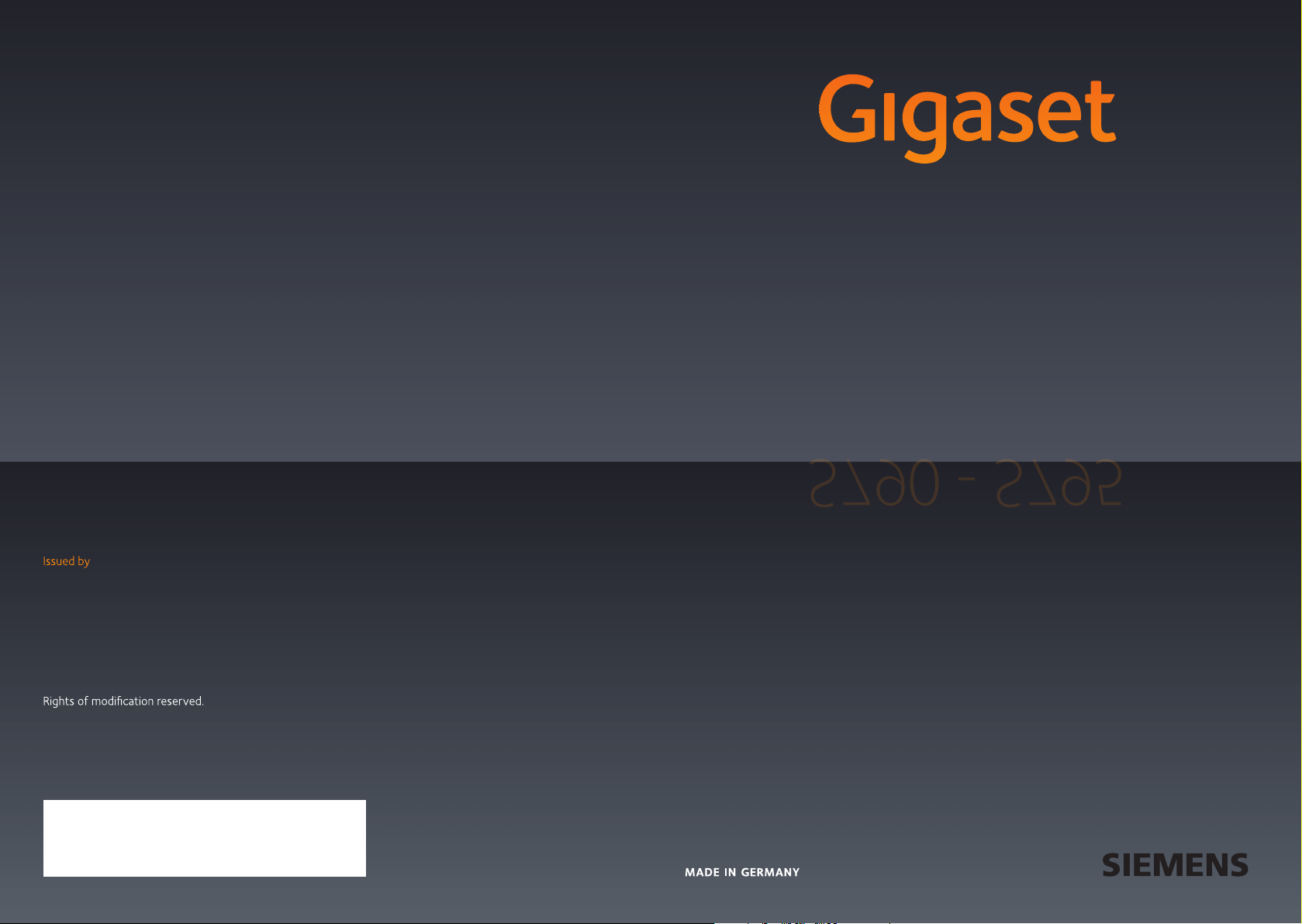
S790 - S795
Gigaset Communications GmbH
Frankenstr. 2a, D-46395 Bocholt
Manufactured by Gigaset Communications GmbH
under trademark license of Siemens AG.
As of 1 Oct. 2011 Gigaset products bearing the
trademark 'Siemens' will exclusively use the trademark 'Gigaset'.
© Gigaset Communications GmbH 2010
All rights reserved. Subject to availability.
www.gigaset.com
S790 - S795
GIGASET. INSPIRING CONVERSATION.
Page 2
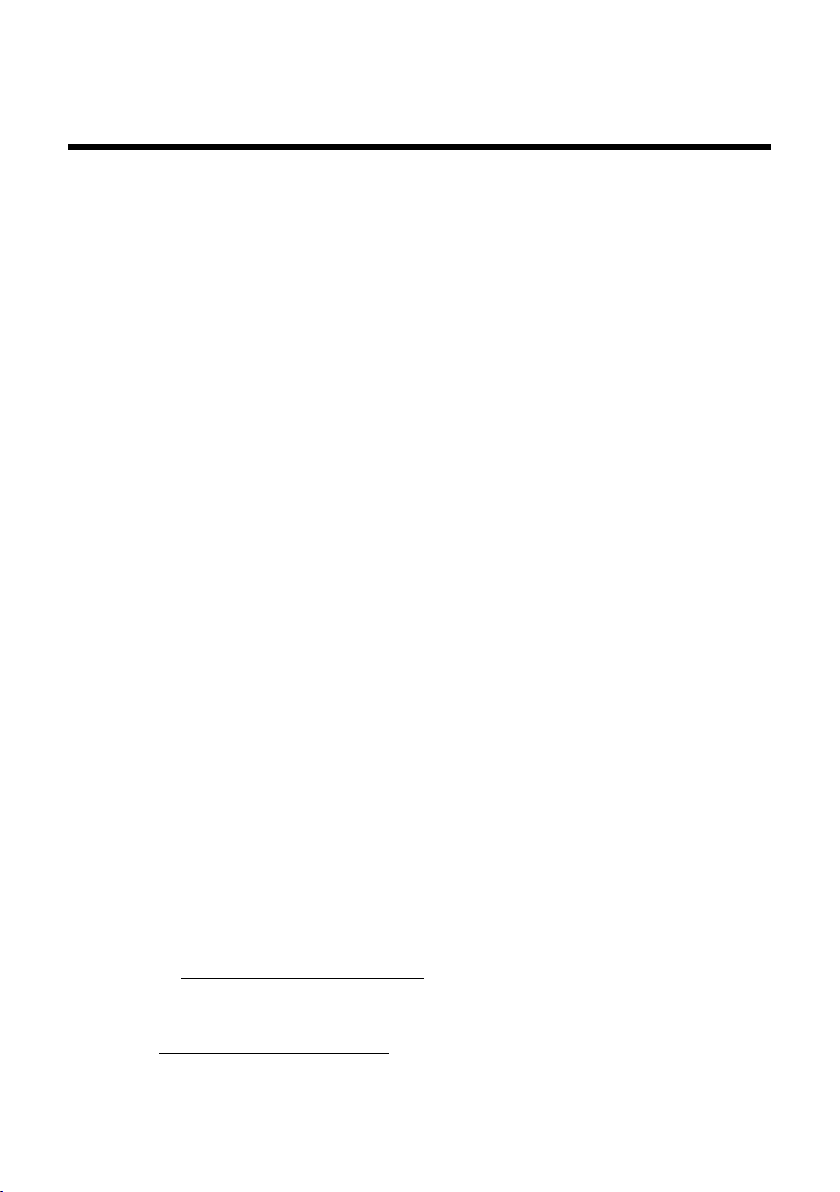
Gigaset S790/S795: mucho más que llamar por teléfono
Gigaset S790/S795: mucho más que llamar por
teléfono
Este teléfono marca una nueva etapa en su comunicación doméstica. Su calidad e
interfaz de usuario son extraordinarios para un teléfono inalámbrico. Ofrece una
calidad de voz excelente con la función de manos libres y una elevada flexibilidad
gracias a su interfaz USB.
Su sencillo manejo convence al usuario gracias a su amplia pantalla TFT,
su teclado fácil de usar y la disposición intuitiva del menú.
Este teléfono ofrece gran variedad de posibilidades:
u Sincronizar los listines telefónicos del teléfono, teléfono móvil y PC a través de la
interfaz USB mediante el software Gigaset QuickSync (
u Guardar citas (¢p. 46) y aniversarios, por ejemplo, cumpleaños (¢p. 35) en el
teléfono: el propio teléfono se los recordará en el momento oportuno.
u Designar como VIP a los interlocutores importantes: de esta manera, podrá reco-
nocer las llamadas de importancia por el tono de llamada (
u Asignar una imagen a los registros del listín telefónico para mostrar la imagen en
.
¢ p. 32).
•
•
¢ p. 55).
.
las futuras llamadas de ese número (
u Si no desea recibir las llamadas en las que la persona que llama ha ocultado su
número, ajuste el teléfono para que sólo suene si no se ha bloqueado el ID de
llamante (CID) (
u Si no desea que lo molesten, con el temporizador, el teléfono sólo sonará
cuando lo desee (
conectadas.
u Asignar números de teléfono importantes a las teclas. De este modo, sólo tiene
que pulsar una tecla para marcar el número (
u Adapte su Gigaset a sus necesidades de manos libres (¢ p. 58).
u Vea sus imágenes personales como fotografías de muestra o salvapantallas
¢ p. 56).
(
u Ajustar en la pantalla un tamaño de letra grande: así se mejora la legibilidad en
determinadas situaciones (por ejemplo, en el listín telefónico y en listas) importantes para el usuario (
u Ajustar la vista de menú según las necesidades, de manera que sólo se muestren
las funciones importantes (Modo Estándar
Experto) (
Modo Experto se marcan con el símbolo
u Realizar llamadas respetando el medio ambiente: Gigaset Green Home. Puede
encontrar información detallada sobre nuestros productos ECO DECT en
www.gigaset.com/customercare
¢ p. 59).
¢ p. 59). Durante este tiempo, las llamadas VIP siguen
¢ p. 56).
¢ p. 26). Las opciones de menú que sólo están disponibles en el
¢ p. 69).
¢ p. 33).
) o todas las funciones (Modo
Para obtener información adicional sobre el teléfono en Internet visite
www.gigaset.com/gigasets790
Disfrute con su nuevo teléfono.
.
1
Page 3

Esquema general del terminal inalámbrico
i
à V
07:15am
INT 1 Oct 14
INT Llamadas
2
4
6
5
7
8
16
14
9
1
15
17
11
13
3
10
12
18
Esquema general del
terminal inalámbrico
1 Pantalla en estado de reposo
2 Estado de carga de las baterías (
2
¢p. 16)
3 Teclas laterales
Ajustar el volumen de voz (
volumen de tono de llamada (
4 Tec las d e pa ntal la (
5 Tec la de m ensa jes (
Acceso a las listas de llamantes y de mensajes;
parpadea: mensaje o llamada nuevos.
6 Tecla de colgar, encender/apagar
Finalizar la comunicación; cancelar la función;
retroceder un nivel en el menú (pulsar brevemente); volver al estado de reposo (pulsar
prolongadamente); encender/apagar el terminal inalámbrico (pulsar prolongadamente en
el estado de reposo).
7 Tecla de almohadilla
Bloquear/desbloquear el teclado (pulsar prolongadamente en estado de reposo); cambiar entre
mayúsculas, minúsculas y números.
8 Tec la mu te (¢p. 31)
Silenciar micrófono.
9 Micrófono
10 Tecla flash
- Parpadea: llamada de consulta
- Introducir una pausa de marcación
(pulsar prolongadamente)
11 Tecla de asterisco
Activar/desactivar los tonos de llamada
(pulsar prolongadamente);
durante una llamada: conmutar entre
marcación por impulsos o por tonos
(pulsar brevemente);
en el modo de introducción del texto:
abrir la tabla de caracteres especiales.
12 Conexión de los auriculares (
13 Tec la 1
Contestador automático (sólo S795)/Acceder
al contestador automático de red (pulsar prolongadamente).
14 Tec la de desc olga r
Parpadea: llamada entrante;
contestar a una llamada; abrir lista de
rellamada (pulsar brevemente); iniciar la selección (pulsar prolongadamente)
15 Tec la de mano s libr es
Conmutar entre funcionamiento con auricular
y con la función de manos libres.
16 Tec la de cont rol (
17 Potencia de recepción (
Color verde: Modo Eco (
18 Símbolo del contestador automático
(sólo S795)
Contestador automático activado;
parpadea: el contestador automático recibe
un mensaje o está siendo utilizado por otro
usuario.
¢p. 20)
¢p. 57) o el
¢p. 58).
¢p. 21)
¢p. 37)
¢p. 18)
¢p. 16)
¢p. 46) activado.
Page 4
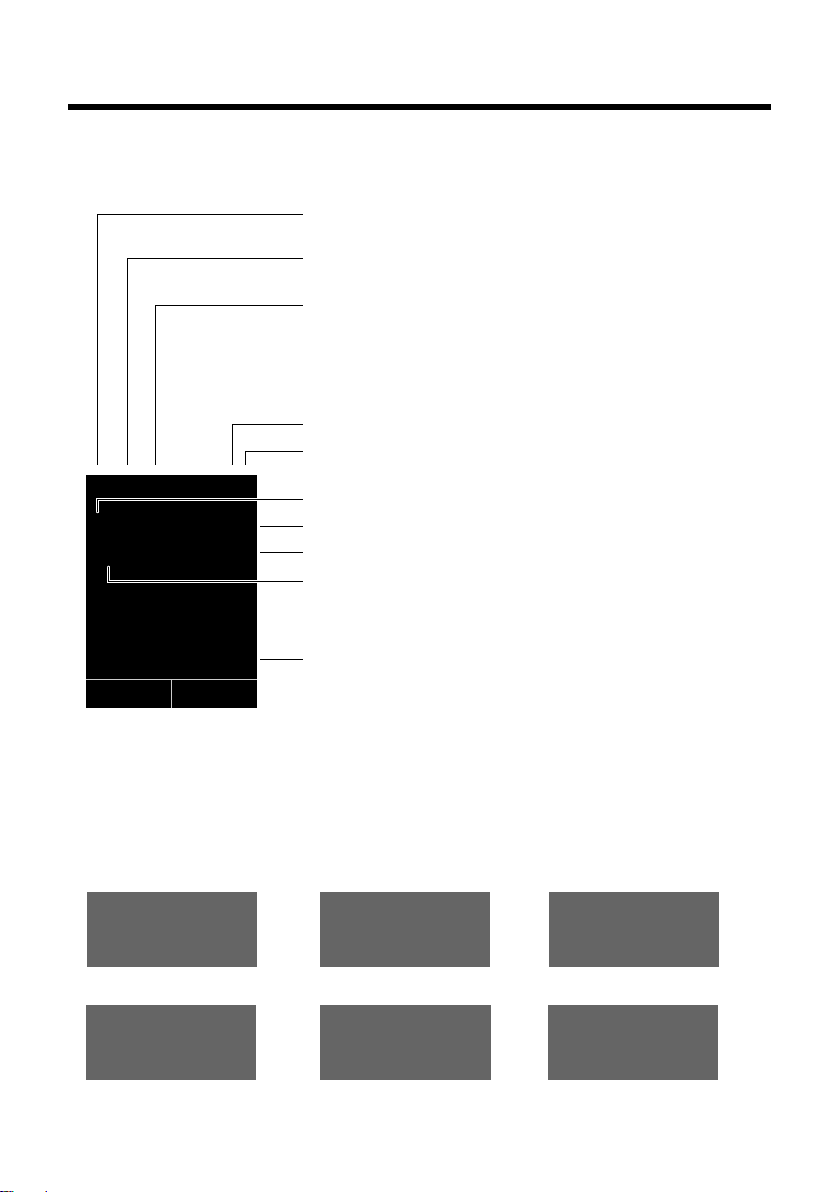
Esquema general del terminal inalámbrico
Ø
«
Ú
Señalización de
una llamada externa
(
¢ p. 29)
ØåÚ ØþÚ
una llamada interna
(
¢ p. 50)
grabación del contestador
automático (¢ p. 39)
i Ã
ó
˝
Û 08:00
07:15am
INT 1 Oct 14
Ã
™
02 10 08
INT Llamadas
ØðÚ
aniversario (¢p. 47)
ØìÚ
despertador (¢ p. 48)
Potencia de recepción i (¢p. 46)
Contestador automático activado (sólo S795) (¢p. 4)
Tono de llamada desactivado (
¢ p. 59)
Bloqueo de teclado activado (
¢ p. 23)
ØáÚ
citas (¢ p. 47)
Las baterías se están cargando (¢ p. 16)
Estado de carga de las baterías (
¢ p. 16)
Despertador activado con hora de alarma (
¢ p. 48)
Hora actual (¢ p. 15)
Día y mes actuales (
¢ p. 15)
Nombre del terminal inalámbrico (
¢ p. 52)
Cantidad de mensajes nuevos:
u à en el contestador automático de red (¢p. 37)
u ™ en la lista de llamadas perdidas (¢p. 37)
u en la lista de las citas pasadas (¢ p. 38)
V
Símbolos de la pantalla
En función de la configuración y el estado operativo de su teléfono, es posible que aparezcan
los siguientes símbolos:
3
Page 5

Esquema general de la estación base
6
8
2
7
4
1
5
3
Esquema general de la
estación base
Mediante las teclas de la estación base se
pueden registrar terminales inalámbricos en
ésta, buscar terminales inalámbricos
("paging",
automático integrado (sólo Gigaset S795).
Estación base Gigaset S795
¢ p. 50) y usar el contestador
Durante la reproducción de mensajes:
4 Tecla de reproducción/parada
Reproducir los mensajes nuevos del
contestador automático o cancelar la
reproducción (pulsar brevemente).
Reproducir los mensajes nuevos y antiguos
(pulsar prolongadamente).
5 Pasar al siguiente mensaje (pulsar una vez) o
dos mensajes hacia adelante (pulsar
dos veces).
6Retroceder 5 segundos (pulsar una vez
brevemente), ir al inicio del mensaje (pulsar
una vez prolongadamente) o ir al mensaje an-
terior (pulsar dos veces).
7 Borrar el mensaje actual.
8 Modificar el volumen durante la reproducción
de mensajes:
÷ = más bajo; ø = más alto.
Mientras se señaliza una llamada externa:
modificar el volumen del tono de llamada.
Tenga en cuenta lo siguiente:
Si el contestador automático de un terminal
inalámbrico está desconectado o recibe un
mensaje (la indicación 00 parpadea), no se
puede utilizar de forma simultánea en la
estación base.
Estación base Gigaset S790
1 Tecla de registro/paging
Pulsar brevemente: buscar terminales
inalámbricos ("paging"),
Pulsar prolongadamente: registrar terminales
inalámbricos y dispositivos DECT,
2 Tecla de encender/apagar
Activar/desactivar el contestador automático.
3 La indicación
se ilumina: el contestador automático ya está
activado. Se muestra el número de mensajes
guardados.
00 parpadea: el contestador automático
recibe un mensaje.
parpadea despacio: hay mensajes nuevos. Se
muestra el número de mensajes nuevos.
99 parpadea rápido: el contestador
automático está lleno.
4
¢p. 50.
¢p. 49.
Tec la de r egi stro /pag ing
–Pulsar brevemente: buscar terminales ina-
lámbricos ("paging") (
–Pulsar prolongadamente: registrar
terminales inalámbricos y dispositivos
DECT,
¢p. 49.
¢p. 50).
Page 6
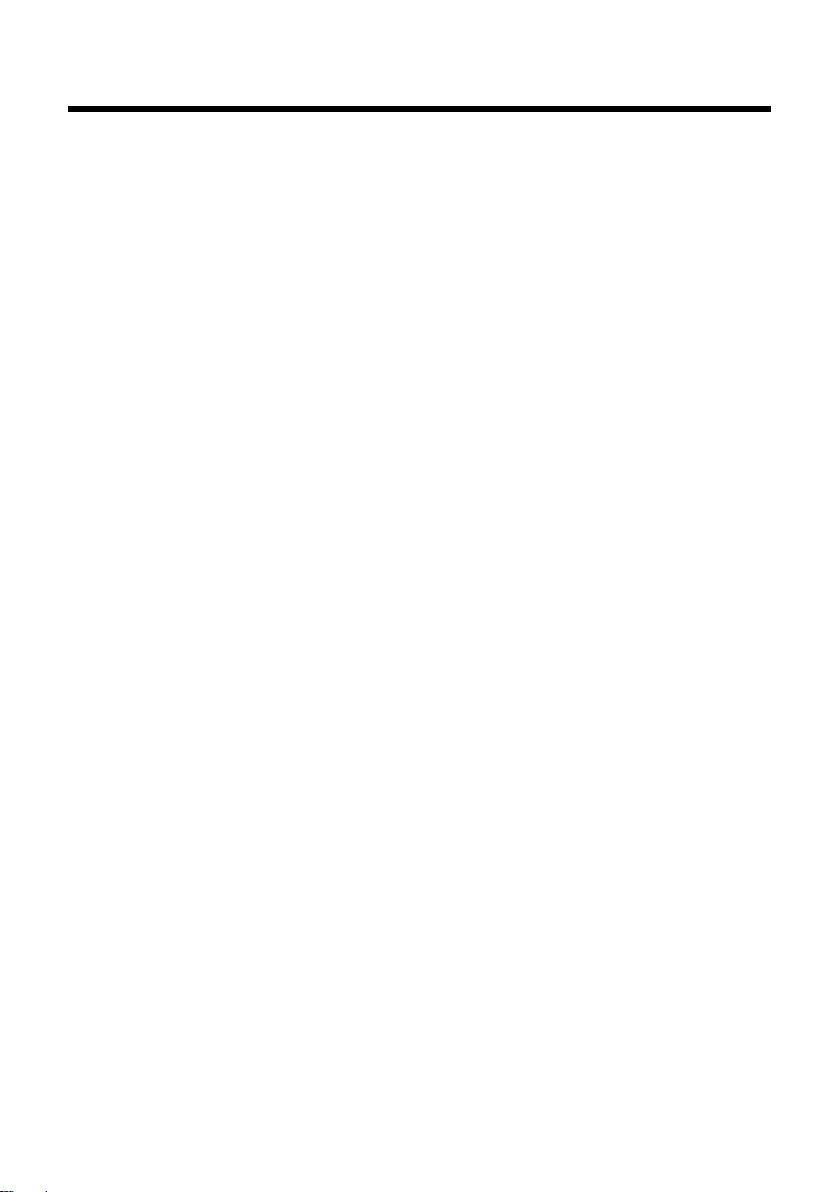
Tabla de Contenidos
Gigaset S790/S795: mucho más que llamar por teléfono . . . . . . . . . . . . . 1
Esquema general del terminal inalámbrico . . . . . . . . . . . . . . . . . . . . . . . . . . 2
Símbolos de la pantalla . . . . . . . . . . . . . . . . . . . . . . . . . . . . . . . . . . . . . . . . . . . . 3
Esquema general de la estación base . . . . . . . . . . . . . . . . . . . . . . . . . . . . . . . 4
Instrucciones de seguridad . . . . . . . . . . . . . . . . . . . . . . . . . . . . . . . . . . . . . . . . 8
Primeros pasos . . . . . . . . . . . . . . . . . . . . . . . . . . . . . . . . . . . . . . . . . . . . . . . . . . . . 9
Comprobar el contenido de la caja . . . . . . . . . . . . . . . . . . . . . . . . . . . . . . . . . . . . . . . . . . . . 9
Instalar la estación base y el soporte de carga (si se incluyen) . . . . . . . . . . . . . . . . . . 10
Conectar la estación base . . . . . . . . . . . . . . . . . . . . . . . . . . . . . . . . . . . . . . . . . . . . . . . . . . . . 10
Conectar el soporte de carga (si se incluye) . . . . . . . . . . . . . . . . . . . . . . . . . . . . . . . . . . . 11
Puesta en servicio del terminal inalámbrico . . . . . . . . . . . . . . . . . . . . . . . . . . . . . . . . . . . 12
Ajustar la fecha y la hora . . . . . . . . . . . . . . . . . . . . . . . . . . . . . . . . . . . . . . . . . . . . . . . . . . . . . 15
Configuración de prefijos de área . . . . . . . . . . . . . . . . . . . . . . . . . . . . . . . . . . . . . . . . . . . . . 17
Conectar los auriculares . . . . . . . . . . . . . . . . . . . . . . . . . . . . . . . . . . . . . . . . . . . . . . . . . . . . . . 18
Conectar el cable de datos USB . . . . . . . . . . . . . . . . . . . . . . . . . . . . . . . . . . . . . . . . . . . . . . . 18
¿Qué desea hacer a continuación? . . . . . . . . . . . . . . . . . . . . . . . . . . . . . . . . . . . . . . . . . . . . 19
Usar el teléfono . . . . . . . . . . . . . . . . . . . . . . . . . . . . . . . . . . . . . . . . . . . . . . . . . . 20
Tecla de control . . . . . . . . . . . . . . . . . . . . . . . . . . . . . . . . . . . . . . . . . . . . . . . . . . . . . . . . . . . . . . 20
Teclas de pantalla . . . . . . . . . . . . . . . . . . . . . . . . . . . . . . . . . . . . . . . . . . . . . . . . . . . . . . . . . . . . 21
Teclas del teclado . . . . . . . . . . . . . . . . . . . . . . . . . . . . . . . . . . . . . . . . . . . . . . . . . . . . . . . . . . . . 21
Teclas laterales . . . . . . . . . . . . . . . . . . . . . . . . . . . . . . . . . . . . . . . . . . . . . . . . . . . . . . . . . . . . . . . 21
Corrección de errores . . . . . . . . . . . . . . . . . . . . . . . . . . . . . . . . . . . . . . . . . . . . . . . . . . . . . . . . 21
Uso de los menús . . . . . . . . . . . . . . . . . . . . . . . . . . . . . . . . . . . . . . . . . . . . . . . . . . . . . . . . . . . . 22
Activar/desactivar el terminal inalámbrico . . . . . . . . . . . . . . . . . . . . . . . . . . . . . . . . . . . . 23
Bloquear/desbloquear teclado . . . . . . . . . . . . . . . . . . . . . . . . . . . . . . . . . . . . . . . . . . . . . . . 23
Representación de los pasos en las instrucciones de uso . . . . . . . . . . . . . . . . . . . . . . 24
Visión general de los menús . . . . . . . . . . . . . . . . . . . . . . . . . . . . . . . . . . . . . . . 26
Realizar llamadas . . . . . . . . . . . . . . . . . . . . . . . . . . . . . . . . . . . . . . . . . . . . . . . . . 29
Realizar llamadas externas . . . . . . . . . . . . . . . . . . . . . . . . . . . . . . . . . . . . . . . . . . . . . . . . . . . 29
Finalizar la comunicación . . . . . . . . . . . . . . . . . . . . . . . . . . . . . . . . . . . . . . . . . . . . . . . . . . . . 29
Responder a una llamada . . . . . . . . . . . . . . . . . . . . . . . . . . . . . . . . . . . . . . . . . . . . . . . . . . . . 29
Uso del ID de llamantes . . . . . . . . . . . . . . . . . . . . . . . . . . . . . . . . . . . . . . . . . . . . . . . . . . . . . . 30
Manos libres . . . . . . . . . . . . . . . . . . . . . . . . . . . . . . . . . . . . . . . . . . . . . . . . . . . . . . . . . . . . . . . . . 31
Silenciar (Mute) . . . . . . . . . . . . . . . . . . . . . . . . . . . . . . . . . . . . . . . . . . . . . . . . . . . . . . . . . . . . . . 31
Uso del listín telefónico y de las listas . . . . . . . . . . . . . . . . . . . . . . . . . . . . . . 32
Listín telefónico . . . . . . . . . . . . . . . . . . . . . . . . . . . . . . . . . . . . . . . . . . . . . . . . . . . . . . . . . . . . . . 32
Lista de rellamada . . . . . . . . . . . . . . . . . . . . . . . . . . . . . . . . . . . . . . . . . . . . . . . . . . . . . . . . . . . 36
Lista del contestador automático (sólo Gigaset S795) . . . . . . . . . . . . . . . . . . . . . . . . . 36
Listas de llamadas . . . . . . . . . . . . . . . . . . . . . . . . . . . . . . . . . . . . . . . . . . . . . . . . . . . . . . . . . . . 36
Abrir listas con la tecla de mensajes . . . . . . . . . . . . . . . . . . . . . . . . . . . . . . . . . . . . . . . . . . 37
Lista de citas pasadas . . . . . . . . . . . . . . . . . . . . . . . . . . . . . . . . . . . . . . . . . . . . . . . . . . . . . . . . 38
Tabla de Contenidos
5
Page 7
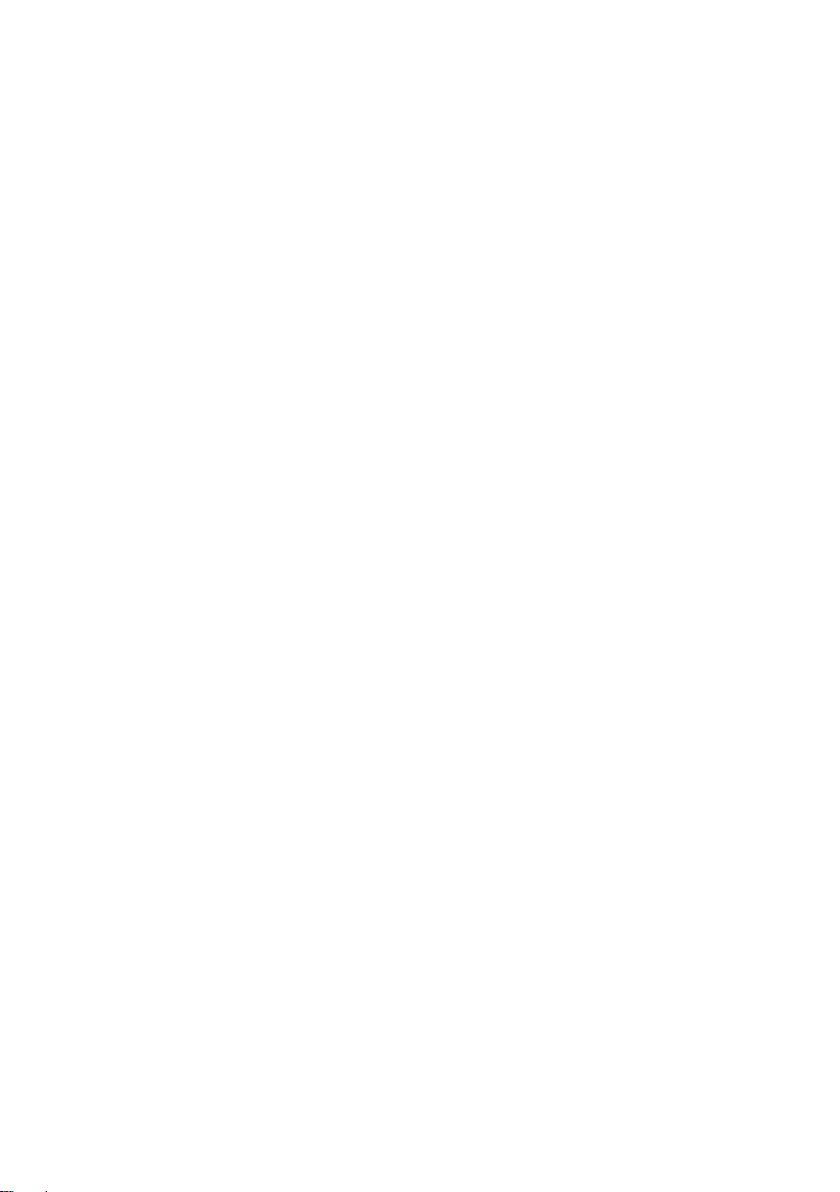
Tabla de Contenidos
Usar el contestador automático de la estación
base Gigaset S795 . . . . . . . . . . . . . . . . . . . . . . . . . . . . . . . . . . . . . . . . . . . . . . . . 39
Manejo mediante el terminal inalámbrico . . . . . . . . . . . . . . . . . . . . . . . . . . . . . . . . . . . . 39
Activar/desactivar la escucha simultánea . . . . . . . . . . . . . . . . . . . . . . . . . . . . . . . . . . . . . 43
Ajustar los parámetros de grabación . . . . . . . . . . . . . . . . . . . . . . . . . . . . . . . . . . . . . . . . . . 43
Restablecer la marcación rápida del contestador con la tecla 1 . . . . . . . . . . . . . . . . 44
Manejo a distancia . . . . . . . . . . . . . . . . . . . . . . . . . . . . . . . . . . . . . . . . . . . . . . . . . . . . . . . . . . . 44
Uso del contestador automático de red . . . . . . . . . . . . . . . . . . . . . . . . . . . . 45
Programar la marcación rápida para el contestador automático de red . . . . . . . . . 45
Escuchar mensaje del contestador automático de red . . . . . . . . . . . . . . . . . . . . . . . . . 45
ECO DECT . . . . . . . . . . . . . . . . . . . . . . . . . . . . . . . . . . . . . . . . . . . . . . . . . . . . . . . . 46
Configurar citas (calendario) . . . . . . . . . . . . . . . . . . . . . . . . . . . . . . . . . . . . . . 46
Mostrar citas y aniversarios no atendidos . . . . . . . . . . . . . . . . . . . . . . . . . . . . . . . . . . . . . 48
Configurar despertador . . . . . . . . . . . . . . . . . . . . . . . . . . . . . . . . . . . . . . . . . . . 48
Utilizar varios terminales inalámbricos . . . . . . . . . . . . . . . . . . . . . . . . . . . . 49
Registrar terminales inalámbricos . . . . . . . . . . . . . . . . . . . . . . . . . . . . . . . . . . . . . . . . . . . . 49
Dar de baja terminales inalámbricos . . . . . . . . . . . . . . . . . . . . . . . . . . . . . . . . . . . . . . . . . . 50
Buscar terminal inalámbrico (“paging”) . . . . . . . . . . . . . . . . . . . . . . . . . . . . . . . . . . . . . . . 50
Cambiar de estación base . . . . . . . . . . . . . . . . . . . . . . . . . . . . . . . . . . . . . . . . . . . . . . . . . . . . 50
Realizar llamadas internas . . . . . . . . . . . . . . . . . . . . . . . . . . . . . . . . . . . . . . . . . . . . . . . . . . . . 50
Conectar con una llamada externa . . . . . . . . . . . . . . . . . . . . . . . . . . . . . . . . . . . . . . . . . . . 52
Modificar el nombre de un terminal inalámbrico . . . . . . . . . . . . . . . . . . . . . . . . . . . . . . 52
Modificar el número interno de un terminal inalámbrico . . . . . . . . . . . . . . . . . . . . . . 53
Utilizar el terminal inalámbrico para vigilancia de habitación . . . . . . . 53
Configurar el terminal inalámbrico . . . . . . . . . . . . . . . . . . . . . . . . . . . . . . . . 55
Acceso rápido a funciones y números . . . . . . . . . . . . . . . . . . . . . . . . . . . . . . . . . . . . . . . . . 55
Modificar el idioma de la pantalla . . . . . . . . . . . . . . . . . . . . . . . . . . . . . . . . . . . . . . . . . . . . 56
Ajustar pantalla . . . . . . . . . . . . . . . . . . . . . . . . . . . . . . . . . . . . . . . . . . . . . . . . . . . . . . . . . . . . . . 56
Ajustar la iluminación de la pantalla . . . . . . . . . . . . . . . . . . . . . . . . . . . . . . . . . . . . . . . . . . 57
Activar/desactivar la aceptación automática de llamadas . . . . . . . . . . . . . . . . . . . . . . 57
Ajustar el volumen de manos libres/auricular . . . . . . . . . . . . . . . . . . . . . . . . . . . . . . . . . 57
Ajustar el perfil de manos libres . . . . . . . . . . . . . . . . . . . . . . . . . . . . . . . . . . . . . . . . . . . . . . 58
Cambiar los tonos de llamada . . . . . . . . . . . . . . . . . . . . . . . . . . . . . . . . . . . . . . . . . . . . . . . . 58
Dir. de recursos . . . . . . . . . . . . . . . . . . . . . . . . . . . . . . . . . . . . . . . . . . . . . . . . . . . . . . . . . . . . . . 59
Activar y desactivar los tonos de aviso . . . . . . . . . . . . . . . . . . . . . . . . . . . . . . . . . . . . . . . . 60
Configuración de códigos de área y de larga distancia . . . . . . . . . . . . . . . . . . . . . . . . . 61
Devolver el terminal inalámbrico al estado de suministro . . . . . . . . . . . . . . . . . . . . . . 61
Configurar la estación base . . . . . . . . . . . . . . . . . . . . . . . . . . . . . . . . . . . . . . . 62
Cambiar los tonos de llamada de la estación base Gigaset S795 . . . . . . . . . . . . . . . 62
Activar/desactivar la melodía de espera . . . . . . . . . . . . . . . . . . . . . . . . . . . . . . . . . . . . . . 62
Proteger el teléfono contra el acceso no autorizado . . . . . . . . . . . . . . . . . . . . . . . . . . . 62
Reinicio de la estación base al estado de suministro . . . . . . . . . . . . . . . . . . . . . . . . . . . 63
6
Page 8
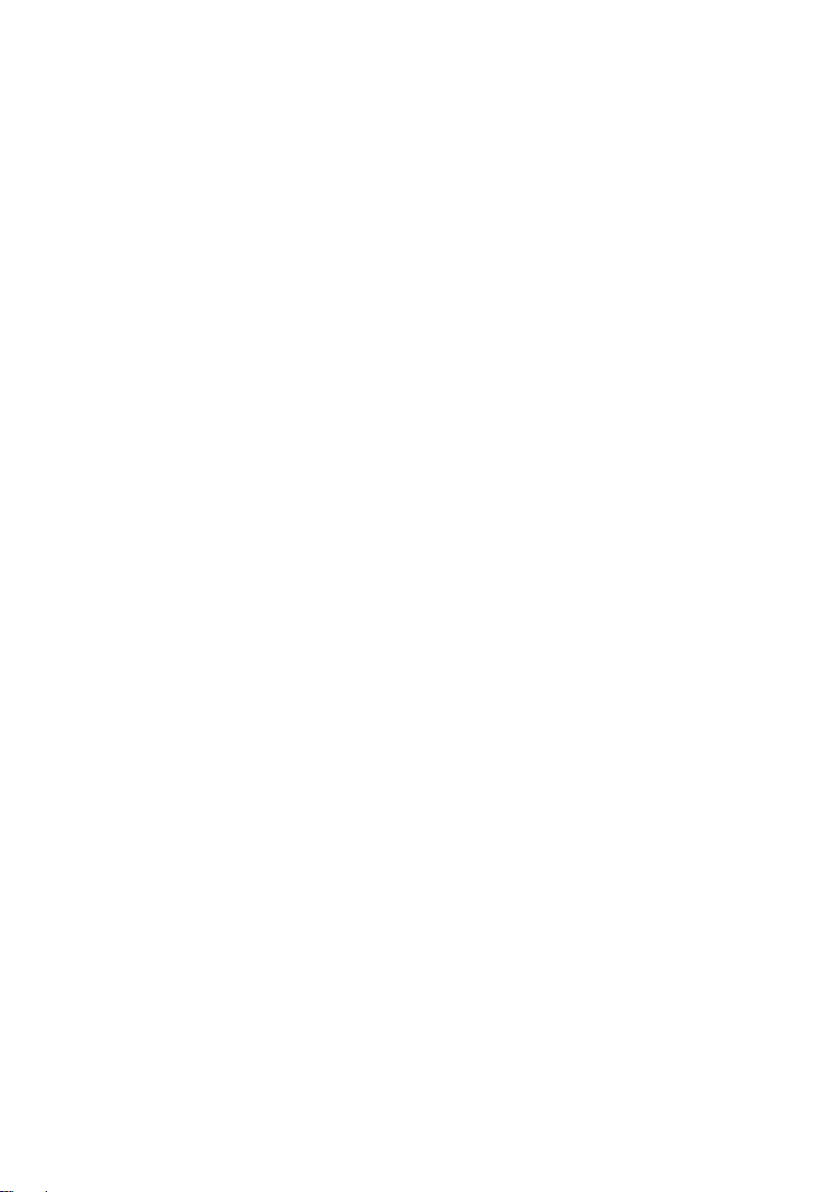
Tabla de Contenidos
Conectar la estación base a la centralita . . . . . . . . . . . . . . . . . . . . . . . . . . . 64
Procedimiento de marcación y tiempo de flash . . . . . . . . . . . . . . . . . . . . . . . . . . . . . . . 64
Ajustar tiempos de pausa . . . . . . . . . . . . . . . . . . . . . . . . . . . . . . . . . . . . . . . . . . . . . . . . . . . . 64
Cambiar temporalmente a la marcación por tonos (MFV) . . . . . . . . . . . . . . . . . . . . . . 64
Solución de errores . . . . . . . . . . . . . . . . . . . . . . . . . . . . . . . . . . . . . . . . . . . . . . . 65
Anexo . . . . . . . . . . . . . . . . . . . . . . . . . . . . . . . . . . . . . . . . . . . . . . . . . . . . . . . . . . . 66
Mantenimiento . . . . . . . . . . . . . . . . . . . . . . . . . . . . . . . . . . . . . . . . . . . . . . . . . . . . . . . . . . . . . . 66
Contacto con líquidos . . . . . . . . . . . . . . . . . . . . . . . . . . . . . . . . . . . . . . . . . . . . . . . . . . . . . . . . 66
Características técnicas . . . . . . . . . . . . . . . . . . . . . . . . . . . . . . . . . . . . . . . . . . . . . . . . . . . . . . 66
Escribir y editar texto . . . . . . . . . . . . . . . . . . . . . . . . . . . . . . . . . . . . . . . . . . . . . . . . . . . . . . . . . 68
Funciones adicionales mediante la interfaz de PC . . . . . . . . . . . . . . . . . . 69
Certificación de Industry Canada . . . . . . . . . . . . . . . . . . . . . . . . . . . . . . . . . . . . . . . . . . . . . 70
Información sobre la FCC/ACTA . . . . . . . . . . . . . . . . . . . . . . . . . . . . . . . . . . . 71
Precauciones de seguridad . . . . . . . . . . . . . . . . . . . . . . . . . . . . . . . . . . . . . . . . . . . . . . . . . . . 72
Servicio (Atención al Cliente) . . . . . . . . . . . . . . . . . . . . . . . . . . . . . . . . . . . . . . 74
Garantía limitada del usuario final . . . . . . . . . . . . . . . . . . . . . . . . . . . . . . . . . . . . . . . . . . . . 74
Accesorios . . . . . . . . . . . . . . . . . . . . . . . . . . . . . . . . . . . . . . . . . . . . . . . . . . . . . . . 78
Instalación en la pared de la estación base
(sólo Gigaset S790) . . . . . . . . . . . . . . . . . . . . . . . . . . . . . . . . . . . . . . . . . . . . . . . 79
Montaje en la pared del soporte de carga . . . . . . . . . . . . . . . . . . . . . . . . . . 79
Índice . . . . . . . . . . . . . . . . . . . . . . . . . . . . . . . . . . . . . . . . . . . . . . . . . . . . . . . . . . . . 80
7
Page 9
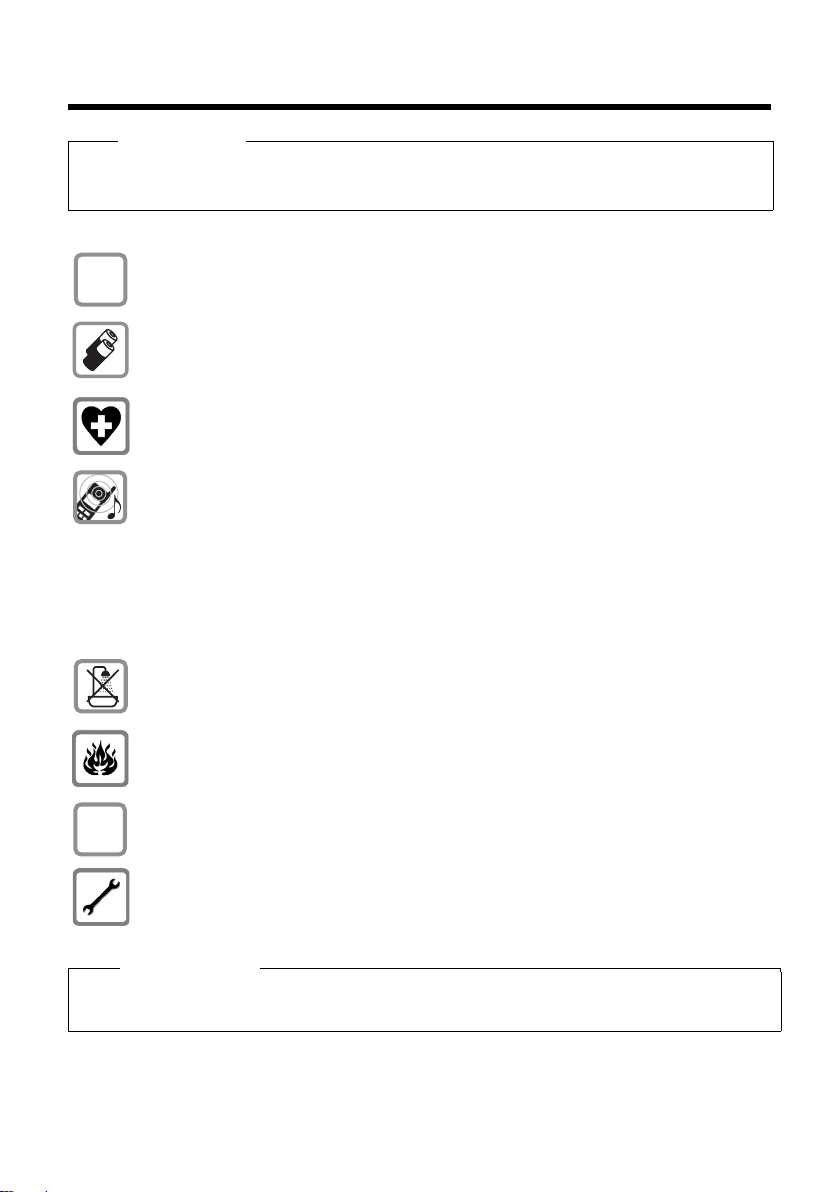
Instrucciones de seguridad
$
ƒ
Instrucciones de seguridad
Atención
Lea las indicaciones de seguridad y las instrucciones de uso antes de utilizar la unidad.
Explique a sus hijos el contenido y los posibles riesgos que implica el uso del teléfono.
Utilice exclusivamente el alimentador suministrado, como se indica en la parte inferior de la estación base.
Utilice sólo baterías recargables que cumplan con las especificaciones p. 66, de lo
contrario podrían producirse daños personales. Nunca cargue el teléfono en la unidad de carga o en la estación base mientras está conectado el auricular.
Puede provocar anomalías en el funcionamiento de dispositivos médicos. Tenga en
cuenta las condiciones técnicas del entorno (por ejemplo, consultorios médicos).
No acerque el terminal inalámbrico con la parte posterior orientada hacia el oído
cuando esté sonando o cuando tenga activada la función de manos libres. El usuario
podría sufrir daños auditivos graves y duraderos.
Gigaset es compatible con la mayoría de los audífonos disponibles en el mercado.
Aunque no se puede garantizar un funcionamiento correcto de todos los audífonos.
El terminal inalámbrico puede ocasionar un zumbido o silbido molesto en audífonos
o puede sobreexcitarlos. En caso de problemas, póngase en contacto con el especialista en audífonos.
No instale la estación base ni el soporte de carga en el cuarto de baño o en duchas.
La estación base y el soporte de carga no están protegidos contra salpicaduras
¢ p. 66).
(
No utilice el teléfono en entornos expuestos a peligro de explosión, por ejemplo, en
talleres de pintura.
Si transfiere su teléfono a terceros, entréguelo siempre junto con las instrucciones de
uso.
No utilice las estaciones base si están defectuosas o haga que el servicio de asistencia técnica las repare, ya que en caso contrario podría afectar a servicios que usen
ondas de radio.
Observación
Algunas funciones descritas en estas instrucciones de uso no están disponibles en todos los
países.
8
Page 10

Primeros pasos
21
345
7
6
9
8
o
9J
Comprobar el contenido de la caja
Primeros pasos
1 una estación base Gigaset S790/S795
2 un alimentador enchufable
3 un terminal inalámbrico Gigaset S79H
4 un cable telefónico
5 dos baterías
6 una tapa de las baterías
7 una pinza para el cinturón
8 una tapa de plástico para la conexión de auriculares
9 las instrucciones de uso
Si ha adquirido un modelo
con múltiples terminales el
paquete suele contener un
conjunto adicional de cada
uno de los siguientes elementos para cada terminal:
baterías, tapa de las baterías, pinza para el cinturón,
terminal y soporte de carga
9 con adaptador de ali-
mentación
J.
9
Page 11
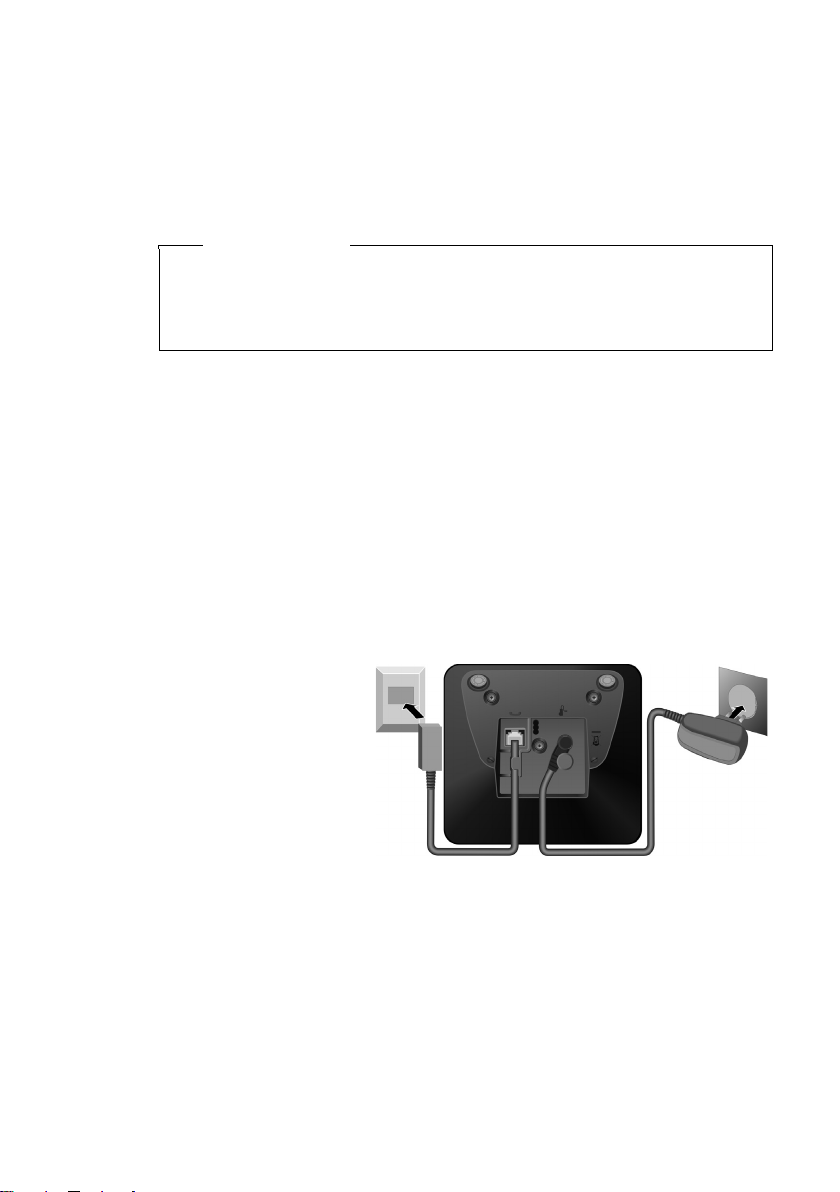
Primeros pasos
1
1
1
2
Instalar la estación base y el soporte de carga (si se incluyen)
La estación base y el soporte de carga están diseñados para funcionar en recintos
cerrados y secos a una temperatura comprendida entre +41°F y +113°F.
¤ Coloque la estación base en un lugar central de la vivienda sobre una superficie
plana y antideslizante o monte la estación base (sólo Gigaset S790) o el soporte
de carga en la pared
Observación
Tenga en cuenta el alcance de la estación base.
El alcance en espacios abiertos es de un máximo de 984 pies y hasta 165 pies en
edificios. El alcance se reduce cuando está activado el
Modo Eco (
Los soportes no dejan normalmente ninguna huella sobre la superficie de colocación. Teniendo en cuenta los diferentes tipos de lacas y barnices de pulimento utilizados en los muebles, no se puede descartar del todo que queden huellas debido
al contacto con la superficie de colocación.
¢ p. 46).
Tenga en cuenta lo siguiente:
u No debe exponer nunca el teléfono a la influencia directa de fuentes de calor, luz
solar directa y a otros dispositivos eléctricos.
u
Debe proteger su
Conectar la estación base
¢ p. 79.
teléfono
contra humedad, polvo, líquidos y vapores agresivos.
¤ En primer lugar,
conectar el alimentador enchufable 1.
¤ A continuación,
enchufar el conector
telefónico 2 e insertar el cable en el conducto del cable.
Tenga en c u e nta lo
siguiente:
u El alimentador enchufable siempre debe estar enchufado, ya que el teléfono
no funciona si no recibe alimentación eléctrica.
u Utilice exclusivamente el alimentador enchufable y el cable telefónico suminis-
trados. La asignación de clavijas de los cables telefónicos puede variar
¢ p. 67).
10
(
Page 12

Conectar el soporte de carga (si se incluye)
¤ Insertar el alimentador enchufable en la
toma de corriente 2.
¤ Conectar la clavija plana del alimentador
enchufable 1.
En caso de tener que desconectar de nuevo el
soporte de carga, pulsar el botón de desbloqueo 1 y extraer el conector 2.
1
2
1
2
Primeros pasos
11
Page 13

Primeros pasos
¤ Colocar las baterías con
la polaridad correcta.
La polaridad está
indicada en el hueco
para las baterías.
¤ Colocar la tapa de las bate-
rías primero en la parte
superior a.
¤ A continuación, abatir la
tapa b, hasta que quede
encajada.
En caso de que se tenga que
abrir de nuevo la tapa de las
baterías, por ejemplo, para
cambiar las baterías, sujetar la
carcasa por la muesca izquierda
de la carcasa y tirar de la tapa de
las baterías hacia arriba.
Puesta en servicio del terminal inalámbrico
La pantalla y el teclado están protegidos con láminas.
Recuerde quitarlas.
Colocar las baterías y cerrar la tapa de las baterías
Utilice sólo baterías AAA recargables de hidruro metálico de níquel (NiMH) aprobadas por UL. No utilice en ningún caso baterías tradicionales (no recargables),
ya que podrían causar daños personales y materiales. Podría dañarse, por
ejemplo, el revestimiento de la pila o batería, o incluso explotar. Además,
podrían producirse averías de funcionamiento o daños en el dispositivo.
Atención
12
Page 14
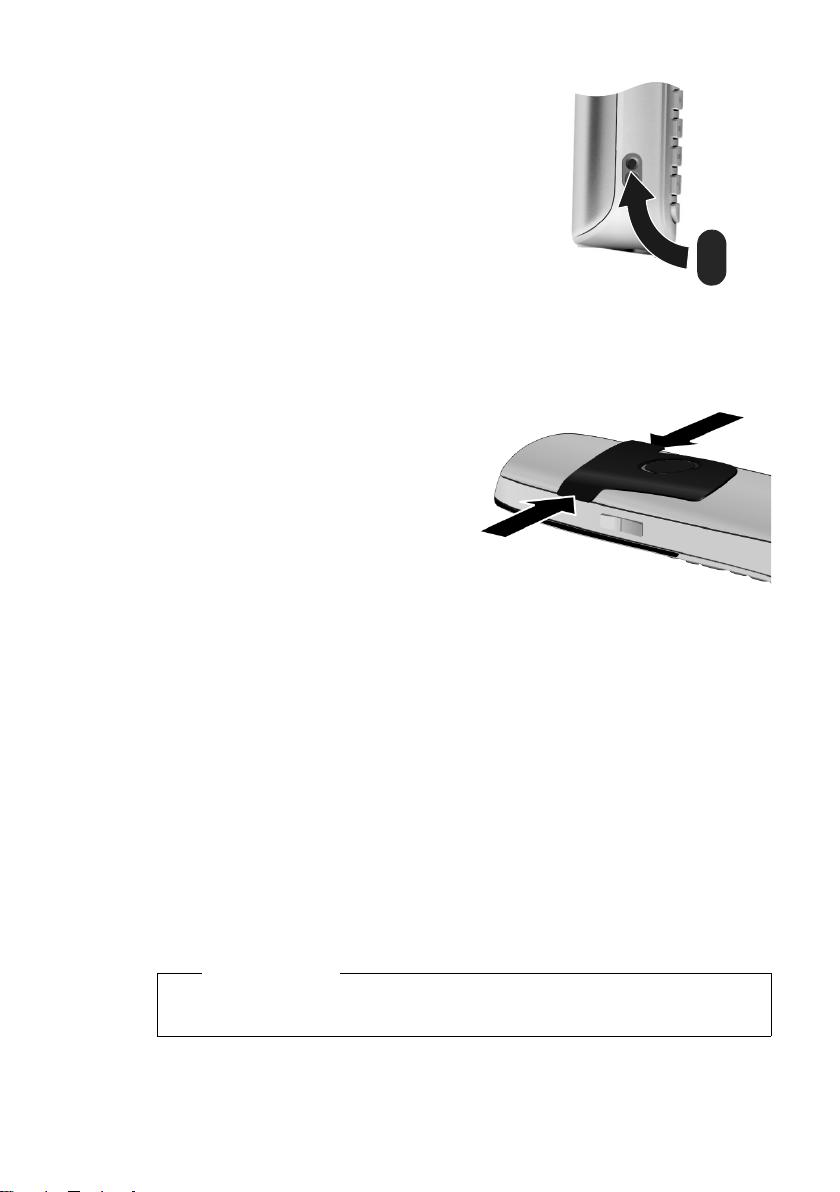
Primeros pasos
¤ Colocar la tapa de plástico suministrada para
la conexión de auriculares, para obtener un
sonido óptimo en el modo de manos libres.
Colocar la pinza para el cinturón
El terminal inalámbrico dispone de perforaciones para el montaje de la pinza para
el cinturón.
¤ Para colocarla presione la pinza
para el cinturón sobre la parte
posterior del terminal inalámbrico hasta que los resaltes encajen en las perforaciones.
¤ Para retirarla presione con fuerza
con el pulgar derecho en la parte
derecha de la pinza para el cinturón, deslice la uña del dedo índice
de la mano izquierda hacia arriba
y a la izquierda entre la pinza y la
carcasa y retire la pinza hacia
arriba.
Colocar el terminal inalámbrico en la estación base o el soporte de carga
¤ Colocar el terminal inalámbrico con la pantalla hacia delante en la estación
base o el soporte de carga.
Cada terminal inalámbrico ya está registrado de fábrica en la estación base.
No hace falta que lo registre manualmente. Si desea utilizar el terminal
inalámbrico en otra estación base o si desea utilizar en su estación base
otros terminales inalámbricos, deberá registrar manualmente cada terminal inalámbrico
Deje el terminal inalámbrico en la estación base o el soporte de carga para que se
carguen las baterías.
¢ p. 49.
Observación
Coloque el teléfono únicamente en la estación base o soporte de carga
suministrados.
13
Page 15
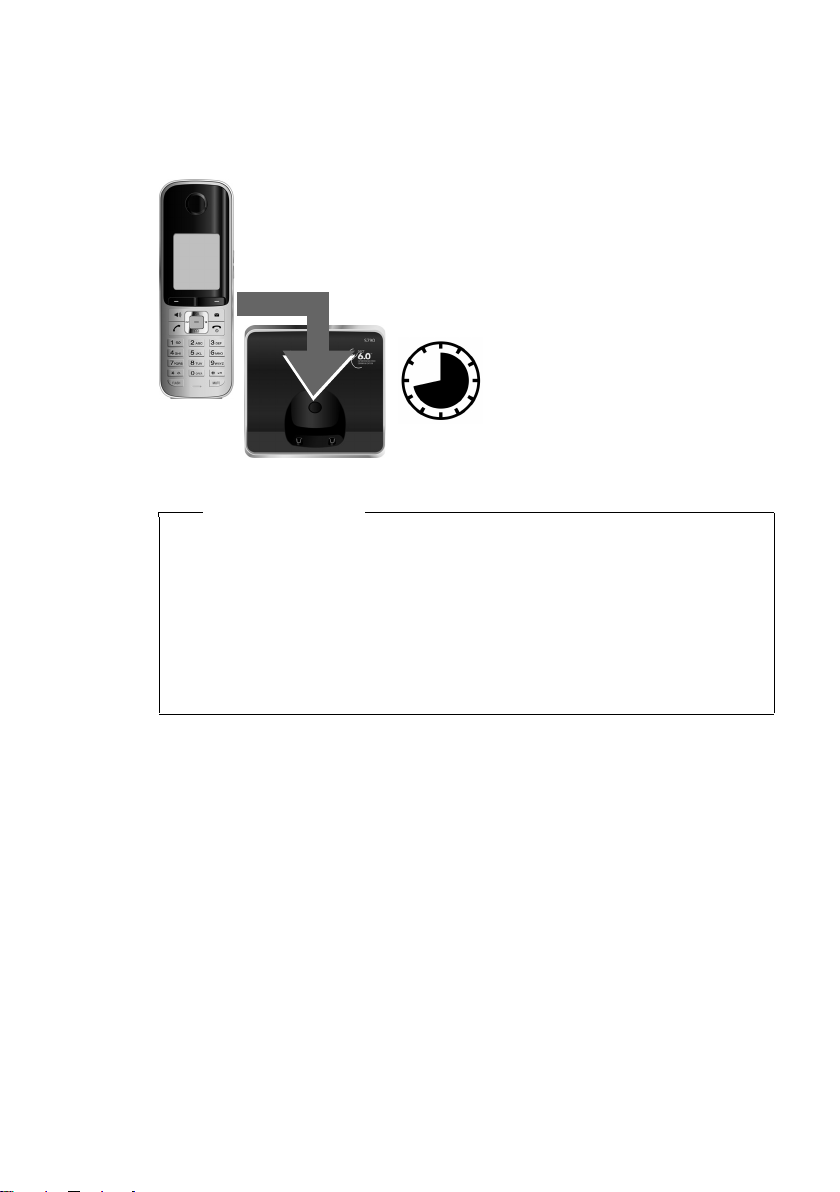
Primeros pasos
¤ Por eso, dejar el terminal inalámbrico
8,5 horas en la estación base o el soporte
de carga.
¤ A continuación, retirar el ter-
minal inalámbrico de la
estación base o del soporte
de carga y volver a colocarlo
cuando las baterías se hayan
descargado por completo.
8,5 h
Carga y descarga inicial de las baterías
Para que la indicación del estado de carga sea correcta, es necesario que las baterías se hayan cargado por completo y después se hayan descargado al menos una
vez.
Observaciones
u Tras el primer proceso de carga y descarga, puede volver a colocar el terminal
en la estación base o el soporte de carga después de cada llamada.
u Repita el proceso de carga y descarga siempre que extraiga y vuelva a colocar
las baterías del terminal inalámbrico.
u Las baterías pueden calentarse durante el proceso de carga. Esto no repre-
senta ningún peligro.
u La capacidad de carga de las baterías recargables disminuye, por motivos
técnicos, al cabo de cierto tiempo.
14
Page 16
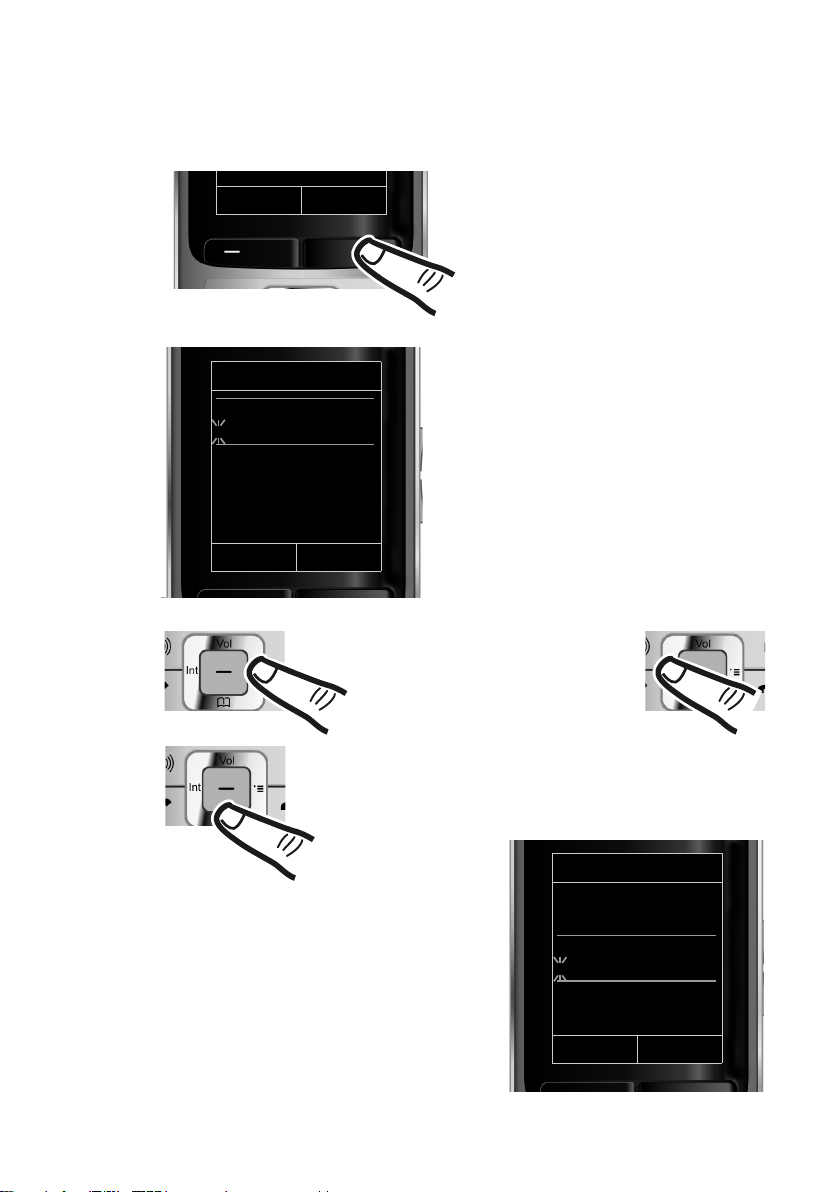
Ajustar la fecha y la hora
Fecha/hora
Fecha :
01/31/2009
Hora:
00:00am
AM/PM Guardar
¤ Pulsar la tecla situada bajo la indica-
ción en pantalla
§Hora§ para abrir el
campo de entrada.
Si ya se ha introducido la fecha y la
hora, abrir el campo de entrada a
través del menú (
¢ p. 28).
En la pantalla se muestra el submenú
Fecha/hora.
¤ La posición de entrada activa parpa-
dea. Introducir el mes, el día y el año
en 8 dígitos a través del teclado, por
ejemplo, Q42Q
QO para el 10/14/2009.
Fecha/hora
Fecha:
01/31/2009
Hora:
00:00am
AM/PM Guardar
INT Hora
Si se desea cambiar la posición
de entrada, por ejemplo, para
corregir una entrada, pulsar la
tecla de control hacia la derecha
o la izquierda.
¤ Si cambia a la entrada de la hora, la tecla
de pa nta lla de Reg res ar cam bia a A M/P M.
Introducir la hora y los minutos en 4 dígitos a través del teclado, por ejemplo,
QM5para 07:15 a.m. Si
fuese necesario, cambiar la posición de
entrada con la tecla de control. Si es necesario, presione la tecla de pantalla AM/
PM para cambiar la configuración de la
hora de AM a PM.
¤ Pulsar la tecla de control hacia
abajo para saltar al campo de
entrada de la hora.
Ajustar la fecha y la hora para que las llamadas entrantes se ordenen correctamente
por fecha y hora, y para poder usar el despertador.
Primeros pasos
15
Page 17
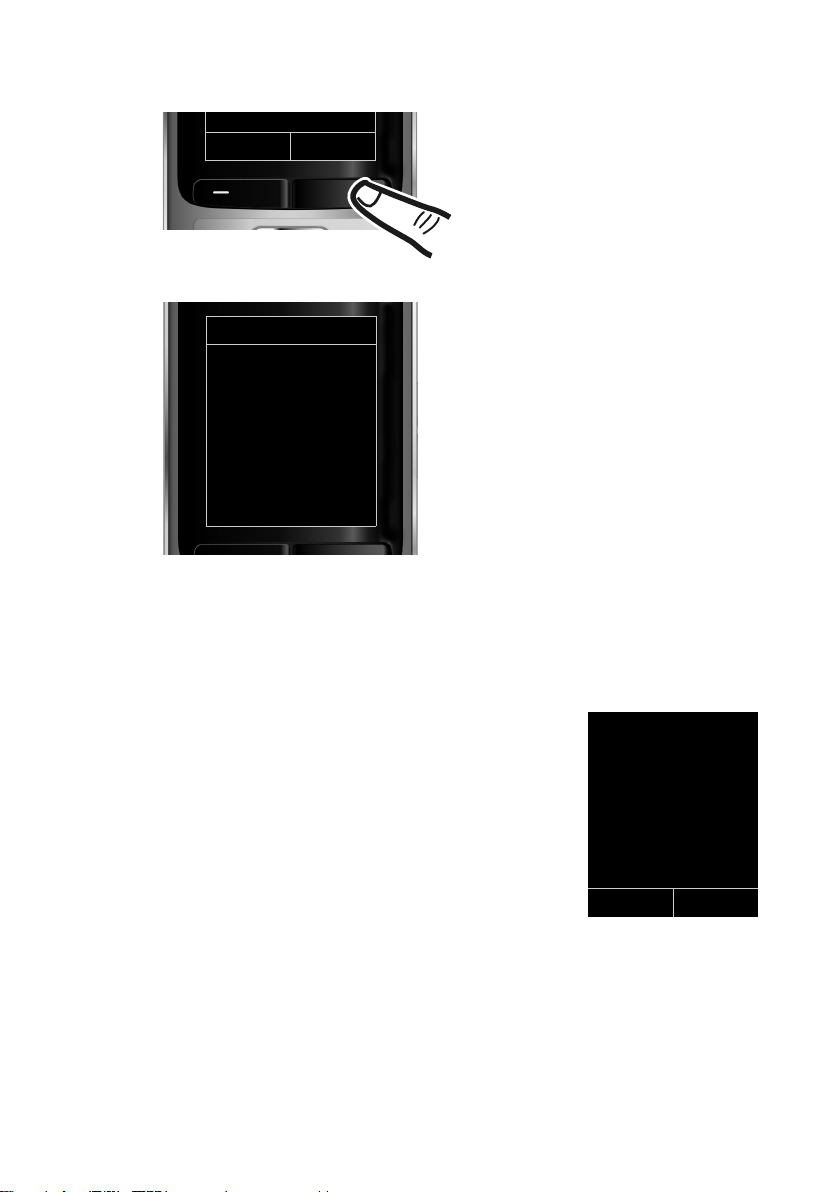
Primeros pasos
¤ Pulsar la tecla situada bajo la indica-
ción en pantalla
§Guardar§ para guardar
las entradas.
En la pantalla se muestra Guardado. Se
escucha un tono de confirmación y se
vuelve automáticamente al estado de
reposo.
Regresar Guardar
Fecha/hora
‰
Guardado
i à V
07:15 am
INT 1 Oct 14
INT Llamadas
Pantalla en estado de reposo
Una vez que haya registrado el teléfono y el reloj esté en hora, la pantalla de reposo
se muestra como en este ejemplo. Si el contestador está activado, aparece en la primera línea el símbolo del contestador automático
Ã
.
Indicaciones de pantalla
u Cobertura entre la estación base y el terminal ina-
u Estado de carga de las baterías:
16
u INT 1
El contestador automático tiene activado un anuncio estándar.
El teléfono está ahora listo para funcionar.
lámbrico:
– de alta a baja: ÒÑiÐ
–sin recepción: | parpadea
Color verde: Modo Eco activado. (
– yy{{ (de vacía a llena)
– y parpadea en color rojo: las baterías están
casi agotadas
– xyx{x{ (proceso de carga)
Nombre del terminal inalámbrico (
¢ p. 46)
¢ p. 52)
Page 18
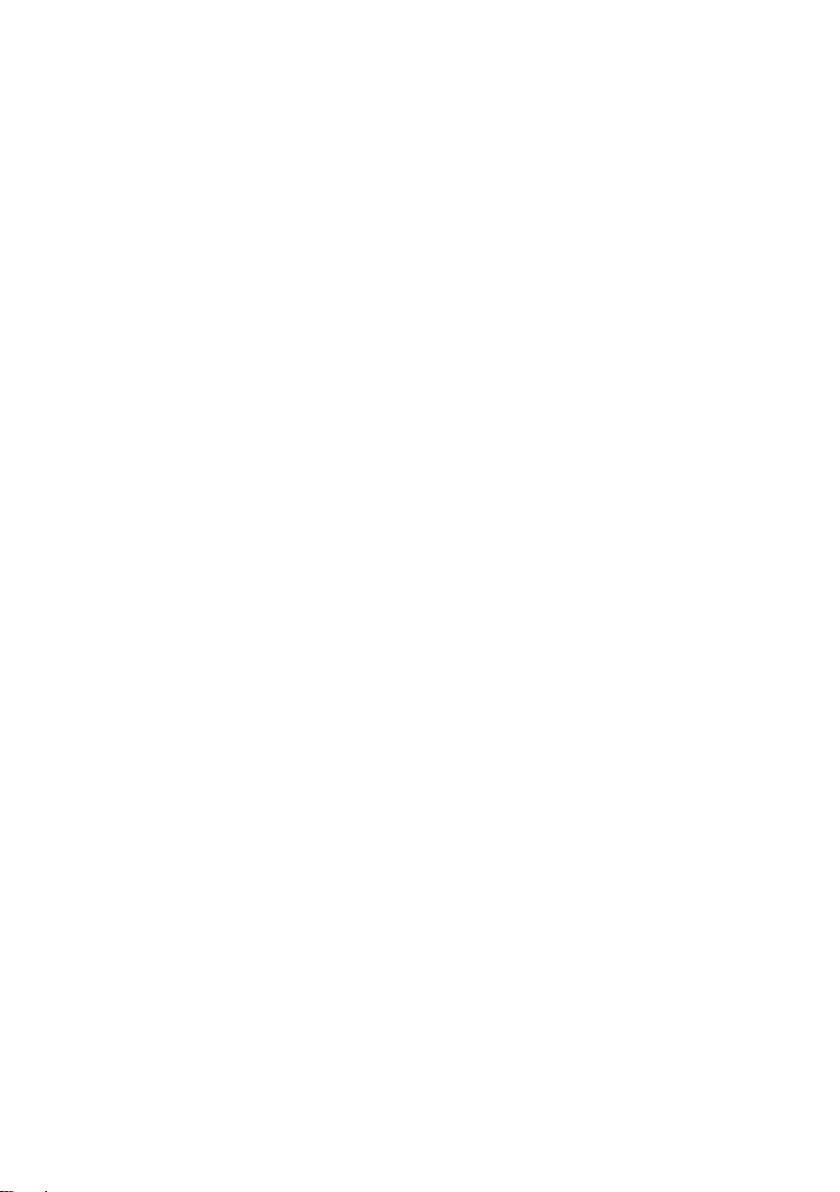
Configuración de prefijos de área
Antes de devolver una llamada desde la lista de llamadas (¢ p. 36), debe guardar
el prefijo de área local en donde se está utilizando su teléfono. Si su teléfono se
encuentra en un área con múltiples prefijos, también debe guardar los otros prefijos de esa área.
Código área local
v ¢Ï ¢ Te le fo ní a ¢ Código área local
~ Introduzca el prefijo de área local.
§Guardar§ Presione la tecla de pantalla.
a Mantenga pulsada esta tecla cuando se muestre el mensaje guardado
para volver al estado de reposo.
Códigos extra
v ¢Ï ¢ Te le fo ní a ¢ Códigos extra
~ Introduzca el prefijo adicional.
§Guardar§ Presione la tecla de pantalla.
a Mantenga pulsada esta tecla cuando se muestre el mensaje guardado
para volver al estado de reposo.
Repita los pasos anteriores hasta ingresar todos los prefijos adicionales de su área.
Se pueden guardar hasta un máximo de cinco (5) prefijos.
Primeros pasos
17
Page 19
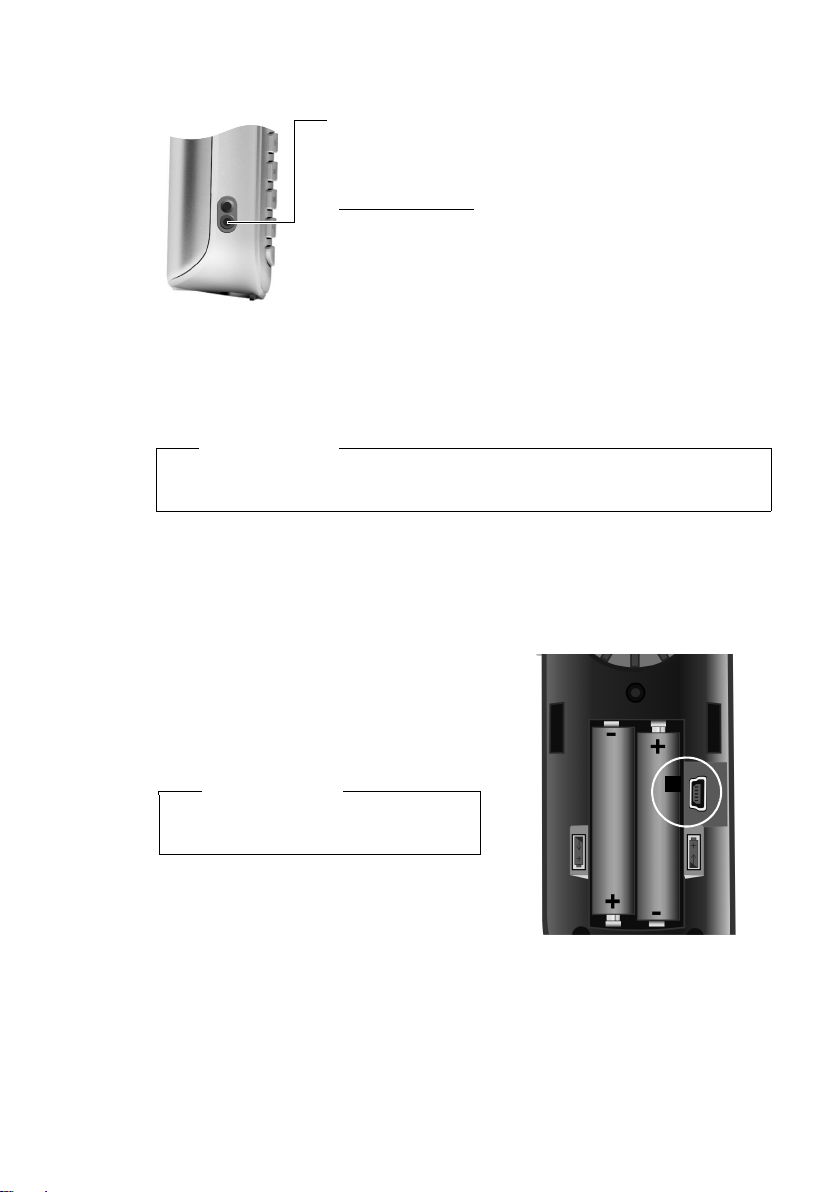
Primeros pasos
1
Conectar los auriculares
Después de retirar la tapa de plástico se pueden conectar
unos auriculares con una clavija de 2,5 mm en el lateral
izquierdo del terminal inalámbrico.
Consulte la página correspondiente del producto en
www.gigaset.com
auriculares.
El volumen de los auriculares se corresponde con el ajuste
del volumen del auricular (
Volver a colocar la tapa de plástico tras utilizar los auriculares, para obtener un sonido óptimo en el modo de manos
libres.
Advertencia
No cargue el terminal inalámbrico en el soporte de carga ni en la estación base
mientras esté conectado.
Conectar el cable de datos USB
Se puede conectar un cable de datos USB estándar con conector Mini-B a la parte
posterior del terminal inalámbrico, para conectar el terminal inalámbrico con un PC
¢ p. 69).
(
para obtener recomendaciones sobre
¢ p. 57).
18
¤ Retirar la pinza para el cinturón (en caso
de que esté montada) (
¢ p. 13).
¤ Retirar la tapa de las baterías (¢p. 12).
¤ Conectar el cable de datos USB en la cla-
vija USB
Conecte el teléfono directamente al PC,
no a través de un USB-HUB.
1.
Observación
Page 20
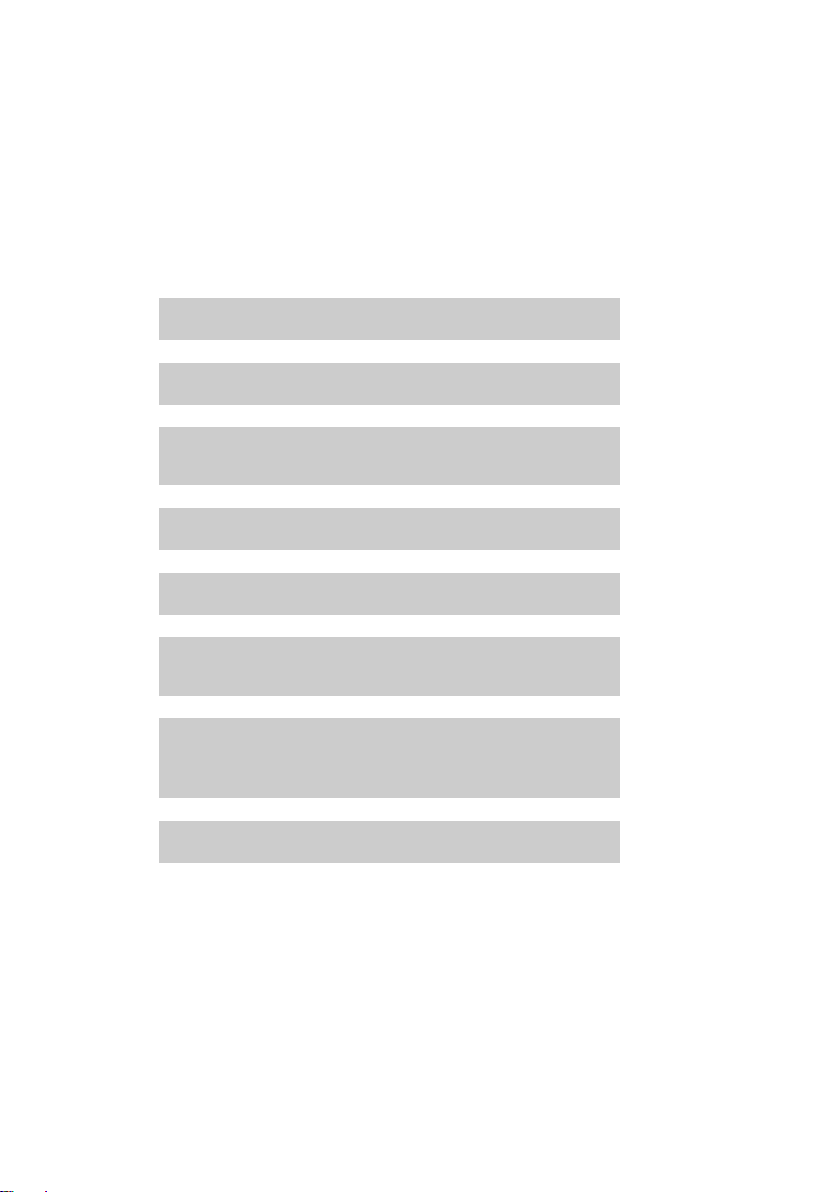
¿Qué desea hacer a continuación?
g
g
g
g
g
g
g
g
Después de haber puesto en servicio correctamente su teléfono, seguro que desea
adaptarlo a sus necesidades. Utilice la siguiente guía para encontrar rápidamente
los temas más importantes.
Si todavía no está familiarizado con el manejo de dispositivos gestionados con
menús, como por ejemplo, otros teléfonos Gigaset, lea el apartado “Usar el telé-
¢ p. 20.
fono”
Podrá encontrar información sobre ... ... aquí.
Ajustar la melodía y el volumen del tono de llamada p. 58
Ajustar el volumen del auricular p. 57
Primeros pasos
Grabar un mensaje personal para el contestador
automático
Configurar el Modo Eco p. 46
Conectar el teléfono a una centralita p. 64
Registrar terminales inalámbricos Gigaset en la
estación base
Transferir contactos del listín telefónico de
terminales inalámbricos Gigaset existentes a
terminales nuevos
Conectar el teléfono con el PC p. 69
Si le surgen dudas durante el uso de su teléfono, lea los consejos para la
solución de problemas (
servicio de atención al cliente (
¢ p. 65) o póngase en contacto con nuestro
¢ p. 74).
p. 40
p. 49
p. 34
19
Page 21
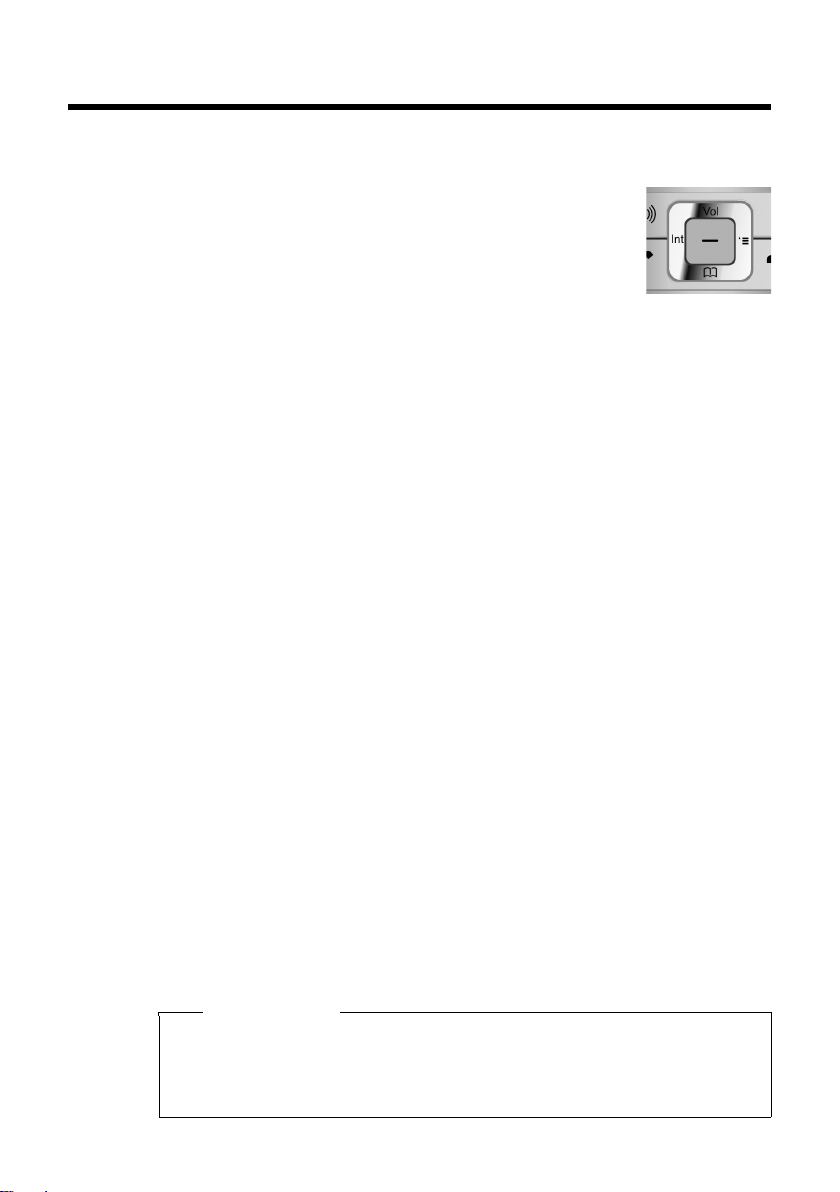
Usar el teléfono
Usar el teléfono
Tecla de control
En lo sucesivo, se marcarán en negro los lados de la tecla de control (arriba, abajo, derecha, izquierda, centro) que se deben pulsar en cada situación, por ejemplo, v para “pulsar el lado derecho de la tecla de control” o w para “pulsar el centro de la tecla
de control”.
La tecla de control tiene diferentes funciones:
Con el terminal inalámbrico en estado de reposo
s Abrir el listín telefónico.
v Abrir el menú principal.
u Abrir la lista de terminales inalámbricos.
t Abrir el menú para ajustar el volumen de voz (¢ p. 57) del terminal
inalámbrico.
En el menú principal
t, s, v o u
Para desplazarse a la función deseada.
En las listas y los submenús
t / s Para desplazarse línea a línea hacia arriba/abajo.
20
En los campos de entrada
Con la tecla de control se desplaza el cursor hacia arriba t, hacia abajo s, a la
derecha v o a la izquierda u. Al pulsar prolongadamente v o u se desplaza el
cursor palabra a palabra o campo a campo.
Durante una comunicación externa
s Abrir el listín telefónico.
u Iniciar la consulta interna.
t Ajustar el volumen para el auricular y el modo de manos libres.
Funciones disponibles al pulsar la tecla de control en el centro
Esta tecla tiene diferentes funciones en función de la situación.
u En el estado de reposo se abre el menú principal.
u En los submenús, campos de selección y de entrada, la tecla asume la función
de las teclas de pantallas
§Aceptar§, §Sí§, §Guardar§, §Selección§ o §Cambiar§.
Observación
En estas instrucciones se utiliza el lado derecho de la tecla de control para abrir
el menú principal y la tecla de pantalla correspondiente para confirmar las funciones. En lugar de esto, también se puede usar la tecla de control de la forma
descrita.
Page 22
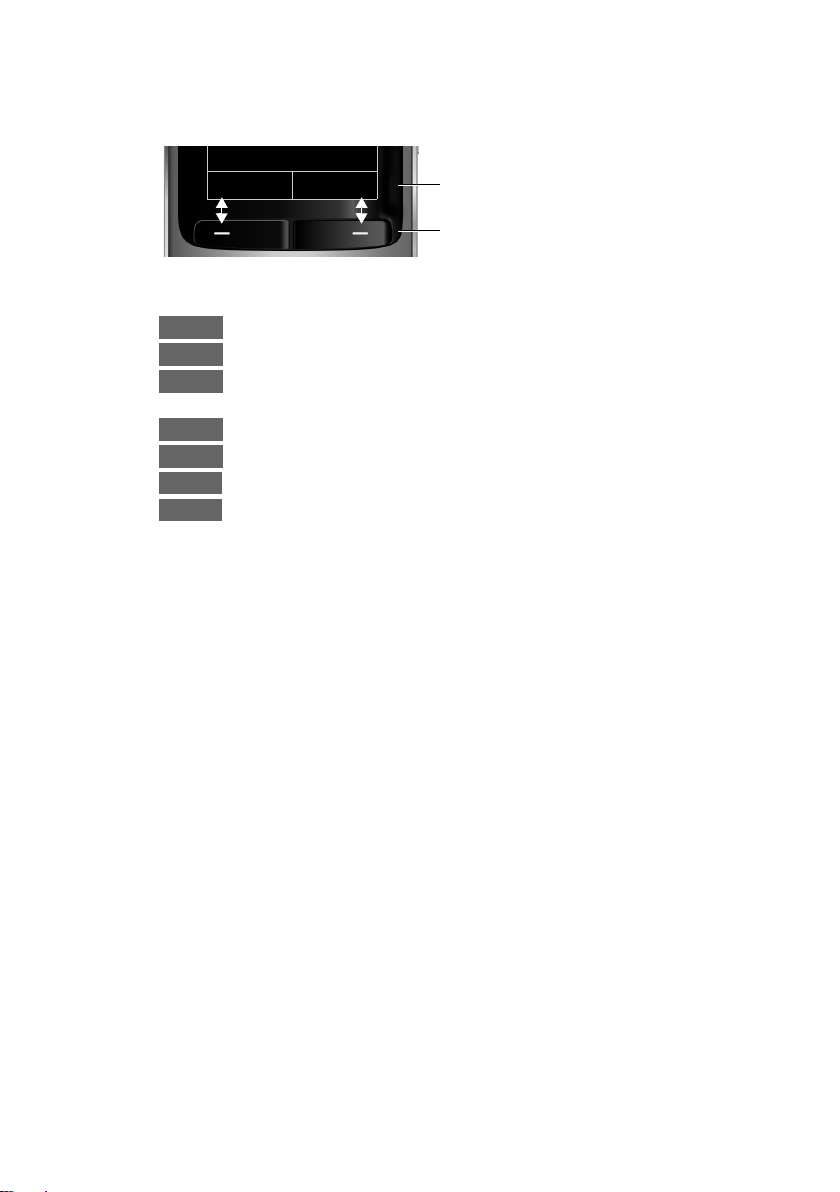
Teclas de pantalla
Regresar Guardar
Funciones actuales de las teclas de pantalla.
Teclas de pantalla
Opciones
Aceptar
Û
Regresa
Guardar
Þ
à
Las funciones de las teclas de pantalla cambian en función de la situación. Ejemplo:
Algunas de las teclas de pantalla más importantes son:
Abrir un menú concreto en función de cada situación.
Confirmar la selección.
Tecla de borrar: borrar carácter por carácter/palabra de una vez de
derecha a izquierda.
Retroceder un nivel en el menú o interrumpir el proceso.
Guardar nueva entrada o cambios.
Abrir la lista de rellamada.
Transferir una llamada al contestador automático.
Teclas del teclado
c / Q / * etc.
Pulsar la tecla mostrada del terminal inalámbrico.
~ Introducir cifras o letras.
Usar el teléfono
Teclas laterales
Corrección de errores
ø
/
÷
Pulsar las teclas del lateral derecho del terminal inalámbrico para ajustar,
en función de la situación, el volumen del
manos libres, despertador
Para corregir los caracteres de un campo de entrada, vaya hasta el error con la tecla
de control. A continuación puede:
u Borrar el carácter de la izquierda del cursor con la tecla de pantalla o borrar la
palabra completa. Para ello, mantenga pulsada la tecla Ñ.
u Insertar caracteres a la izquierda del cursor.
u Sobrescribir los caracteres marcados (parpadean), por ejemplo, introduciendo la
fecha y la hora.
, aviso de
auricular, tono de llamada
cita
y
auriculares
.
,
21
Page 23
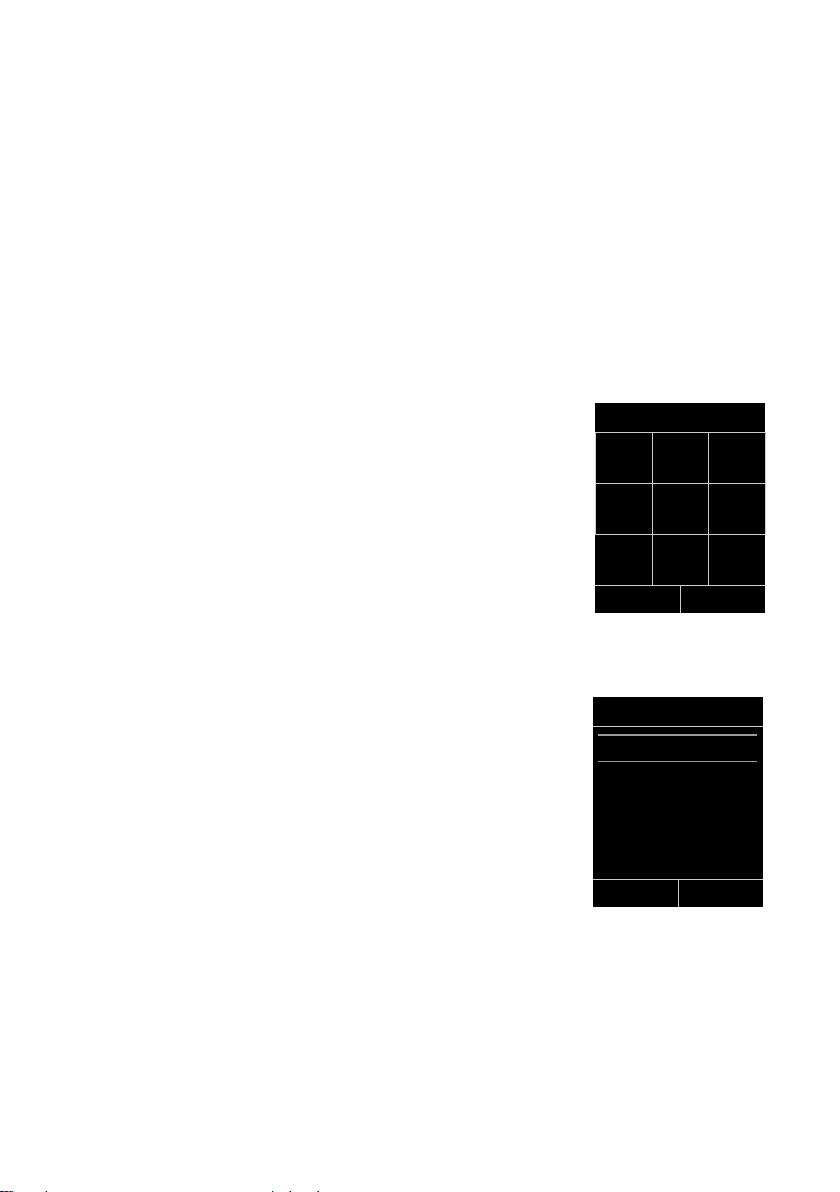
Usar el teléfono
Configuración
×
·
É
Ê
ì
Ì
á Â
Ï
Regresar Aceptar
Configuración
Fecha /hora
Configuración audio
Panta lla
Idioma
Registro
Regresar Aceptar
Uso de los menús
Puede acceder a las funciones del teléfono a través de un menú que tiene varios
niveles.
La vista de menú se puede ampliar (Modo Experto
El modo predeterminado es el experto.
Los ajustes o funciones que sólo están disponibles en el Modo Experto se marcan
en estas instrucciones con el símbolo
Para obtener más información sobre el "cambio" entre el Modo Estándar y el Modo
Experto y la visión general de los menús
Menú principal (primer nivel)
¤ Pulsar en el estado de reposo del terminal inalámbrico la tecla de control ala
derecha vpara abrir el menú principal.
Las funciones del menú principal aparecen con iconos.
El símbolo de la función seleccionada se marca en
naranja y el nombre correspondiente aparece en la primera línea de la pantalla.
Para acceder a una función, es decir, abrir el correspondiente submenú (siguiente nivel de menú):
¤ Desplazarse con la tecla de control p hasta
la función deseada y pulsar la tecla de pantalla
.
tar§
Al pulsar la tecla de pantalla §Regresar§ o la tecla de colgar
a brevemente, se vuelve al estado de reposo.
.
•
¢ p. 26.
) o limitar (Modo Estándar).
•
§Acep-
Submenús
Las funciones de los submenús se muestran en forma de
lista (como se muestra en la derecha).
Para acceder a una función:
¤ Desplazarse con la tecla de control q hasta la
Al pulsar la tecla de pantalla §Regresar§ o la tecla de colgar
a brevemente, se vuelve al nivel de menú anterior o
se interrumpe el proceso.
22
función y pulsar
§Aceptar§.
Page 24
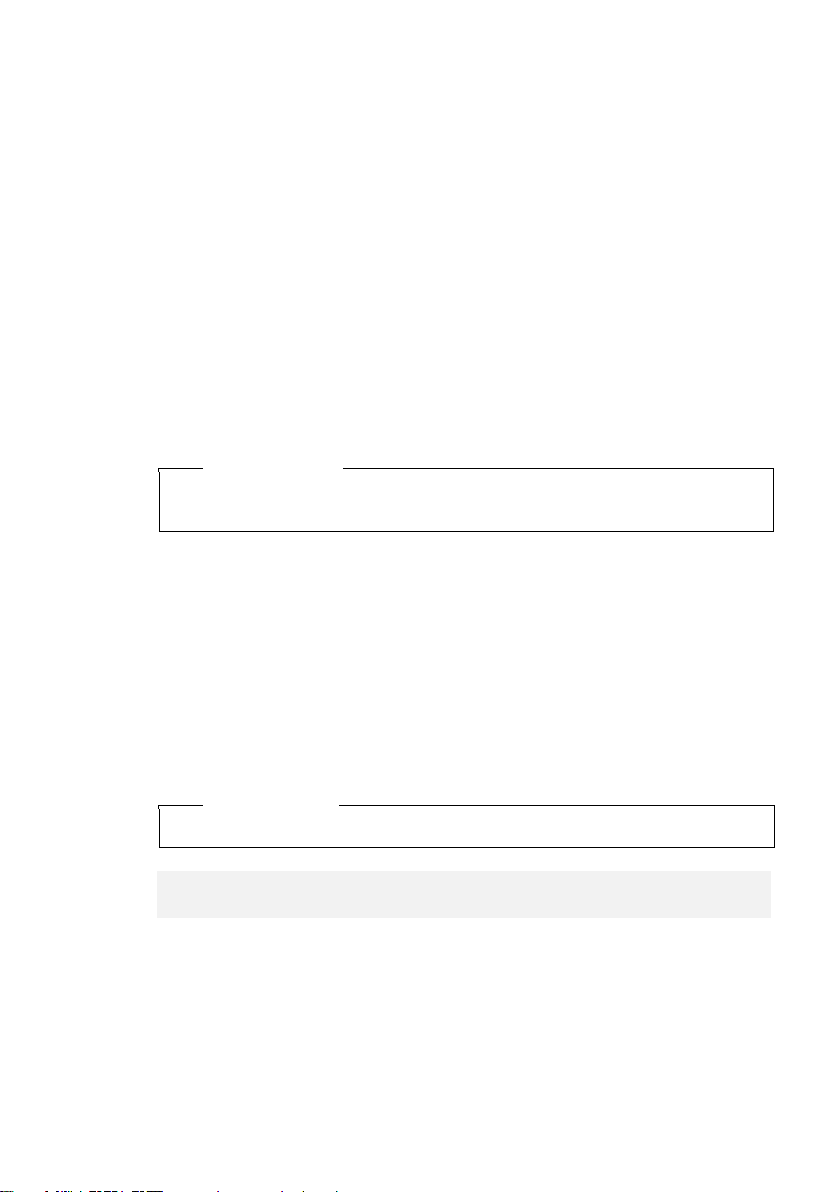
Volver al estado de reposo
Se puede volver al estado de reposo desde cualquier lugar del menú, como se
indica a continuación:
¤ Pulsar la tecla de colgar a prolongadamente.
O bien:
¤ Sin pulsar ninguna tecla: tras 2 minutos la pantalla pasa automáticamente al
estado de reposo.
Los ajustes que no se hayan confirmado pulsando las teclas de pantalla
§Guardar§ o §Cambiar§, se perderán.
Se muestra un ejemplo de la pantalla en estado de reposo en p. 16.
Activar/desactivar el terminal inalámbrico
a En estado de reposo, pulsar prolongadamente la tecla de colgar (tono
de confirmación) para desactivar el terminal inalámbrico.
Para activarlo de nuevo, pulsar prolongadamente la tecla de colgar.
Observación
Al encender el dispositivo verá durante unos segundos una animación con la
palabra Gigaset.
Bloquear/desbloquear teclado
El bloqueo del teclado impide que su teléfono sea utilizado sin su permiso o de
manera accidental.
# Mantenga pulsada la tecla de almohadilla en estado de reposo para
activar o desactivar el bloqueo del teclado. Se escuchará el tono de
confirmación.
Si el bloqueo del teclado está activado, se mostrará un aviso al pulsar alguna tecla.
El bloqueo del teclado se desactiva automáticamente al recibir una llamada.
Al término de la llamada, vuelve a activarse.
Usar el teléfono
§Aceptar§, §Sí§,
Observación
Con el teclado bloqueado no se pueden marcar los números de emergencia.
¡No es posible marcar los números de emergencia si el bloqueo del teclado
está activado!
23
Page 25
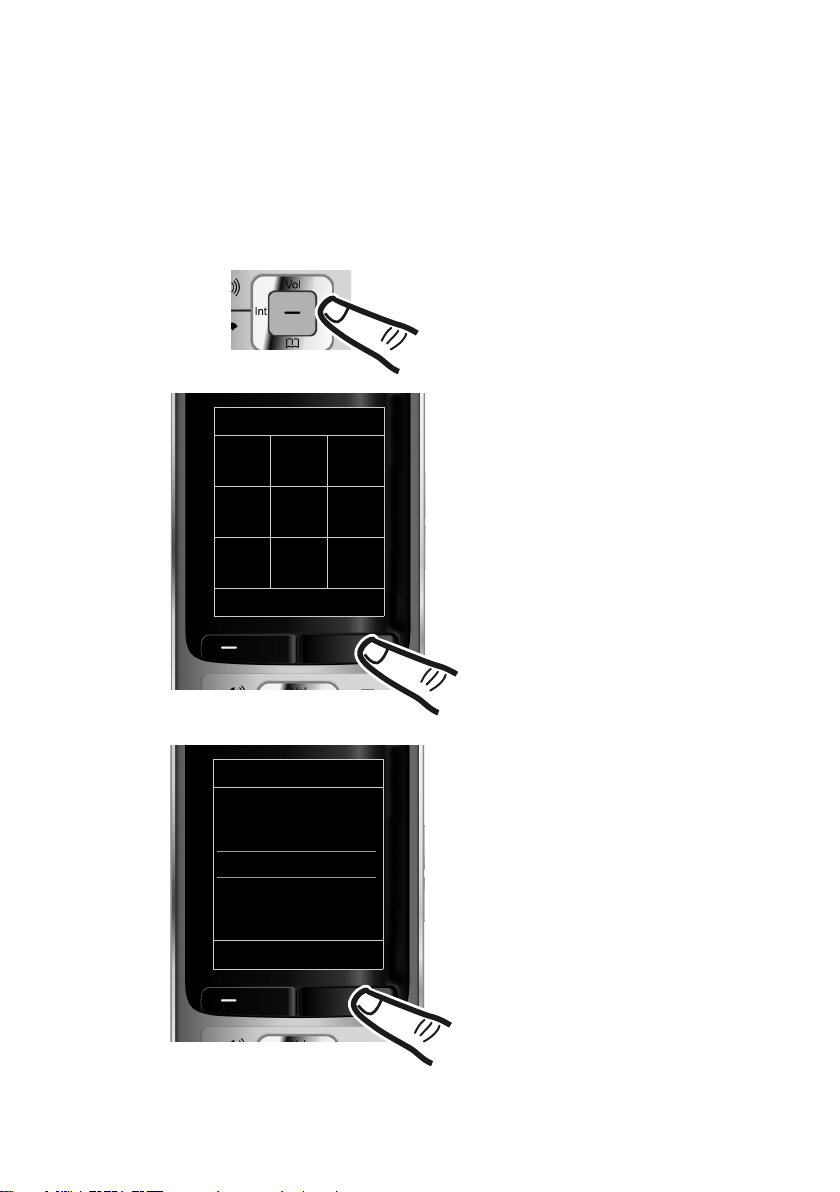
Usar el teléfono
¤ Pulsar el lado derecho de la tecla de
control v para abrir el menú
principal.
¤ Desplazarse con la tecla de control
hacia la derecha, izquierda, arriba
yabajo p, hasta seleccionar el
submenú Configuración.
¤ Pulsar la tecla de pantalla §Aceptar§
para confirmar la selección.
¤ Pulsar la parte inferior de la tecla de
control s hasta que se resalte en
la pantalla la opción de menú
Pantalla.
¤ Pulsar la tecla de pantalla §Aceptar§
para confirmar la selección.
Configuración
Fecha /hora
Configuración audio
Pantalla
Idioma
Registro
Regresar Aceptar
Configuración
×
·
É
ì
Ê
Ì
á Â
Ï
Regresar Aceptar
Representación de los pasos en las instrucciones de uso
Los pasos se representan de forma abreviada.
Ejemplo:
La representación:
v ¢
significa:
¢ Pantalla ¢ Fuente grande (³ =activado)
Ï
24
Page 26
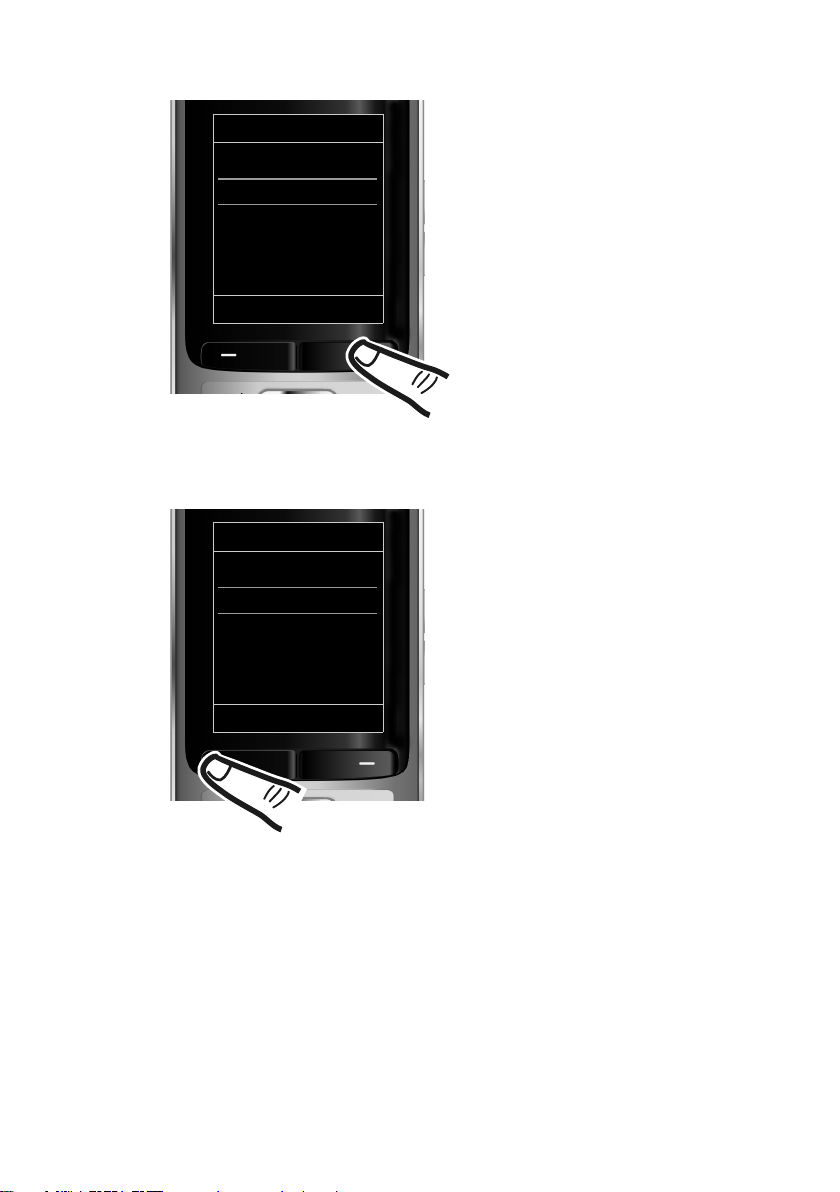
El cambio es efectivo inmediatamente y
no es necesario confirmarlo.
¤ Pulsar la parte inferior de la tecla de
control s hasta que se resalte en
la pantalla la opción de menú
Fuente grande.
¤ Pulsar la tecla de pantalla §Cambiar§ para
activar o desactivar la función.
Pantalla
Prot. de pantalla
Fuen te gran de
³
Colores
Retroiluminación
Regresar Cambiar
Pantalla
Prot. de pantalla
Fuen te gran de
´
Colores
Retroiluminación
Regresar Cambiar
¤ Pulsar la tecla situada bajo la
indicación en pantalla
§Regresar§ para
volver al nivel de menú anterior.
O bien
Pulsar prolongadamente la tecla de
colgar a para volver al estado de
reposo.
Usar el teléfono
25
Page 27

Visión general de los menús
Visión general de los menús
Configurar Modo Estándar o Modo Experto
La vista de menú se puede ampliar (Modo Experto •) o limitar (Modo Estándar). Las opciones de menú que sólo están disponibles en el Modo Experto se marcan con el
símbolo
El ajuste del modo de menú se realiza como se indica a continuación:
v ¢Ï ¢ Vista de menú ¢ marcar Simplificada (Modo Estándar) o Completa
(Modo Experto)
Abrir el menú principal: En el estado de reposo del teléfono pulsar v.
.
•
¢ §Selección§ (el modo activo se marca con Ø)
Configuración audio
×
·
Dir. de recursos
Protector pantalla ¢p. 60
Imagen de contacto
Sonidos
Capacidad
Func. adicionales
É
Monitor vigilancia ¢p. 53
Despertador
ì
Listas de llamadas
Ê
Todas las llamadas ¢p. 36
Llamadas salientes
Llam. aceptadas
Llamadas perdidas
Volumen teléfono ¢p. 57
Handsfree Profiles
Ton os d e av iso ¢p. 60
•
Tonos (teléfono)
Ton os (b ase )*
Música en esp. ¢p. 62
•
¢p. 60
¢p. 60
¢p. 60
¢p. 48
¢p. 36
¢p. 36
¢p. 36
¢p. 58
¢p. 58
¢p. 62
* sólo estaciones base con contestador automático
26
Page 28

Visión general de los menús
Correo de voz
Ì
Reprod. mensajes Buzón de red ¢p. 45
Contestadora *
Activación *
Anuncios * Grabar anuncio *
Grabaciones * ¢p. 43
•
Evaluar llamadas * ¢ p. 43
•
Buzón de red ** ¢p. 45
•
Asignar tecla 1 * Buzón de red ¢ p. 45
•
* sólo estaciones base con contestador automático
** sólo estaciones base sin contestador automático
Organizador
á
Calendario ¢p. 46
Alarmas perdidas
¢p. 39
Reprod. anuncio *
Eliminar anuncio *
Grabar aviso * ¢p. 40
•
Reprod. aviso * ¢ p. 40
•
Eliminar aviso * ¢ p. 40
•
Contestadora
¢p. 48
¢p. 39
¢p. 40
¢p. 40
¢p. 40
¢p. 45
Â
Directorio
¢p. 32
27
Page 29

Visión general de los menús
Configuración
Ï
Fecha/ho ra ¢p. 15
Display + Keypad Prot. de pantalla
Fuente grande
Colores
•
Keypad Illumination
¢p. 56
¢p. 56
¢p. 56
Display Backlight ¢ p. 57
¢p. 57
Idioma
Registro Registrar teléfono
Telefonía Contest. autom. ¢p. 57
•
Sistema Restabl. teléfono ¢p. 61
•
Vista de menú Simplificada
Modo Eco Modo Eco
¢p. 56
Borrar reg. teléf.
Selec. base
Area Code
Escuchar
Modo marcación
Volver a llamar
Area Code local
Códigos extra
Restablecer base
PIN sistema
Completa
¢p. 49
¢p. 50
¢p. 50
¢p. 61
¢p. 52
¢p. 64
¢p. 64
¢p. 63
¢p. 62
¢p. 26
¢p. 26
¢p. 46
28
Page 30

Realizar llamadas
Realizar llamadas
Si la pantalla de iluminación está desacti-
¢ p. 57) , esta se activa pulsando
vada (
cualquier tecla. En este caso, la tecla no tiene
otra función.
Realizar llamadas externas
Las llamadas externas son llamadas a la red
telefónica pública.
~c Marcar el número y pulsar la
tecla de descolgar.
O bien:
c~ Pulsar la tecla de descolgar c
prolongadamente y luego marcar el número.
Con la tecla de colgar a se puede interrumpir la marcación.
Durante la comunicación se muestra la duración de la llamada.
Observación
La marcación con el listín telefónico
¢ p. 32), la lista de llamadas (¢p. 36),
(
la lista de rellamada (
mada automática (
que volver a introducir números.
¢ p. 36) y la rella-
¢ p. 36) evita tener
Responder a una llamada
Las llamadas entrantes se indican de tres
maneras en el terminal inalámbrico: por el
timbre/tono, por la indicación en la pantalla
y por el parpadeo de la tecla de
descolgar c.
Tiene las siguientes opciones para responder a la llamada:
¤ Pulsar la tecla de descolgar c.
¤ Pulsar la tecla de manos libres d.
¤ Gigaset S790: Pulsar la tecla de pantalla
§Aceptar§.
¤ Gigaset S795: Pulsar la tecla de pantalla
Ô para transferir la llamada al contes-
tador automático (
Si el teléfono inalámbrico se encuentra en la
estación base o el soporte de carga y la función Contest. autom. está activada
¢ p. 57), el terminal inalámbrico aceptará
(
automáticamente la llamada al retirarlo de la
estación base o el soporte de carga.
Si el tono de llamada molesta, pulse la tecla
de pantalla
mada mientras ésta se muestre en
la pantalla.
§Silencio§. Puede aceptar la lla-
¢ p. 42).
Finalizar la comunicación
a Pulsar la tecla de colgar.
29
Page 31

Realizar llamadas
Ø«Ú
9725551234
Aceptar Silencio
1
2
Gigaset S790
1
2
Gigaset S795
Ø«Ú
9725551234
à
Silencio
Ø«Ú
9725551234
Ana Linares
Aceptar Silencio
2
1
Uso del ID de llamantes
El ID de llamante (CID) y el ID de nombre de
llamante (CNID) son servicios de suscripción
opcional proporcionados por el proveedor
del servicio de telefonía. Estas funciones
ofrecen información de identificación sobre
la llamada entrante que aparece en la pantalla del teléfono.
Pantalla de llamada con ID de llamante/Nombre
Si el número del llamante está guardado en
el listín telefónico, aparecerá el nombre; si ha
asignado una imagen CID al llamante, ésta
también se mostrará.
En lugar del número se muestra:
u Externa, si no se transmite ningún
número.
u No disponible, si el llamante no ha solici-
tado la transmisión del número de teléfono.
Indicación en pantalla con CID
Si cuenta con el servicio CID aparece, además, el nombre registrado en su proveedor
de red para este número de teléfono. Si el
número del llamante está guardado en el listín telefónico, la indicación CID se sustituye
por el registro correspondiente del listín
telefónico.
o
1 Símbolo de timbre o Imagen de CID
2 Número o nombre del llamante
30
1 Número del llamante
2Nombre
En la pantalla se muestra:
u Externa, si no se transmite ningún
número.
u No disponible, si el llamante no ha
solicitado la transmisión del número
de teléfono.
Observación
El tono de llamada se puede desactivar
para llamadas anónimas (llamadas sin
transmisión del número de teléfono)
¢ p. 59).
(
Page 32

Realizar llamadas
Manos libres
En el modo de manos libres, el terminal inalámbrico no se coloca junto al oído, sino que
se deja, porejemplo, sobre la mesa. De esta
manera, otros pueden participar en la conversación.
Activar/desactivar la función de manos libres
Activar durante la marcación
~d Introducir el número y pulsar la
tecla de manos libres.
¤ Si desea que otras personas escuchen la
conversación, debe comunicárselo a su
interlocutor.
Cambiar entre el funcionamiento con
auricular y el modo de manos libres
d Pulsar la tecla de manos libres.
Durante una llamada y la escucha del
contestador automático (sólo Gigaset S795)
la función de manos libres puede activarse o
desactivarse.
Para colocar el teléfono en la estación base o
el soporte de carga durante una llamada:
¤ Mantener pulsada la tecla de manos
libres d al colocarlo y otros 2 segundos
más.
Para saber cómo ajustar el volumen del auricular, consulte
¢ p. 57.
Silenciar (Mute)
Puede desactivar el micrófono de su terminal inalámbrico durante una comunicación
externa.
h Pulsar esta tecla para silenciar el
terminal inalámbrico. En la pantalla se muestra Micrófono apa-
gado.
Volver a pulsar esta tecla para
desactivar el modo mute.
Observaciones
u Si el teléfono está silenciado, no
estará operativa ninguna tecla salvo la
tecla mute h y la tecla
de colgar a.
u También se silenciarán los auriculares
conectados.
Observación
Si ha conectado unos auriculares, cambiará entre auriculares y manos libres.
31
Page 33

Uso del listín telefónico y de las listas
Uso del listín telefónico y
de las listas
Dispone de:
u Listín telefónico
u Lista de rellamada
u Listas de llamadas
u Lista de citas pasadas
u Lista del contestador automático
(sólo Gigaset S795)
El listín telefónico se crea individualmente
para cada terminal inalámbrico. Se pueden
enviar las listas o los registros a otros terminales inalámbricos (
Listín telefónico
En el listín telefónico se pueden guardar
hasta 500 registros.
Observación
Para acceder con rapidez a un número
del listín telefónico (marcación abreviada), puede asignar el número a una
¢ p. 55).
tecla (
Listín telefónico
En el listín puede guardar:
u Por cada registro del listín, un nombre, un
apellido y hasta tres números de teléfono
u Direcciones de correo electrónico
u Aniversarios con recordatorio
u Tonos de llamada VIP con icono VIP
u Imágenes de las personas que llaman
(fotos CID)
Abra el listín telefónico en el estado de
reposo con la tecla s.
¢ p. 34).
Longitud de los registros
3 números: máx. 32 dígitos cada uno
Nombre y
apellidos:
Dirección de
correo electrónico: máx. 64 caracteres
máx. 16 caracteres cada
uno
Guardar un número en el listín telefónico
s ¢ <Nuevo registro>
¤ Para cambiar un registro de varias líneas:
Nombre: / Apellido:
Introducir nombres y/o apellidos.
Si am b os ca mp os se qu ed an en bl an co , s e
muestra el número de teléfono como
apellido.
Encontrará las instrucciones sobre cómo
introducir texto y caracteres especiales
¢ p. 68.
en
N.° de teléfono: / Teléfono oficina: /
Celular:
Introducir un número por lo menos en
uno de estos campos.
Se identifican las entradas al avanzar en el
listín telefónico con un símbolo preconfigurado: ä/ k/ l.
Correo electrónico:
Introducir la dirección de correo
electrónico.
Aniversario:
Seleccionar Activ. o Desac..
Si se selecciona Activ.: introducir
Aniv. (fecha) y Hora aniversario y
seleccionar el tipo de señalización:
Aviso aniversario (
Imagen de llamada:
En su caso, seleccionar la imagen que
aparecerá en pantalla cuando llame el
usuario (consulte Dir. de recursos, p. 59).
Requisito: Suscripción al servicio de ID de
llamantes.
¢ p. 35).
32
Page 34

Uso del listín telefónico y de las listas
Melodía llam. (VIP):
Marcar un registro del listín telefónico
como VIP (“Very Important Person” o
“Persona muy importante”) asignándole
un tono de llamada distintivo. Identificará
las llamadas VIP por el tono de llamada.
Al avanzar por el listín telefónico los contactos VIP se identifican con el símbolo
Æ.
Requisito: Suscripción al servicio de ID de
llamantes.
§Guardar§ Pulsar la tecla de pantalla.
Orden de los registros del listín telefónico
Los registros del listín telefónico suelen
ordenarse alfabéticamente por apellidos.
Los espacios en blanco y los números aparecen siempre antes. Si en el listín telefónico
sólo se introduce el nombre de pila, será éste
el que se incluya en el orden en vez del apellido.
El orden es el siguiente:
1. Espacio en blanco
2. Dígitos (0 - 9)
3. Letras (por orden alfabético)
4. Otros caracteres
Para que una entrada aparezca al principio
de la lista, inserte un espacio o un dígito
antes de la primera letra del apellido.
Seleccionar un registro del listín telefónico
s Abrir el listín telefónico.
Dispone de las siguientes opciones:
u Desplazarse al registro con s y seleccio-
nar el nombre que desee.
u Introducir las primeras letras del nombre
(máx. 8) y, si es necesario, desplazarse con
s por los registros.
Se busca por apellido en el listín telefónico. Si no se ha introducido ningún apellido, se buscará el nombre.
Marcar desde el listín telefónico
s ¢ s (seleccionar registro)
c Pulsar la tecla de descolgar.
(Si hay varios números registrados, seleccionar el número
deseado con la tecla r y volver
a pulsar la tecla de descolgar
c).
El número se marca.
Administrar registros del listín telefónico
Mostrar registro
s ¢ s (seleccionar registro)
§Ver§ Pulsar la tecla de pantalla.
Se muestra el registro.
§Opciones§ Pulsar la tecla de pantalla.
Las siguientes funciones se pueden seleccionar con la tecla q:
Mostrar número
Cambiar, completar o guardar como
nuevo registro un número guardado;
para ello, pulsar Ócuando se muestre
el número.
Eliminar registro
Borrar el registro seleccionado.
Copiar registro
a mem. interna: enviar un registro a otro
terminal inalámbrico (
¢ p. 34).
Editar un registro
s ¢ s (seleccionar registro)
§Ver§ §Editar§ Pulsar las teclas de pantalla una
después de la otra.
¤ Haga los cambios necesarios y guarde.
33
Page 35

Uso del listín telefónico y de las listas
Usar otras funciones
s ¢ s (Seleccionar registro)
¢ §Opciones§ (abrir el menú)
Las siguientes funciones se pueden seleccionar con la tecla q:
Mostrar número
Editar o completar un número guardado
y marcar a continuación con c
o grabarlo como nuevo registro; para ello
pulsar también el indicador del número
Ó.
Editar registro
Cambiar el registro seleccionado.
Eliminar registro
Borrar el registro seleccionado.
Copiar registro
a mem. interna: enviar un registro a otro
terminal inalámbrico (
Eliminar todo
Borrar todos los registros en el listín telefónico.
Copiar todo
a mem. interna: enviar la lista completa a
un terminal inalámbrico (
Memoria disponible
Puede visualizar el número de registros
libres en el listín telefónico (
¢ p. 34).
¢ p. 34).
¢ p. 32).
Marcar con las teclas de marcación abreviada
¤ Pulsar la tecla correspondiente de marca-
ción abreviada prolongadamente
¢ p. 55).
(
Transferir el listín telefónico a otro terminal inalámbrico
Requisitos:
u El terminal emisor y el terminal receptor
deben estar registrados en la misma estación base.
u El otro terminal inalámbrico y la estación
base pueden enviar y recibir registros del
listín telefónico.
¢ s (Seleccionar registro)
s
¢ §Opciones§ (abrir menú) ¢Copiar
registro / Copiar todo
s Seleccionar el número interno
del terminal inalámbrico receptor y pulsar
Se pueden transferir varios registros de
forma consecutiva respondiendo a la pregunta Registro copiado ¿Desea copiar el
siguiente? con
Un tono de confirmación y un mensaje en el
terminal receptor indicarán que la transmisión se ha realizado con éxito.
Tenga en cuenta lo siguiente:
u Los registros con números idénticos no se
sobrescriben en el terminal receptor.
u Si el teléfono suena o la memoria del ter-
minal inalámbrico receptor está llena, la
transmisión se interrumpirá.
u No se transfieren las imágenes y sonidos
asignados a registros.
Añadir el número mostrado al listín telefónico
Es posible añadir al listín telefónico los
números que se muestran en una lista, por
ejemplo, la lista de llamadas o la lista de
rellamada.
Si cuenta con el servicio CID (servicio de ID
de llamantes), también se añaden los
16 primeros caracteres del nombre transferido en la línea Apellido.
Se muestra el número:
§Opciones§ ¢Copiar a agenda
¢ a mem. interna
§Aceptar§.
§Sí§.
¤ Completar el registro ¢ p. 32.
Gigaset S795: durante la inserción del
número desde la lista del contestador
automático se interrumpe la reproducción
de mensajes.
34
Page 36

Uso del listín telefónico y de las listas
ØðÚ
Millar,
Francisco
Desac.
Añadir un número o una dirección de correo electrónico del listín telefónico
Es posible que abra el listín telefónico en
ciertas ocasiones para, por ejemplo, añadir
un número o una dirección de correo electrónico. El terminal inalámbrico no debe
encontrarse en estado de reposo.
¤ En función de la situación, el listín telefó-
nico se abre con s o Ó.
q Seleccionar un registro
¢ p. 33).
(
Guardar un aniversario en el listín telefónico
Puede guardar un aniversario por cada contacto del listín telefónico, así como el
momento en el que desea que le sea recordado (estado de suministro:
Aniversario: Desac.).
¢ s (seleccionar registro)
s
§Ver§ §Editar§ Pulsar las teclas de pantalla una
después de la otra.
s Pasar a la línea Aniversario:
v Seleccionar Activ..
¤ Para cambiar un registro de varias líneas:
Aniv. (fecha)
Introducir el día, el mes y el año (8 dígitos
en total).
Hora aniversario
Introducir horas/minutos con un formato
de 4-dígitos para la llamada de recordatorio.
Aviso aniversario
Seleccionar el tipo de señalización.
§Guardar§ Pulsar la tecla de pantalla.
Observación
Debe especificar una hora para las
llamadas de recordatorios. La excepción
es cuando selecciona una señal visual,
que ajusta automáticamente la hora a las
00:00.
Desactivar aniversario
s ¢ s (seleccionar registro)
§Ver§ §Editar§ Pulsar las teclas de pantalla una
después de la otra.
s Pasar a la línea Aniversario:
v Seleccionar Desac..
§Guardar§ Pulsar la tecla de pantalla.
Llamada de recordatorio de un
aniversario
En estado de reposo se señalizará una lla-
mada de recordatorio en la pantalla del terminal inalámbrico, así como el tono de llamada seleccionado y el volumen, que se
haya ajustado para la llamada interna
¢ p. 58).
(
Se puede:
§Desac.§ Pulsar esta tecla de pantalla
para confirmar y finalizar la llamada del recordatorio.
Durante el aviso se puede cambiar de forma
permanente el volumen con las teclas laterales ø (más alto) o ÷ (más bajo).
Mientras habla por teléfono se señalizará
una llamada de recordatorio una sola vez
con un tono de aviso en el terminal inalámbrico.
Los aniversarios no confirmados, que se
señalizan durante una comunicación, se
registran en la lista Alarmas perdidas
¢ p. 38).
(
35
Page 37

Uso del listín telefónico y de las listas
Lista de rellamada
En la lista de rellamada se incluyen los veinte
últimos números marcados desde el terminal inalámbrico (máx. 32 dígitos). Si uno de
los números se encuentra en el listín telefónico, se mostrará el nombre correspondiente.
Rellamada manual
c Pulsar esta tecla brevemente.
s Seleccionar registro.
c Pulsar de nuevo la tecla de
descolgar. El número se marca.
Mediante la indicación de un nombre se
puede visualizar con la tecla de pantalla
el número correspondiente.
Administrar los registros de la lista de rellamada
c Pulsar esta tecla brevemente.
s Seleccionar registro.
§Opciones§ Abrir el menú.
Las siguientes funciones se pueden seleccionar con la tecla q:
Copiar a agenda
Añadir un registro al listín telefónico
(p. 32).
Llamada autom.
El número seleccionado se marca automáticamente a intervalos regulares (al
menos cada 20 seg.). Si parpadea la tecla
de manos libres, se activa la “escucha por
altavoz”.
–El destino contesta:
pulsar la tecla de descolgar c.
La función finaliza.
– El destino no contesta:
la llamada se cancela transcurridos
30 seg. aproximadamente. La función
se desactiva después de pulsar cualquier tecla o de realizar diez intentos
sin éxito.
Mostrar número (como en el listín
telefónico, p. 34)
§Ver§
Eliminar registro (como en el listín
telefónico, p. 34)
Eliminar todo (como en el listín telefónico,
p. 34)
Lista del contestador automático (sólo Gigaset S795)
Con la lista del contestador automático se
pueden escuchar los mensajes grabados en
el contestador automático.
Listas de llamadas
Requisito: Subscripción al servicio de ID de
llamantes (CID, p. 30)
El teléfono memoriza diferentes tipos de lla-
madas:
u llamadas recibidas
u llamadas salientes
u llamadas perdidas
u llamadas grabadas por el contestador
automático (sólo Gigaset S795)
Puede ver los tipos de llamadas individualmente o en una vista global de todas las llamadas. Sólo se muestran los últimos
20 registros.
Puede abrir las listas de llamadas en el
estado de reposo con la tecla de pantalla
o a través del menú:
madas§
v ¢
Ê
§Lla-
36
Page 38

Uso del listín telefónico y de las listas
Todas las llamadas
™ Francisco
10/14/09, 5:40pm
š 9725551234
10/14/09, 5:32pm
™ ...15125551234
10/14/09, 5:07pm
Ver Opciones
Registro de lista
Los mensajes nuevos aparecen en primer
lugar.
Ejemplos de registros de lista:
u Tipo de lista (en la parte superior)
u El estado del registro
En negrita: registro nuevo
u Número o nombre del llamante
u Fecha y hora de la llamada (si se ha confi-
gurado, p. 15)
u Clase de registro:
– llamadas contestadas (
– llamadas perdidas (
– llamadas salientes (
– llamadas grabadas por el contestador
automático (Ã, sólo Gigaset S795)
Pulsar la tecla de descolgar c para devolver una llamada a la persona seleccionada.
Pulsar la tecla de pantalla
información adicional, por ejemplo, el
número de un nombre. Si cuenta con el servicio CID se muestra el nombre y la localidad
registrada en su proveedor de red para este
número. En caso de que el nombre y el lugar
no se muestren, significa que el llamante no
ha solicitado la transmisión del número de
teléfono o que se ha suprimido dicha transmisión.
› )
™ )
š )
§Ver§, para mostrar
Pulsar la tecla de pantalla
§Opciones§ para
seleccionar las siguientes funciones:
Copiar a agenda
Añadir el número al listín telefónico.
Eliminar registro
Borrar el registro seleccionado.
Eliminar todo
Borrar todos los registros.
Al salir de las listas de llamadas, todos los
registros pasarán al estado “antiguo”, es
decir, la próxima vez que consulte las listas
no aparecerá ningún registro en negrita.
Abrir listas con la tecla de mensajes
Al pulsar la tecla de mensajes f se abre la
siguiente selección de listas:
u Lista del contestador automático (sólo
Gigaset S795) o Contestador automático
de red, si su proveedor de red admite esta
función y está programada la marcación
rápida para el contestador automático de
¢ p. 45).
red (
u Lista de llamadas perdidas
u Lista de citas pasadas (¢ p. 38)
Cada vez que se introduce un nuevo registro en una lista, suena un tono de aviso. La
tecla f parpadea (se apaga cuando se
pulsa la tecla). En el estado de reposo, cada
nuevo mensaje se indica mediante un símbolo en la pantalla:
Símbolo Nuevo mensaje...
Ã
™
... en la lista del contestador
automático (sólo Gigaset S795) o en
el contestador automático de red
... en la lista de llamadas perdidas
... en la lista de Alarmas perdidas
37
Page 39

Uso del listín telefónico y de las listas
Ã
œ
02 10
08
Mens. y llamadas
Llamadas: (3)
Alarmas perdidas (1)
Regresar Aceptar
El número de registros nuevos se indica
junto al símbolo correspondiente.
Observación
Si hay llamadas guardadas en el contestador automático de red, con el ajuste pertinente se recibe un mensaje (consulte las
instrucciones de uso de su proveedor de
red).
Al pulsar la tecla de mensajes f se mostrarán todas las listas que contengan mensajes
y la lista del contestador automático de red.
Las listas con mensajes nuevos se sitúan en
la parte superior y se marcan en negrita.
Con q se selecciona una lista. Para abrirla
§Aceptar§.
pulsar
Lista de citas pasadas
Las citas no atendidas (no confirmadas) del
calendario (
¢ p. 35) se guardan en la lista Alarmas per-
(
didas en los siguientes casos:
u No se atiende una cita o un aniversario.
u La cita o el aniversario se comunicó
durante una llamada.
u El terminal inalámbrico estaba apagado
en el momento de coincidencia con una
cita o un aniversario.
u En el momento de la cita o el aniversario
estaba activada la rellamada automática
(
u Se abre la lista al pulsar la tecla de men-
sajes f (
Cada registro se muestra con
u número o nombre
u fecha y hora
El registro más reciente se encuentra al principio de la lista.
Pulsar la tecla de pantalla
borrar el registro marcado.
Si hay guardados 10 registros en la lista, se
borrará el registro más antiguo al introducir
el siguiente.
¢ p. 46) y los aniversarios
¢ p. 36).
¢ p. 37).
§Eliminar§, para
38
Page 40

Usar el contestador automático de la estación base Gigaset S795
•
Usar el contestador
automático de la estación
base Gigaset S795
Puede usar el contestador automático
mediante el terminal inalámbrico, las teclas
de la estación base (
(con otro teléfono/móvil). Se pueden grabar
textos propios mediante el terminal inalámbrico.
Modo de contestador automático
Se puede usar el contestador automático
con dos modos distintos.
u En el modo Contestar+grabar el
llamante oye el anuncio y, a continuación,
se puede dejar un mensaje.
u En el modo Sólo contestar, la persona
que llama escucha su anuncio, pero no se
puede dejar grabado ningún mensaje.
Manejo mediante el terminal inalámbrico
Si durante el manejo se oye una solicitud o
un aviso, el altavoz del terminal inalámbrico
se activa automáticamente. Con la tecla de
manos libres dpuede desactivarlo.
Activar/desactivar el contestador automático y seleccionar el modo
Se puede elegir entre Contestar+grabar,
Sólo contestar y Alternar. Con el ajuste
Alternar se puede activar el modo de
grabación para una hora determinada; fuera
de este tiempo, el llamante sólo oirá un
aviso.
Ì
¢
v
§Editar§ Pulsar la tecla de pantalla.
¢ Activación (μ=activado)
¢ p. 4) o a distancia
¤ Modificar entrada de varias líneas:
Activación:
Seleccionar Activ. o Desac. para activar o
desactivar el contestador automático.
Modo:
Seleccionar Contestar+grabar,
Sólo contestar o Alternar.
En el caso de que esté activado el modo
Alternar:
Grabar desde las:
Introducir con 4 dígitos la hora y minutos para el inicio del periodo.
(Previamente se debe haber ajustado
la hora actual en el teléfono.)
Grabar hasta las:
Introducir con 4 dígitos la hora y minutos para el final del periodo.
Si el periodo de grabación no se ha
ajustado, aparece el texto de aviso.
§Guardar§ Pulsar la tecla de pantalla.
Si la memoria para los mensajes está llena y
se ha seleccionado Activación: Activ. , se
cancela el guardado y se recibirá un aviso
para borrar los mensajes antiguos.
Tras la activación se oye el anuncio del
tiempo de grabación restante. Si todavía no
se ha ajustado la hora, se oye el anuncio
correspondiente (Ajustar la hora
En la pantalla se muestra el símbolo
la estación base se ilumina el indicador de
pantalla (
El teléfono se suministra con un anuncio
estándar para los modos de grabación y
aviso. Si no hay un anuncio personalizado, se
emplea el aviso estándar correspondiente.
¢ p. 4).
¢ p. 15).
Ã
. En
39
Page 41

Usar el contestador automático de la estación base Gigaset S795
•
•
•
Grabar anuncios y avisos propios
v ¢Ì ¢ Anuncios
¢ Grabar anuncio / Grabar aviso
§Aceptar§ Pulsar la tecla de pantalla para
iniciar la grabación.
Se oye el tono de inicio (tono breve).
¤ Ahora se debe decir el anuncio (mínimo 3
segundos).
§Fin§ Pulsar la tecla de pantalla para
finalizar la grabación.
Con a o
grabación. Con
nuevo la grabación.
Tras la grabación se reproduce el anuncio
para su aprobación. Con
iniciar de nuevo la grabación.
§Regresar§ se puede cancelar la
§Aceptar§ se puede iniciar de
§Nuevo§ se puede
Tenga en cuenta lo siguiente:
u La grabación se detiene
automáticamente si se supera el tiempo
máximo de grabación de 170 segundos o
si hace una pausa al hablar de más de 2
segundos.
u Si se cancela la grabación, se volverá a
emplear el anuncio estándar.
u Si la memoria del contestador
automático está llena, se activa el modo
Sólo contestar.
¤ Borrar los mensajes antiguos y el
contestador automático volverá
automáticamente al modo
Contestar+grabar. Si es necesario
repetir la grabación.
Escuchar anuncio y aviso
v ¢Ì ¢ Anuncios
¢ Reprod. anuncio / Reprod. aviso
Si no hay un anuncio personalizado, se
reproduce el anuncio estándar
correspondiente.
Grabar un nuevo anuncio mientras se
escucha el anuncio:
§Nuevo§ Pulsar la tecla de pantalla.
Si la memoria del contestador automático
está llena, se activa el modo Sólo contestar.
¤ Borrar los mensajes antiguos y el
contestador automático volverá
automáticamente al modo
Contestar+grabar. Si es necesario repetir
la grabación.
Borrar anuncio y aviso
v ¢Ì ¢ Anuncios
¢ Eliminar anuncio / Eliminar aviso
§Sí§ Pulsar la tecla de pantalla para
confirmar la consulta.
Tras el borrado se volverán a emplear los
anuncios estándar correspondientes.
Nota
El proceso de borrado de anuncios
puede tarda unos minutos.
40
Page 42

Usar el contestador automático de la estación base Gigaset S795
Ã
02
Escuchar los mensajes
Con cada mensaje se registra la fecha y hora
de recepción (si se ha configurado,
que se muestran durante la reproducción. Si
se transmite el número de teléfono, se indica
el número o el nombre del llamante. Si el
número del llamante está guardado en el
listín telefónico, se muestra el nombre
correspondiente.
Escuchar mensajes nuevos
Los mensajes nuevos que aún no se han
escuchado se señalan en la pantalla con un
símbolo y el número:
La tecla f del terminal inalámbrico y la
indicación en la estación base parpadea. En
la estación base se muestra el número de
nuevos mensajes.
f Pulsar la tecla de mensajes.
Contestadora:
Seleccionar y pulsar
Si hay nuevos mensajes, a continuación se
inicia la reproducción del primero. Tras el
último mensaje nuevo oirá el tono de final
así como un anuncio sobre el tiempo de
grabación restante.
Para cada mensaje del que se guardaron la
fecha y hora oirá antes de su reproducción
un anuncio acorde.
Escuchar mensajes antiguos
Los mensajes antiguos se pueden escuchar
una vez que no haya mensajes nuevos.
Iniciar la reproducción de la forma descrita
en "Escuchar nuevos mensajes".
Los mensajes nuevos cambian su estado a
"antiguos" tras la reproducción de la hora y
la fecha de entrada (tras aproximadamente 3
segundos).
¢ p. 15),
§Aceptar§.
Parar y controlar la reproducción
Durante la reproducción de mensajes:
2 Parar reproducción. Para
continuar, pulse 2 otra vez
o bien
§Opciones§ Abrir el menú.
Pausa Seleccionar y pulsar §Aceptar§.
Para continuar, seleccionar Con-
tinuar y pulsar
t o
Ir al inicio del mensaje actual.
Pulsar dos veces: ir al mensaje
anterior.
s o 3
Ir al mensaje siguiente.
Pulsar dos veces: ir al segundo
mensaje posterior.
Tras una interrupción de más de un minuto,
el contestador automático pasa
automáticamente al modo de reposo.
§Aceptar§.
Marcar el mensaje como "nuevo"
Mostrar un mensaje "antiguo", ya escuchado,
como "nuevo".
Durante la reproducción de mensajes:
* Pulsar la tecla de asterisco.
O bien:
§Opciones§ Abrir el menú.
Marc. como nuevo
Seleccionar y pulsar
Un anuncio indica el nuevo estado del
mensaje.
Se interrumpe la reproducción del mensaje
actual. Si lo hubiera, se prosigue con la
reproducción del mensaje siguiente.
La tecla f del terminal inalámbrico
parpadea.
§Aceptar§.
Añadir el número de un mensaje al
listín telefónico
Durante la reproducción o una pausa:
§Opciones§ ¢Copiar a agenda
¤ Completar el registro, ¢p. 34.
41
Page 43

Usar el contestador automático de la estación base Gigaset S795
Borrar los mensajes
Se puede borrar un mensaje antiguo o todos
a la vez.
Borrar todos los mensajes antiguos
Durante la reproducción o una pausa:
§Opciones§ ¢Eliminar lista ant.
§Aceptar§ Pulsar la tecla de pantalla para
confirmar la consulta.
§Sí§ Pulsar la tecla de pantalla para
confirmar la consulta.
Borrar un mensaje antiguo concreto
Durante la reproducción o una pausa:
§Eliminar§ Pulsar la tecla de pantalla.
Contestar una llamada del contestador automático
Mientras se graba un mensaje en el
contestador automático o se usa a distancia,
se puede responder a la llamada:
§Aceptar§
c/
Pulsar la tecla de descolgar o de
pantalla.
Se interrumpe la grabación y se puede
hablar con el llamante.
Si antes de responder a la llamada se habían
grabado más de 2 segundos de mensaje, la
llamada se muestra como mensaje nuevo. La
tecla f del terminal inalámbrico parpadea.
Se puede responder a la llamada aunque no
se señalice en el terminal inalámbrico.
Transferir una llamada externa al contestador automático
Se puede transferir una llamada externa
entrante al contestador automático aunque
este esté desactivado.
Requisito: todavía queda memoria libre en
el contestador automático.
En el terminal inalámbrico se indica una
llamada externa:
Ô Pulsar la tecla de pantalla.
Se inicia el contestador automático en el
modo de grabación y responde a la llamada.
Se ignora el tiempo ajustado para aceptar
llamadas (
¢ p. 43).
Activar/desactivar la grabación durante una llamada
Se puede grabar una llamada externa
mediante el contestador automático.
¤ Informar al interlocutor de la grabación
de la llamada.
§Opciones§ Abrir el menú.
Grabación bidirecc.
Seleccionar y pulsar
La grabación se señaliza en la pantalla
mediante un texto de aviso y se marca como
mensaje nuevo en la lista del contestador
automático.
§Fin§ Pulsar la tecla de pantalla para
finalizar la grabación.
El tiempo máximo de grabación depende de
la memoria libre del contestador
automático. Si la memoria está llena, se oirá
un tono de finalización, se detendrá la
grabación y se marcará la parte de la llamada
que se haya grabado como nuevo mensaje
en la lista del contestador automático.
§Aceptar§.
42
Page 44

Usar el contestador automático de la estación base Gigaset S795
•
•
Activar/desactivar la
escucha simultánea
Durante la grabación de un mensaje puede
escucharlo mediante el altavoz de la
estación base y de los terminales
inalámbricos registrados.
Activar/desactivar la escucha
simultánea permanentemente
v ¢Ì ¢ Evaluar llamadas
¢ Tel é fon o / Base (³=activado)
§Cambiar§ Pulsar la tecla de pantalla para
activar o desactivar la función.
La escucha simultánea se puede activar en la
estación base y el terminal inalámbrico al
mismo tiempo.
Desactivar la escucha simultánea para
la grabación actual
Se puede desactivar esta función durante la
grabación para un terminal inalámbrico
determinado.
§Silencio§ Pulsar la tecla de pantalla.
Ajustar los parámetros de
grabación
En el estado de suministro el contestador
automático ya está preajustado. Se pueden
realizar ajustes individuales mediante el
terminal inalámbrico.
Ì
¢
v
¢ Grabaciones
¤ Modificar entrada de varias líneas:
Duración grabación:
Seleccionar la duración máxima de
grabación 1 min, 2 min, 3 min o Máximo.
Calidad:
Seleccionar la calidad de grabación
Estándar o Buena. Con una calidad
mayor se reduce el tiempo máximo de
grabación.
Retardo del timbre:
Seleccionar cuándo debe el contestador
automático responder a una llamada:
Inmediato, tras 10 seg.,
18 seg., 30 seg. o Automático.
§Guardar§ Pulsar la tecla de pantalla.
Aviso de respuesta a una llamada
Al activar Automático para la respuesta a las
llamadas:
u Si todavía no hay ningún mensaje, el
contestador automático responde tras
unos 18 segundos.
u Si ya hay mensajes nuevos, responde a
una llamada tras 10 segundos.
En una consulta remota (
15 segundos se sabrá que no hay mensajes
nuevos (en caso contrario, el contestador ya
habría contestado su llamada). Si cuelga
ahora, no tendrá que pagar ninguna
llamada.
¢ p. 44), tras unos
43
Page 45

Usar el contestador automático de la estación base Gigaset S795
•
Cambiar el idioma del control por voz y del anuncio estándar
v Abrir el menú principal.
*#Q5#2
Introducir los dígitos y con
§Aceptar§ ajustar en alemán.
Q
§Aceptar§ ajustrar en francés.
2 §Aceptar§ ajustar en italiano.
Restablecer la marcación rápida del contestador con la tecla 1
En el estado de suministro la tecla está
preajustada para el contestador automático
integrado. Si se ha ajustado el contestador
automático de red para la marcación rápida
¢ p. 45), se puede restablecer esta
(
configuración.
Ì
¢
v
Contestadora
Tras seleccionar el contestador automático,
pulsar la tecla prolongadamente. Se
conectará directamente.
Este ajuste de la marcación rápida es válido
para todos los terminales inalámbricos
registrados.
¢ Asignar tecla 1
Seleccionar y pulsar
§Aceptar§.
Manejo a distancia
Llamar al contestador automático y escuchar mensajes
~ Seleccionar el número propio.
9~ Mientras se escucha el anuncio
grabado: pulsar la tecla 9 e
introducir el PIN del sistema.
Se comunicará si hay mensajes nuevos. Se
inicia la reproducción de los mensajes.
Ahora se puede manejar el contestador
automático mediante el teclado.
El manejo se realiza mediante las siguientes
teclas:
A Ir al inicio del mensaje actual.
Pulsar dos veces: ir al mensaje
anterior.
B Detener la reproducción. Para
continuar pulsar otra vez.
3 Ir al mensaje siguiente.
0 Borrar mensaje actual.
Activar el contestador automático
¤ Llamar a casa y dejar sonar hasta que se
escuche: "Introduzca el PIN".
~
Se activa el contestador automático. Se oirá
el anuncio del tiempo restante en la
memoria.
Se reproducen los mensajes.
El contestador automático no se puede
desactivar a distancia.
Introducir el PIN del sistema.
Se puede escuchar o activar el contestador
automático desde otro teléfono (p. ej. hotel,
cabina telefónica).
Requisitos:
u Debe haber configurado un PIN de
sistema que no sea 0000 (
u El teléfono que desea manejar a distancia
dispone de marcación por tonos, es decir,
que al marcar las teclas se oyen tonos
distintos. De forma alternativa puede
usar un emisor de código (disponible en
tiendas).
44
¢ p. 62).
Page 46

Uso del contestador automático de red
•
Uso del contestador
automático de red
El contestador automático de red es el contestador automático de su proveedor de red.
Sólo puede utilizarlo si lo ha solicitado a su
proveedor de red.
Programar la marcación rápida para el contestador automático de red
Con la marcación rápida es posible marcar
directamente el número del contestador
automático de red o en la lista del contestador automático (sólo Gigaset S795).
Gigaset S790: El contestador automático de
red está preconfigurado para la marcación
rápida. Sólo necesita introducir el número
del contestador automático de red.
Gigaset S795: el contestador automático
integrado está preconfigurado para la marcación rápida. En su lugar se puede configurar el contestador automático de red. Solicite
información a su proveedor de red.
Programar la marcación rápida para el
contestador automático de red e
introducir el número del contestador
automático de red
Gigaset S790:
v ¢Ì ¢ Asignar tecla 1
Buzón de red
Seleccionar y pulsar
Ø =activado).
(
Gigaset S795:
v ¢Ì ¢ Buzón de red
a continuación:
~ Introducir el número del contes-
tador automático de red.
§Guardar§ Pulsar la tecla de pantalla.
Este ajuste de la marcación rápida es válido
para todos los terminales inalámbricos Gigaset S79H.
§Selección§
Llamar al contestador automático de
red
Pulsar esta tecla prolongada-
mente. Se conectará directa-
mente con el contestador automático de red.
d Si es necesario, pulsar la tecla de
manos libres d. Se escuchará
el anuncio del contestador
automático de red.
Escuchar mensaje del contestador automático de red
Si llega un mensaje para usted, puede recibir
una llamada del contestador automático de
red. Si ha solicitado la transmisión del
número de teléfono, en la pantalla se muestra el número del contestador automático de
red. Si acepta la llamada, se reproducirán los
mensajes nuevos. Si no la acepta, los números del contestador automático de red se
guardarán en la lista de llamadas perdidas y
la tecla de mensajes parpadeará (
Observación
Introduzca el número del contestador
au tom ático de red en e l list ín t ele fóni co y
la descripción “Contestador automático
de red” para que se muestre la misma
descripción en la pantalla y en la lista de
llamadas.
¢ p. 37).
45
Page 47

ECO DECT
Oct 2009
Regresar Opciones
Lu Ma Mi Ju Vi Sá Do
01 02 03 04
05 06 07 08 09 10 11
12 13 14 15 16 17 18
19 20 21 22 23 24 25
26 27 28 29 30 31
ECO DECT
Con su Gigaset S790/S795 contribuye a la
protección del medio ambiente.
Reducción del consumo energético
Su teléfono consume menos electricidad
porque utiliza un alimentador de bajo consumo.
Reducción de la potencia de transmisión
La potencia de transmisión se reduce
automáticamente:
u Terminal inalámbrico: cuanto más cerca
esté el terminal inalámbrico de la base,
menor será la potencia de transmisión.
u Estación base: cuando sólo está regis-
trado un terminal inalámbrico y éste está
en la base, la potencia de transmisión se
reduce prácticamente a cero.
Puede reducir la radiación del terminal inalámbrico y la estación base de forma adicional si usa Modo Eco:
Modo Eco
La radiación del terminal móvil y de la base
se reduce siempre a un 80%,
independientemente de si se realiza
llamadas o no. Mediante Modo Eco se
reduce el alcance aprox. a un 50%. Por esto,
Modo Eco siempre es razonable cuando
baste con un alcance pequeño.
Indicadores de estado
Símbolo de
pantalla
Potencia de recepción:
ÒÑiÐ
(parpadea)
|
Ð blanco Modo Eco desactivado
Ð verde Modo Eco activado
– de alta a baja
– sin recepción
Observacion
Al activar el Modo Eco se reduce el
alcance de la estación base.
Configurar citas (calendario)
Puede hacer que el terminal inalámbrico le
recuerde hasta 30 citas. Los aniversarios
¢ p. 35) introducidos en el listín telefónico
(
se añaden automáticamente al
calendario.
Guardar cita
Requisito: se han ajustado la fecha y la hora
¢ p. 15).
(
v ¢Í ¢ Calendario
Modo Eco: encender/apagar:
v ¢Ï ¢ Modo Eco ¢Modo Eco
§Cambiar§ Pulsar la tecla de pantalla
46
(³ =activado).
u El día actual está seleccionado
(borde blanco).
u Los días en los que ya haya citas guarda-
das aparecen sobre un fondo blanco.
r/q Seleccionar el día deseado en el
calendario gráfico.
Page 48

Configurar citas (calendario)
ØáÚ
Reunión
11/03/09 9:38am
Desac.
El día seleccionado tiene un borde blanco. El
día actual ya no tiene un borde blanco.
w Pulsar la tecla de control en
el centro.
u Si ya se han guardado citas, se abre la lista
de las citas guardadas del día.
Con <Nuevo registro>
abre la ventana para la entrada de datos.
u Si todavía no se ha guardado ninguna
cita, se abre directamente la ventana para
la entrada de datos de la nueva cita.
¢ §Aceptar§ se
¤ Para cambiar un registro de varias líneas:
Activación:
Seleccionar Activ. o Desac..
Fecha:
Introducir día/mes/año con un formato
de 8 dígitos.
Hora:
Introducir horas/minutos con un formato
de 4 dígitos, a continuación, seleccione
AM/PM.
Tex t o:
Introducir el texto (16 caracteres como
máximo). El texto se muestra como nombre de cita en la lista y, cuando suena el
aviso de cita, en la pantalla. Si no se introduce texto, sólo se muestra la fecha y la
hora de la cita.
Señal:
Seleccionar el tipo de aviso.
§Guardar§ Pulsar la tecla de pantalla.
Observación
Después de guardar 30 citas, será necesario borrar una cita existente para poder
guardar una nueva.
Señalizar citas, aniversarios
Se señalizará un aviso de cita en el estado de
reposo durante 60 seg. con la melodía seleccionada y el volumen, que se haya ajustado
para la llamada interna (
el aviso se puede cambiar de forma permanente el volumen con las teclas laterales ø
(más alto) o ÷ (más bajo).
¢ p. 58). Durante
Para los aniversarios se muestra el nombre y
para las citas el texto introducido con fecha
y hora.
Puede desactivar o responder al aviso de
cita:
§§Desac.§§ Pulsar la tecla de pantalla para
desactivar el aviso de cita.
Observación
Durante una llamada, la cita se indica sólo
mediante un breve tono.
Administración de citas
v ¢Í ¢ Calendar
Editar una cita concreta
r/q Seleccionar el día en el calenda-
rio gráfico y pulsar la tecla de
control w. (Los días en los que
ya hay citas guardadas aparecen
en el calendario sobre un fondo
blanco.)
q Seleccionar una cita del día.
Dispone de las siguientes opciones:
§§Ver§§ Pulsar la tecla de pantalla y edi-
tar o confirmar el registro.
O bien
§Opciones§ Abrir el menú para editarla,
borrarla y activarla
o desactivarla.
Borrar todas las citas de un día
§Opciones ¢Delete all Appoints. ¢ §Aceptar§
Responder §Sí§ al mensaje de confirmación.
Se borran todas las citas.
47
Page 49

Configurar despertador
Mostrar citas y aniversarios no atendidos
Las citas o los aniversarios no atendidos
¢ p. 35) se guardan en la lista Alarmas per-
(
didas en los siguientes casos:
u No se atiende una cita o un aniversario.
u La cita o el aniversario se comunicó
durante una llamada.
u El terminal inalámbrico estaba apagado
en el momento de coincidencia con una
cita o un aniversario.
u En el momento de la cita o el aniversario
estaba activada la rellamada automática
¢ p. 36).
(
En la pantalla se muestra el símbolo n y la
cantidad de registros nuevos. El registro más
reciente se encuentra al principio de la lista.
Puede abrir la lista pulsando la tecla de men-
sajes f (
v ¢Í ¢ Alarmas perdidas
§Eliminar§ Borrar cita.
Si hay guardados 10 registros en la lista, se
borrará el registro más antiguo al introducir
el siguiente.
¢ p. 37) o a través del menú:
Seleccionar cita o aniversario.
Se muestra información sobre la
cita o el aniversario. Una cita
pasada se marca con el nombre
de la cita, mientras que un aniversario pasado se indica con el
nombre del listín telefónico.
Además, se indica la fecha y la
hora.
Configurar despertador
Requisito: se han ajustado la fecha y la hora
¢ p. 15).
(
Activar/desactivar y ajustar el despertador
v ¢á ¢ Despertador
¤ Para cambiar un registro de varias líneas:
Activación:
Seleccionar Activ. o Desac..
Hora:
Introducir la hora del despertador con 4
dígitos, a continuación, seleccione AM/
PM.
Periodicidad:
Seleccionar Diario o Lunes-viernes.
Volu men:
Ajustar el volumen (1 – 6). Puede elegir
entre cinco niveles de volumen (1–5; por
ejemplo, volumen 3 = Š) y el timbre
"crescendo" (6; el volumen aumenta con
cada timbrado = ‡).
Melodía:
Seleccionar la melodía.
§Guardar§ Pulsar la tecla de pantalla.
En el estado de espera se muestra el símbolo
¼ y la hora de la alarma, si el despertador
está activado.
Una alarma del despertador se señaliza en la
pantalla (
nada. La alarma suena un máximo de
60 segundos. Si no se pulsa ninguna tecla, la
alarma se repite dos veces en intervalos de
cinco minutos y luego se desactiva.
Mientras suena el despertador se puede
cambiar de forma permanente el volumen
con las teclas laterales ø (más alto) o ÷
(más bajo).
Durante una llamada, la alarma del
despertador se indica sólo mediante
un breve tono.
¢ p. 3) y con la melodía seleccio-
48
Page 50

Utilizar varios terminales inalámbricos
Desactivar el despertador/hacer que vuelva a sonar después de una pausa (modo de repetición)
Requisito: debe sonar la alarma del desper-
tador.
§Desact.§ Pulsar la tecla de pantalla.
Se desactiva la alarma del
despertador.
O bien:
§Repetir§ Pulsar esta tecla de pantalla o
cualquier otra tecla. La alarma
del despertador se desactiva,
pero vuelve a sonar al cabo de
5 minutos. Después de sonar
por segunda vez, la alarma del
despertador se desactiva.
Utilizar varios terminales
inalámbricos
Registrar terminales inalámbricos
En su estación base puede registrar hasta
seis terminales inalámbricos.
Un terminal inalámbrico Gigaset S79H
puede registrarse hasta en cuatro estaciones
base.
Registro manual de Gigaset S79H en Gigaset S790/S795
El registro manual debe realizarse en el terminal inalámbrico (1) y en la estación base
(2).
Tras el registro, el terminal inalámbrico pasa
al estado de reposo. En la pantalla se muestra el número interno del terminal inalámbrico; por ejemplo, INT 1. En caso contrario,
hay que repetir el proceso. .
1) En el terminal inalámbrico
El terminal inalámbrico no está registrado
en ninguna estación base:
§Registrar§ Pulsar la tecla de pantalla.
El terminal inalámbrico ya está registrado
en una estación base:
Ï
¢
v
¢ Registrar teléfono
Si el terminal inalámbrico ya está
registrado en cuatro estaciones base:
s Seleccionar la estación base,
~ Si se solicita, introducir el PIN
En la pantalla se muestra la información de
que se está buscando una estación base
preparada para el registro.
¢ Registro
por ejemplo, Base 3 y pulsar
§Aceptar§.
del sistema de la estación base
y pulsar §Aceptar§.
2) En la estación base
Antes de que transcurran 60 segundos,
pulsar la tecla de registro/paging en la
estación base (
(aprox. 3 seg.).
¢ p. 4) prolongadamente
Registro de otros terminales inalámbricos
A continuación, se indica cómo registrar
otros terminales inalámbricos Gigaset y los
terminales de otros dispositivos compatibles con la norma GAP.
1) En el terminal inalámbrico
¤ Comenzar el registro del terminal ina-
lámbrico según se indique en las instrucciones de uso correspondientes.
2) En la estación base
Pulsar la tecla de registro/paging en la
estación base (
(aprox. 3 seg.).
¢ p. 4) prolongadamente
49
Page 51

Utilizar varios terminales inalámbricos
Dar de baja terminales inalámbricos
Se puede dar de baja desde cualquier terminal inalámbrico Gigaset S79H cualquier terminal inalámbrico registrado.
Ï
¢
v
¢ Borrar reg. teléf.
s Seleccionar el usuario de la línea
~ Introducir el PIN del sistema
§Sí§ Pulsar la tecla de pantalla.
¢ Registro
interna que se desea dar de baja
y pulsar
(El terminal inalámbrico que
esté utilizando se marca con <).
actual y pulsar
§Aceptar§.
§Guardar§.
Buscar terminal inalámbrico (“paging”)
Es posible buscar un terminal inalámbrico
con la ayuda de la estación base.
¤ Pulsar brevemente la tecla de registro/
paging en la estación base (
¢ p. 4).
¤ Todos los terminales inalámbricos sona-
rán simultáneamente (“paging”) aunque
los tonos de timbre estén desactivados.
Finalizar la búsqueda
¤ Pulsar la tecla de registro/paging en la
estación base brevemente o pulsar la
tecla de descolgar c en el terminal inalámbrico.
Cambiar de estación base
Si el terminal inalámbrico está registrado en
varias estaciones base, puede configurarlo
para trabajar con una estación base determinada o para la que tenga la mejor recepción
(Mejor base).
Ï
¢
v
s Seleccionar una de las estacio-
¢ Registro ¢Selec. base
nes base registradas o Mejor
base y pulsar
§Selección§.
Realizar llamadas internas
Las comunicaciones internas realizadas a
terminales inalámbricos registrados en la
misma estación base son gratuitas.
Llamar a un terminal inalámbrico
determinado
u Iniciar la llamada interna.
~ Introducir número del terminal
inalámbrico.
O bien:
u Iniciar la llamada interna.
s Seleccionar terminal inalám-
brico.
c Pulsar la tecla de descolgar.
Llamar a todos los terminales
inalámbricos (“llamada colectiva”)
u Pulsar la tecla
prolongadamente.
O bien:
u Iniciar la llamada interna.
* Pulsar la tecla de asterisco
o seleccionar
Llamar a todos y
c Pulsar la tecla de descolgar.
Se llamará a todos los terminales inalámbri-
cos.
50
Finalizar la comunicación
a Pulsar la tecla de colgar.
Page 52

Utilizar varios terminales inalámbricos
Transferir una llamada a otro terminal inalámbrico
Puede transferir una llamada externa a otro
terminal inalámbrico (conectar).
u Abrir la lista de terminales
inalámbricos.
El usuario externo escucha la
melodía de espera, si se ha acti-
¢ p. 62).
vado (
s Seleccionar el terminal inalám-
brico o Llamar a todos y pulsar
§Aceptar§.
Cuando la extensión interna responda:
¤ Informe acerca de la llamada externa si
procede.
a Pulsar la tecla de colgar.
La llamada externa se transfiere al otro ter-
minal inalámbrico.
Si el usuario interno no contesta o está ocu-
pado, pulsar la tecla de pantalla
ver a la llamada externa.
Al transmitir la llamada, también puede pulsar la tecla de colgar a antes de que el
usuario interno descuelgue.
Si éste no contesta o está ocupado, la llamada vuelve a usted automáticamente.
Realizar una consulta/ conferencia interna
Puede hablar con un interlocutor externo y
llamar a un interlocutor interno al mismo
tiempo para realizar consultas o establecer
una conferencia entre los 3 interlocutores.
Durante una comunicación externa:
u Abrir la lista de terminales
inalámbricos.
El usuario externo escucha la
melodía de espera, si se ha acti-
¢ p. 62).
vado (
s Seleccionar el terminal inalám-
brico y pulsar
La comunicación interna se
establece.
§Fin§ para vol-
§Aceptar§.
Si el usuario interno acepta la llamada,
podrá:
§Fin§ Pulsar la tecla de pantalla.
Vuelve a estar conectado con el
interlocutor externo.
O bien:
§Conferencia§ Pulsar la tecla de pantalla.
Los tres interlocutores quedan
conectados entre sí.
Observaciones
u Si sólo se han registrado dos termina-
les inalámbricos, se llamará de forma
inmediata al otro terminal inalám-
brico al pulsar la tecla u.
u Al pulsar la tecla u prolongada-
mente se llamará de forma inmediata
a todos los terminales
inalámbricos.
Finalizar la conferencia
a Pulsar la tecla de colgar.
Si un interlocutor interno pulsa la tecla de
colgar a, se mantiene la conexión entre el
terminal inalámbrico conectado y el interlocutor externo.
Contestar/rechazar llamada en espera
Si durante una comunicación interna recibe
una llamada externa, oir á e l t ono de av iso de
llamada en espera (tono breve). Si se transmite el número, en la pantalla se indica el
número o el nombre del llamante.
Interrumpir la llamada interna,
aceptar la externa
§Aceptar§ Pulsar la tecla de pantalla.
La comunicación interna finaliza. Queda
conectado con el interlocutor externo.
51
Page 53

Utilizar varios terminales inalámbricos
•
Rechazar la llamada externa
§Rechazo§ Pulsar la tecla de pantalla.
Se desconecta el tono de aviso de llamada
en espera. Se mantiene conectado con el
interlocutor interno. El tono de llamada
puede oírse aún en otros terminales inalámbricos registrados.
Conectar con una llamada externa
Requisito: la función Escuchar debe estar
activada.
Está realizando una comunicación externa.
Un interlocutor interno se puede conectar a
la comunicación y hablar. La conexión se
indica a todos los interlocutores mediante
un tono de aviso.
Activar/desactivar la conexión
interna
v ¢Ï ¢ Te le fo ní a ¢ Escuchar
Activar/desactivar la función pulsando §Cam-
(³ =activado).
biar§
Conectar internamente
La línea está ocupada con una comunicación
externa. En la pantalla se muestra
la indicación correspondiente. Desea conectarse a la comunicación externa establecida.
c Pulsar la tecla de descolgar pro-
longadamente.
Se conectará a la comunicación. Todos los
interlocutores oirán un tono de aviso. En
este tiempo aparece en la pantalla de este
terminal inalámbrico el mensaje Conferen-
cia y desde este terminal inalámbrico no se
puede marcar.
Finalizar la conexión
a Pulsar la tecla de colgar.
Todos los interlocutores oirán un tono de
aviso.
Si el primer interlocutor interno pulsa la
tecla de colgar a, se mantiene la conexión
entre el terminal inalámbrico conectado y el
interlocutor externo.
Modificar el nombre de un terminal inalámbrico
Al registrar los terminales inalámbricos, se
asignan automáticamente los nombres
“INT 1”, “INT 2”, etc. Puede cambiar estos
nombres si lo desea. El nombre puede tener
un máximo de 10 caracteres. El nombre
modificado aparece en la lista de cada uno
de los terminales inalámbricos.
u Abrir la lista de terminales ina-
lámbricos. El terminal inalámbrico propio se identifica con el
símbolo
s Seleccionar terminal
inalámbrico.
§Opciones§ Abrir el menú.
Cambiar nombre
~ Introducir el nombre.
§Guardar§ Pulsar la tecla de pantalla.
f
.
52
Page 54

Utilizar el terminal inalámbrico para vigilancia de habitación
Modificar el número interno de un terminal inalámbrico
Durante el registro, a cada terminal se le
asigna automáticamente el número libre
más bajo. Si todas las posiciones están ocupadas, se sobrescribirá el número 6, siempre
que el terminal inalámbrico se encuentre en
estado de reposo. Puede modificar el
número interno (1 - 6) de todos los terminales inalámbricos registrados.
u Abrir la lista de terminales ina-
lámbricos. El terminal inalámbrico propio se identifica con el
símbolo
§Opciones§ Abrir el menú.
Asignar n.° al tel.
Seleccionar y pulsar
r Seleccionar número. Sólo se
muestran los números que
todavía están libres.
§Guardar§ Pulsar la tecla de pantalla para
guardar la entrada.
f
.
§Aceptar§.
Utilizar el terminal
inalámbrico para
vigilancia de habitación
Si está activado el modo de vigilancia de
habitación, se llama al número de destino
guardado tan pronto como se alcanza un
nivel de ruido definido. Es posible guardar
números internos o externos en el terminal
inalámbrico como número de destino. A
excepción de las teclas de pantalla, todas las
teclas del terminal inalámbrico están desactivadas.
La vigilancia de habitación con un número
externo se interrumpe transcurridos unos 90
segundos. Con un número interno (terminal
inalámbrico), lo hace transcurridos 3 minutos aproximadamente (depende de la estación base).
Durante la vigilancia de habitación, se blo-
quean todas las teclas hasta pulsar la tecla
de colgar. El altavoz del terminal inalámbrico
está silenciado.
En el modo de vigilancia de habitación, las
llamadas entrantes se indican en el terminal
inalámbrico sin tono de llamada y sólo se
muestran en la pantalla. La pantalla y el
teclado no se iluminan y también se desactivan los tonos de aviso.
Si contesta a una llamada entrante, se interrumpe el modo de vigilancia de habitación
durante la llamada y la función permanece
activada.
Al apagar y volver a encender el terminal inalámbrico se conserva el modo de vigilancia
de habitación.
Atención:
u Es imprescindible que compruebe en
la puesta en servicio el correcto funcionamiento de esta función. Compruebe, por ejemplo, la sensibilidad
del micrófono. Compruebe el establecimiento de la conexión si la vigilancia de habitación va a desviarse a
un número externo.
u La activación de esta función reduce
significativamente el tiempo de servicio del terminal inalámbrico. Si fuera
necesario, deje el terminal inalámbrico en la estación base o el soporte
de carga. De esta manera se asegurará
de que la batería no se agota.
u La distancia entre el terminal inalám-
brico y el bebé debería estar comprendida entre 1 y 2 metros.
El micrófono debe apuntar hacia el
bebé.
u La conexión utilizada por la vigilancia
de habitación no puede bloquearse
con un contestador automático activado.
53
Page 55

Utilizar el terminal inalámbrico para vigilancia de habitación
i à V
07:15 am
INT 1 Oct 22
Á
Monitor vigilancia
9725551234
Desact. Opciones
Activar la vigilancia de habitación e introducir el número de destino
v ¢ É ¢ Monitor vigilancia
¤ Para cambiar un registro de varias líneas:
Activación:
Para activar, seleccionar Activ..
Alarma para:
Seleccionar Interna o Externa.
Número externo: Seleccionar el número
en el listín telefónico (pulsar la tecla de
pantalla
Número interno: Pulsar la tecla de pantalla
lámbrico o Llamar a todos, si se desea
que la llamada se haga a todos los terminales inalámbricos registrados
ö) o introducirlo directamente.
§Cambiar§ ¢ seleccionar terminal ina-
¢ §Aceptar§.
En el estado de reposo de la pantalla se
muestra el número de destino o el
número de destino interno.
Sensibilidad:
Seleccionar la sensibilidad para el nivel
de ruido (Bajo o Alto).
¤ Con §Guardar§ se guarda la configuración.
La pantalla en estado de reposo tiene este
aspecto si la vigilancia de habitación está
activada:
Cambiar el número de destino ajustado
v ¢ É ¢ Monitor vigilancia
¤ Introducir el número y guardarlo como se
describe en “Activar la vigilancia de habitación e introducir el número de destino”
¢ p. 54).
(
Cancelar/desactivar la vigilancia de habitación
Pulsar la tecla de colgar a para cancelar la
llamada durante el uso de la vigilancia de
habitación.
Pulsar en el estado de reposo la tecla de
pantalla
vigilancia de habitación.
§Desact.§ para desactivar el modo de
Desactivar la vigilancia de habitación desde un número externo
Requisitos: el teléfono debe admitir la mar-
cación por tonos y la vigilancia de habitación
ha de dirigirse a un número de destino
externo.
¤ Responder a la llamada originada por la
vigilancia de habitación y pulsar las teclas
9 ;.
Una vez finalizada la conexión se desactiva la
función. Ya no volverán a producirse más llamadas de la función de vigilancia de habitación. El resto de ajustes de la vigilancia de
habitación del terminal inalámbrico (como,
por ejemplo, ausencia de tono de llamada)
permanecen inalterados hasta que pulse la
tecla de pantalla
Si desea volver a activar la vigilancia de habitación con el mismo número:
§Desact.§.
¤ Activar de nuevo y guardar con §Guardar§
¢ p. 54).
(
54
Page 56

Configurar el terminal inalámbrico
Configurar el terminal
inalámbrico
El terminal inalámbrico está preconfigurado.
No obstante, puede realizar ajustes individuales.
Acceso rápido a funciones ynúmeros
A las teclas numéricas Q y 2 a O se
les puede asignar un número del listín tele-
fónico.
Las teclas de la pantalla izquierda y derecha
tienen asignada una función. Si lo desea,
puede cambiar la asignación (
De este modo, sólo tiene que pulsar una
tecla para marcar el número o iniciar la función asignada.
Asignar teclas numéricas
Requisito: la tecla numérica no debe tener
aún un número asignado.
¤ Pulsar la tecla numérica prolongada-
mente.
O bien
Pulsar la tecla numérica brevemente y, a
continuación, la tecla de pantalla
Se abre el listín telefónico.
¤ Seleccionar un registro y pulsar §Aceptar§.
El registro está guardado en la tecla numérica correspondiente.
Observación
Borrar o modificar posteriormente el
registro del listín telefónico para que no
afecte a la asignación de la tecla numérica.
¢ p. 55).
§Atajo§.
Marcar número/modificar asignación
Requisito: la tecla numérica debe tener un
número asignado.
Con el terminal inalámbrico en estado de
reposo
¤ Pulsar la tecla numérica
prolongadamente:
El número se marca de inmediato.
O bien
¤ Pulsar la tecla numérica brevemente:
Pulsar la tecla de pantalla con número/
nombre (abreviado si procede) para marcar el número o pulsar la tecla de pantalla
§Cambiar§ para asignar el cambio de tecla
numérica o borrar la asignación.
Cambiar la asignación de una tecla de pantalla
¤ Pulsar prolongadamente la tecla de pan-
talla izquierda o derecha.
Se abre la lista con las posibles asignaciones
de las teclas. Se pueden seleccionar las
siguientes opciones:
Monitor vigilancia
Asignar a la tecla la opción de menú para
ajustar y activar la vigilancia de habita-
¢ p. 53).
ción (
Despertador
Asignar a la tecla la opción de menú para
ajustar y activar el despertador (
Calendario
Mostrar el calendario gráfico (
Volver a marcar
Mostrar la lista de rellamada.
Más funciones...
Se pueden elegir otras funciones:
Listas de llamadas
Mostrar listas de llamadas (
INT
Realizar llamadas internas (
¢ p. 48).
¢ p. 46).
¢ p. 36).
¢ p. 50).
¤ Seleccionar un registro y pulsar §Aceptar§.
55
Page 57

Configurar el terminal inalámbrico
Modificar el idioma de la pantalla
Puede visualizar los textos de pantalla en
diferentes idiomas.
Ï
¢
v
El idioma actual está marcado con Ø.
s Seleccionar idioma y pulsar
Si ha seleccionado por error un idioma que
no puede entender:
v ¢Ï ¢ s ¢ s ¢ s
s Seleccionar el idioma correcto y
¢ Idioma
§Selección§.
Pulsar estas teclas una después
de la otra y confirmar con
.
tar§
pulsar la tecla de pantalla derecha.
§Acep-
Ajustar pantalla
Ajustar el salvapantallas/presentación de fotos
En estado de reposo puede visualizar una
foto o una presentación (todas las imágenes
se muestran consecutivamente) de la carpeta Prot. de pantalla de Dir. de recursos
¢ p. 59) o la hora como salvapantallas. Sus-
(
tituye a la indicación en el estado de reposo.
En determinadas situaciones, el salvapantallas no se muestra, por ejemplo, durante una
comunicación o si el terminal inalámbrico
no está registrado.
Si se activa un salvapantallas, la opción de
menú Prot. de pantalla se marca con μ.
Ï
¢
v
¢ Prot. de pantalla
Se muestra la configuración actual.
¢ Display + Keypad
¤ Para cambiar un registro de varias líneas:
Activación:
Seleccionar Activ. (se muestra el salvapantallas) o Desac. (sin salvapantallas).
Selección :
Seleccionar salvapantallas o
§Ver§ Pulsar la tecla de pantalla. Se
muestra el salvapantallas activo.
s Seleccionar el salvapantallas y
§Aceptar§.
pulsar
§Guardar§ Pulsar la tecla de pantalla.
Para mostrar nuevamente la pantalla en
estado de reposo, presione brevemente la
tecla de colgar a.
Observación
Cuando usted ha establecido el reloj
analógico como salvapantallas, enton-
ces sólo se representa el segundero
cuando el terminal inalámbrico se
encuentra en el soporte de carga.
Ajustar letra grande
Para mejorar la legibilidad se puede ampliar
la visualización de las letras y los símbolos en
los campos de selección, en las listas y en el
listín telefónico. De este modo, sólo se
muestra en la pantalla un registro en lugar
de varios al mismo tiempo y los nombres se
abrevian si procede.
Ï
¢
v
¢ Fuente grande
§Cambiar§ Pulsar la tecla de pantalla
Ajustar esquema de color
Puede visualizar la pantalla en varias combinaciones de colores.
v
Esquema color Seleccionar (1 a 5) y pulsar
§Aceptar§.
¢ Display + Keypad
(³=activado).
Ï
¢
¢ Display + Keypad ¢Colores
56
Page 58

Configurar el terminal inalámbrico
•
•
Ajustar la iluminación de la pantalla
En función de si el terminal inalámbrico se
encuentra en la estación base/soporte de
carga o no, puede activar o desactivar la iluminación de la pantalla. Si está en el soporte,
la pantalla estará constantemente semiiluminada por defecto. Si la pantalla de iluminación está desactivada, esta se activa pulsando cualquier tecla. En este caso, la tecla
no tiene otra función.
Ï
¢
v
¢ Display Backlight
Se muestra la configuración actual.
¢ Display + Keypad
¤ Para cambiar un registro de varias líneas:
En el cargador
Seleccionar Activ. o Desac..
Fuera del cargador
Seleccionar Activ. o Desac..
Observación
Con el ajuste Activ. el tiempo de servicio
del terminal inalámbrico puede reducirse considerablemente.
§Guardar§ Pulsar la tecla de pantalla.
Ajustar la iluminación de la pantalla
Usted puede regular la iluminación del
teclado en 5 niveles.
Ï
¢
v
¢ Keypad Illumination
Se muestra la configuración actual.
¢ Display + Keypad
¤ Para modificar un registro de varias
líneas:
Intensidad:
Seleccionar 1 (la más oscura) a 5 (la más
clara).
§Guardar§ Pulsar la tecla de pantalla.
Activar/desactivar la aceptación automática de llamadas
Si está activada esta función, basta con retirar el terminal inalámbrico de la estación
base o el soporte de carga para contestar
una llamada, sin tener que pulsar la tecla de
descolgar c.
Ï
¢
v
§Cambiar§ Pulsar la tecla de pantalla
¢ Tel e fon í a ¢Contest. autom.
(³=activado).
Ajustar el volumen de manos libres/auricular
El volumen del manos libres y el del auricular
se puede configurar en cinco niveles.
Durante una llamada con auricular o el
modo de manos libres:
ø/ ÷ Pulsar la tecla lateral para acce-
der al menú Volumen teléfono.
Ajustar el volumen con la tecla
ø (más alto) o ÷ (más bajo).
O bien
t Pulsar la tecla de control para
acceder al menú Volumen telé-
fono. Con r ajustar el volumen
del manos libres o del auricular.
El ajuste se guardará automáticamente tras
3 segundos aproximadamente o al pulsar la
tecla de pantalla
Si t está asignada a otra función:
§Opciones§ Abrir el menú.
Volu men Seleccionar y pulsar §Aceptar§.
Configurar el volumen al nivel deseado (ver
arriba).
Observaciones
u La configuración del auricular del ter-
minal también sirve para los auriculares conectados.
u Se puede ajustar el volumen de voz
con el menú (
§Guardar§.
¢ p. 26).
57
Page 59

Configurar el terminal inalámbrico
Ajustar el perfil de manos libres
En estado de reposo, usted puede ajustar
distintos perfiles para manos libres, para así
poder adaptar óptimamente su teléfono a la
situación ambiental.
Perfil 1
Para la mayoría de las conexiones el
ajuste óptimo, por ello está
preconfigurado.
Perfil 2
Permite un volumen óptimo de manos
libres. No obstante, esto tiene como consecuencia que los interlocutores deban
conversar uno después de otro, ya que la
parte que habla tiene preferencia en el
momento de la transmisión (dificultad
para la intercomunicación).
Perfil 3
Proceso de intercomunicación optimizado, ambas partes pueden entenderse,
incluso si hablan al mismo tiempo.
Perfil 4
Optimizado en conexiones especiales. En
caso de que para usted el preajuste (Perfil
1) no suene de forma óptima, realice el
intento.
Ï
¢
v
¢ Handsfree Profiles
Seleccionar el perfil de manos libres (1 a 4) y
presionar
¢ Configuración audio
§Selección§.
Cambiar los tonos de llamada
u Volumen:
Puede elegir entre cinco niveles de volumen (1 – 5, por ejemplo, Volumen 3 =
Š) y “llamada progresiva” (6, el volumen aumenta progresivamente =
‡).
u Tonos de llamada:
Puede seleccionar tonos de una lista
de tonos de llamada y melodías
predefinidas.
Puede elegir entre distintos tonos de llamadas, melodías o el sonido que desee
del gestor de recursos (
Los tonos de llamada se pueden configurar
independientemente para las funciones
siguientes:
u Llam. interna
u Llam. externa
Ajustar volumen/melodía
En estado de reposo:
v ¢Ï ¢ Configuración audio
¢ Tonos (teléfono) ¢ Volumen/
Melodías
r Ajustar volumen/melodía para
llamadas internas y aniversarios.
s Pasar a la línea siguiente.
r Ajustar volumen/melodía para
llamadas externas.
§Guardar§ Pulsar la tecla de pantalla para
guardar el ajuste.
Mientras suena el teléfono se puede cambiar de forma permanente el volumen del
tono de llamada con las teclas laterales ø
(más alto) o ÷ (más bajo).
¢ p. 59).
58
Page 60

Configurar el terminal inalámbrico
•
Adicionalmente para llamadas
externas:
Se puede fijar un período de tiempo en el
que el teléfono no debe sonar, por ejemplo,
durante la noche.
Ï
¢
v
¢ Tonos (teléfono) ¢Control de tiempo
Control de tiempo:
Si el temporizador está activado:
No sonar desde las:
hasta las:
¢ Configuración audio
Seleccionar Activ. o Desac..
Inicio del intervalo con 4 dígitos.
Fin del intervalo con 4 dígitos.
Observación
Si recibe llamadas de contactos a los que
haya asignado una melodía propia (VIP)
en el listín telefónico, el teléfono sonará
también en este período de tiempo.
Activar/desactivar el tono de llamada para llamadas anónimas
Puede configurar el teléfono para que no
suene al recibir llamadas sin transmisión del
número de teléfono. La llamada únicamente
se señalizará en la pantalla.
En estado de reposo:
Ï
¢
v
¢ Tonos (teléfono) ¢Silenc. llam anón
§Cambiar§ pulsar esta tecla de pantalla para
activar o desactivar la función (³= activada).
¢ Configuración audio
Activar/desactivar el tono de llamada
Al recibir una llamada puede desactivar el
tono de llamada del terminal, indefinidamente o para la llamada actual, antes de descolgar o en estado de reposo. No es posible
volver a activarlo en el transcurso de una llamada externa.
Desactivar indefinidamente el tono de
llamada
* Pulsar la tecla de asterisco
prolongadamente.
En la pantalla se muestra el símbolo ó.
Volver a activar el tono de llamada
* Pulsar la tecla de asterisco
prolongadamente.
Desactivar el tono de llamada para la
llamada actual
§Silencio§ Pulsar la tecla de pantalla.
Activar/desactivar el tono de atención
En lugar del tono de llamada es posible activar un tono de atención. Cuando hay una llamada, suena en este caso un tono breve
(“Pitido”) en lugar del tono de llamada.
* Pulsar prolongadamente la
tecla de asterisco durante un
intervalo de 3 seg.:
§Pitido§ Pulsar la tecla de pantalla. Ahora
una llamada se señalizará con
un breve tono de atención.
En la pantalla se muestra el símbolo ñ.
Dir. de recursos
El gestor de recursos del terminal inalámbrico puede gestionar sonidos, que se
podrán utilizar como tono de llamada, e imágenes (imágenes CID y salvapantallas), que
se podrán usar como imágenes de llamada o
salvapantallas; requisito: suscripción al servicio de ID de llamantes (CID). El gestor de
recursos puede gestionar los siguientes
tipos de contenido multimedia:
59
Page 61

Configurar el terminal inalámbrico
•
Tipo Formato
Sonido
Tonos de llamada interno
Monofónico interno
Polifónico interno
sonidos importados WMA, MP3, WAV
Imagen
– Imagen CID
– Salvapantallas
En su terminal inalámbrico encontrará varios
tonos monofónicos y polifónicos e imágenes
preconfiguradas.
Puede escuchar los sonidos existentes y
visualizar las imágenes.
Además puede descargarse imágenes y
sonidos de un PC (
que no haya suficiente espacio de memoria,
deberá borrar imágenes o sonidos.
BMP, JPG, GIF
128 x 86 píxeles
128 x 160 píxeles
¢ p. 69). En el caso de
Reproducir sonido/mostrar imágenes CID
v ¢ ·Protector pantalla / Imagen de
contacto / Sonidos (seleccionar registro)
Imágenes:
§Ver§ Pulsar la tecla de pantalla. Se
muestra la imagen marcada.
Puede ir pasando las imágenes
con la tecla q.
Si ha guardado una imagen con un formato
de archivo no compatible, recibirá un mensaje de error al seleccionarla.
Sonidos:
El sonido seleccionado se reproduce inmediatamente. Puede ir pasando los sonidos con
la tecla q.
Puede ajustar el volumen durante la reproducción:
§Opciones§ Abrir el menú.
Volumen Seleccionar y pulsar §Aceptar§.
r Configurar el volumen.
§Guardar§ Pulsar la tecla de pantalla.
Cambiar nombre/borrar un sonido/imagen
Ha seleccionado un registro.
§Opciones§ Abrir el menú.
Si un sonido/imagen no se puede borrar
(¯), estas opciones no estarán disponibles.
Puede seleccionar las funciones
siguientes:
Eliminar registro
Se borra la entrada seleccionada.
Cambiar nombre
Cambiar el nombre (máximo 16 caracteres) y pulsar
guarda con el nuevo nombre.
§Guardar§. La entrada se
Comprobar el espacio de memoria
Puede ver el espacio libre de que dispone
para imágenes del salvapantallas y CID.
¢ · ¢ Capacidad
v
Activar y desactivar los tonos de aviso
El terminal inalámbrico le indica acústicamente diversas actividades y estados. Los
siguientes tonos de aviso pueden activarse o
desactivarse independientemente unos de
otros:
u Clic de tecla: cada vez que se pulsa una
tecla.
u Tonos de acuse de recibo:
– Tono de confirmación (secuencia de
tonos ascendente): al finalizar un
registro/ajuste y al recibir un nuevo
registro en de la lista del contestador
automático o la lista de llamadas
– Tono de error (secuencia de tonos
descendente): al introducir datos erróneos
– Tono de final de menú: al llegar al
final de un menú
u Tono d e bate ría: indica que es necesario
cargar la batería.
60
Page 62

Configurar el terminal inalámbrico
•
Area Code
Cód. internacional:
011- 1
Código área local:
1--972
Û
Guardar
•
En estado de reposo:
v ¢Ï ¢ Configuración audio
¢ Ton os de aviso
¤ Para cambiar un registro de varias líneas:
Tono s de tecl a:
Seleccionar Activ. o Desac..
Confirmación:
Seleccionar Activ. o Desac..
Batería:
Seleccionar Activ. o Desac..
§Guardar§ Pulsar la tecla de pantalla.
de área y de larga distancia
Para transferir números de teléfono desde
Outlook (por ejemplo, en vCards) por USB, es
indispensable que su prefijo de área (prefijo
de área internacional y local) esté guardado
en el teléfono.
Algunos de estos números ya están preconfigurados.
¢
v
Comprobar si el número (pre)co nfigurado es
correcto.
¤ Para cambiar un registro de varias líneas:
q Seleccionar/cambiar campo de
r Desplazarse dentro del campo
Ñ Si es necesario, borrar un dígito:
~ Introducir el dígito.
§Guardar§ Pulsar la tecla de pantalla.
Configuración de códigos
Ï
¢ Te le fo ní a ¢ Area Code
entrada.
de entrada.
pulsar la tecla de pantalla.
Ejemplo:
Nota:
Si un número de larga distancia está
registrado en una vCard sin el prefijo de
acceso nacional "1" (es decir, 312 -555-1212
en lugar de 1-312-555-1212), añada el "1"
delante del número de teléfono antes de
transferir el número al teléfono S79H
mediante USB.
Devolver el terminal inalámbrico al estado de suministro
Puede reiniciar los ajustes y modificaciones
individuales.
Cuando realice un restablecimiento, se guardarán automáticamente los parámetros que
se especifican a continuación.
u Registro del terminal inalámbrico en la
estación base
u Fecha y hora
u Registros del calendario
u Registros del listín telefónico, listas de lla-
madas así como el contenido del gestor
de recursos
Ï
¢
v
§Sí§ Pulsar la tecla de pantalla.
¢ Sistema ¢ Restabl. teléfono
61
Page 63

Configurar la estación base
•
•
Configurar la estación
base
La configuración de la estación base se
cambia mediante un teléfono Gigaset S79H
registrado.
Cambiar los tonos de llamada de la estación base Gigaset S795
u Volumen:
Se puede elegir entre cinco niveles
de volumen (1–5, p. ej., Volumen 3
= Š) y "llamada progresiva"
(6, el volumen aumenta progresivamente
= ‡).
u Tonos de llamada:
Se pueden seleccionar tonos de una lista
de tonos de llamada y melodías predefinidas.
En estado de reposo:
Ï
¢
v
¢ Ton os (base)
¤ Modificar entrada de varias líneas:
r Configurar el volumen.
s Pasar a la línea siguiente.
r Ajustar melodía.
§Guardar§ Pulsar la tecla de pantalla para
melodía de espera
v ¢Ï ¢ Configuración audio
¢ Música en esp.
§Cambiar§ pulsar esta tecla de pantalla para
activar o desactivar la melodía de espera
(³= activada).
¢ Configuración audio
guardar el ajuste.
Activar/desactivar la
Proteger el teléfono contra el acceso no autorizado
Guarde la configuración del sistema de la
estación base con un PIN del sistema que no
conozca nadie más. Debe introducir el PIN
del sistema, entre otras cosas, al registrar y
dar de baja un terminal inalámbrico en la
estación base o al volver al estado de suministro.
Cambiar el PIN del sistema
Se puede cambiar el PIN de cuatro dígitos
configurado para la estación base (estado de
suministro: 0000) por otro PIN de 4 dígitos
que sólo conozca usted.
Gigaset S795: si se utiliza un PIN del sistema,
se puede acceder remotamente al contestador automático
v ¢Ï ¢ Sistema ¢ PIN sistema
~ Introducir el PIN del sistema
~ Introducir el PIN del sistema
Restablecer el PIN del sistema
Si ha olvidado el PIN del sistema, puede restablecer la estación base con el código original 0000:
1. Desconecte el cable de red de la estación
base.
2. Mantenga pulsada la tecla de registro/
paging de la estación base mientras conecta
de nuevo el cable de red a ésta.
3. Mantenga la tecla pulsada al menos
durante 5 segundos.
¢ p. 44.
actual y pulsar
nuevo y pulsar
§Aceptar§.
§Aceptar§.
62
Page 64

4. Con esto la estación base recupera el PIN
•
del sistema 0000.
Observación
Todos los terminales inalámbricos se han
dado de baja y deben ser dados de alta
de nuevo. Todos los ajustes se devolverán al estado de suministro.
Reinicio de la estación
base al estado de suministro
Al volver al estado de suministro
u la fecha y la hora permanecen inalteradas
u los terminales inalámbricos permanecen
registrados
u se activa el Modo Eco
u no se restablece el PIN del sistema
v ¢Ï ¢ Sistema ¢Restablecer base
~ Introducir el PIN del sistema y
§Aceptar§.
pulsar
§Sí§ Pulsar la tecla de pantalla.
Configurar la estación base
63
Page 65

Conectar la estación base a la centralita
•
Conectar la estación base
a la centralita
Los siguientes ajustes sólo son necesarios si
lo exige su centralita; consulte las instrucciones de uso de ésta.
Procedimiento de
marcación y tiempo de flash
El ajuste actual está marcado con Ø.
Cambiar el procedimiento de marcación
Puede cambiar el procedimiento de
marcación de las siguientes maneras:
u Marcación por tonos (MFV)
u Procedimiento de marcación por impul-
sos (IWV)
Ï
¢
v
marcación
s Seleccionar el procedimiento de
Ajustar el tiempo de flash
El teléfono está predeterminado para su funcionamiento en una conexión principal. Para
poder funcionar en centralitas puede que
sea necesario modificar este valor. Consulte
las instrucciones de uso de la centralita.
v
s Seleccionar tiempo de flash y
¢ Te le fo ní a ¢ Modo
marcación y pulsar
Ø = seleccionado).
(
Ï
¢
¢ Te le fo ní a ¢ Volver a llamar
§Selección§
pulsar
(Ø = valor ajustado). Los
valores posibles son:
80 ms, 100 ms, 120 ms, 180 ms,
250 ms, 300 ms, 400 ms, 600 ms,
800 ms.
§Selección§
Ajustar tiempos de pausa
Modificar la pausa tras línea ocupada
Puede configurar la duración de la pausa
entre el momento de pulsar la tecla de descolgar c y el envío del número.
v Abrir el menú principal.
*#Q5#L
Pulsar estas teclas.
~ Introducir la duración de la
pausa en dígitos (1 = 1 seg.;
2 = 3 seg.; 3 = 7 seg.) y pulsar
§Aceptar§.
Modificar la pausa tras la tecla de señalización
Si así lo requiere su centralita, puede modificar la duración de la pausa (consulte las instrucciones de uso de la centralita).
v Abrir el menú principal.
*#Q5#2
Pulsar estas teclas.
~ Introducir los dígitos para la
duración de la pausa
(1 = 800 ms; 2 = 1.600 ms;
3 = 3.200 ms) y pulsar
§Aceptar§.
Cambiar temporalmente a la marcación por tonos (MFV)
Si su centralita todavía funciona con marcación por impulsos (IWV), pero se requiere la
marcación por tonos (por ejemplo, para escuchar el contestador automático de red),
deberá cambiar a la marcación por tonos para
la comunicación.
Requisito: debe encontrarse en el transcurso de una comunicación o haber marcado ya un número externo.
* Pulsar la tecla de asterisco.
Tras colgar, se activa nuevamente la marca-
ción por impulsos.
64
Page 66

Solución de errores
Solución de errores
Si tiene alguna duda sobre el uso del
teléfono, puede comunicarse con nosotros
en cualquier momento en
www.gigaset.com/customercare
En la siguiente tabla, se ilustran algunos problemas comunes y sus posibles soluciones.
No se ve nada en la pantalla.
1. El terminal inalámbrico está apagado.
¥ Pulsar la tecla de colgar a
prolongadamente.
2. La batería está descargada.
¥ Cargar o cambiar la batería (¢p. 12).
No se muestran todas las opciones de menú.
La vista de menú se limita (Modo Estándar).
¥ Activar la vista de menú ampliada (Modo
Experto
En la pantalla parpadea
1. El terminal inalámbrico se encuentra fuera del
alcance de la estación base.
) (¢p. 26).
•
No hay base.
¥ Reducir la distancia entre el terminal ina-
lámbrico y la estación base.
2. El alcance de la estación base se ha reducido
debido a que el modo Eco está activado.
¥ Desactivar el modo Eco (¢ p. 46)
o reducir la distancia entre el terminal inalámbrico y la estación base.
3. La estación base está apagada.
¥ Verificar el alimentador enchufable de la
estación base (
En la pantalla parpadea
teléfono.
El terminal inalámbrico no está todavía registrado en la estación base o se ha anulado el registro.
.
¢p. 10).
Por favor registre el
¥ Registrar el terminal inalámbrico (¢ p. 49).
El terminal inalámbrico no suena.
1. El tono de llamada está desactivado.
¥ Activar el tono de llamada (¢p. 59).
2. El teléfono sólo suena cuando se transmite el
número de teléfono.
¥ Activar el tono de llamada para llamadas
anónimas (
¢p. 59).
.
No se recibe timbre ni tono de marcación de la
red fija.
No se ha utilizado el cable telefónico suministrado
o la conexión se ha realizado con un cable nuevo
con asignación de clavijas incorrecta.
¥ Utilice siempre el cable telefónico suminis-
trado o compruebe que tenga la asignación
de clavijas correcta si lo ha comprado en un
comercio especializado (
Tono de error tras la consulta del PIN del
sistema.
El PIN del sistema que ha introducido es erróneo.
¢p. 10).
¥ Restablecer el PIN del sistema a 0000
(
¢p. 62).
Ha olvidado el PIN del sistema.
¥ Restablecer el PIN del sistema a 0000
(
¢p. 62).
Su interlocutor no lo oye.
Ha pulsado la tecla mute h.
El terminal inalámbrico está “silenciado”.
¥ Volver a activar el micrófono (¢p. 31).
El número de teléfono del llamante no se visualiza a pesar de disponer de CID.
No se ha autorizado la transmisión del número.
¥ El llamante debe solicitar a su proveedor de
red la activación de la transmisión de su
número (CID).
Al realizar registros se escucha un tono de error
(secuencia de tonos descendente).
La acción no se puede realizar o la introducción
de datos es incorrecta.
¥ Repetir el proceso.
Observar la pantalla y consultar, si es necesario, las instrucciones de uso.
No se escucha el contestador automático
de red.
Su centralita utiliza la marcación por impulsos.
¥ Configurar la instalación telefónica para que
utilice la marcación por tonos.
65
Page 67

Anexo
!
Sólo Gigaset S795:
En la l is ta d e ll am ada s n o se ind ic a la hor a de lo s
mensajes.
No se han configurado la fecha y la hora.
¥ Configurar la fecha y la hora (¢ p. 15).
El contestador automático indica "PIN no
válido" cuando se intenta consultar
remotamente.
1. El PIN del sistema introducido es incorrecto
¥ Volver a introducir el PIN del sistema,
2. El PIN del sistema sigue estando ajustado a
0000.
¥ Ajustar un PIN del sistema distinto de 0000
(
¢p. 62).
El contestador automático no graba ningún
mensaje/ha cambiado al aviso.
La memoria está llena.
¥ Borrar mensajes antiguos.
¥ Escuchar los mensajes nuevos y borrarlos.
Exención de responsabilidad
Algunas pantallas pueden contener píxeles (puntos de imagen) que permanezcan
activados o no activados. Como un píxel
está formado por tres subpíxeles (rojo,
verde y azul), se puede producir una desviación cromática de los píxeles.
Es normal y no implica un mal funcionamiento.
Anexo
Mantenimiento
¤ Limpie la estación base, el soporte de
carga y el terminal inalámbrico con un
trapo húmedo (sin disolventes ni trapos
de microfibra) o un trapo antiestático.
¤ Las imperfecciones en una superficie de
alto brillo pueden eliminarse cuidadosamente con productos de limpieza para
pantallas de móviles
No utilice en ningún caso un paño seco.
Existe el riesgo de carga estática.
Contacto con líquidos
Si el terminal inalámbrico entrase en contacto con algún líquido:
1. Apague el terminal inalámbrico y retire
la batería de inmediato.
2. Deje que todo el líquido salga del terminal inalámbrico.
3. Seque todas las piezas y deje el terminal
con la tapa de las baterías abierta y el teclado hacia abajo al menos 72 horas en
un lugar seco y cálido (nunca utilice: microondas, hornos u otros aparatos similares).
4. Vuelva a encender el terminal inalám-
brico cuando esté seco.
Una vez esté totalmente seco, en muchos
casos se puede volver a poner en funcionamiento.
Características técnicas
Baterías
Tec no lo gí a:
Níquel metal hidruro (NiMH)
Tamaño: AAA (Micro, HR03)
Voltaje: 1,2 V
Capacidad: 550 - 1000 mAh
66
Page 68

Anexo
1libre
2libre
3a
4b
5libre
6libre
3
2
1
4
5
6
El terminal inalámbrico se suministra con
baterías AAA de hidruro metálico de níquel
aprobadas por UL.
Tiempos de servicio/carga del terminal inalámbrico
Este teléfono puede cargar baterías de hasta
una capacidad de 1.000 mAh. El uso de baterías de alto rendimiento especiales o baterías con capacidad elevada en teléfonos inalámbricos no es práctico.
El tiempo de servicio del teléfono depende
de la capacidad de las baterías, la antigüedad y el tipo de uso que se haga (todos
los tiempos indicados son los tiempos máximos).
Capacidad (mAh) aprox.
550 700 800 1000
Tiempo de
servicio (horas)*
Tiempo de llamada
(horas)
Tiempo de servicio
de 1,5 horas de llamada al día**
Tiempo de carga
en la estación base
(horas)
Tiempo de carga
en el soporte de
carga (horas)
* Sin/con iluminación de la pantalla
** Sin iluminación de la pantalla
(Ajustar la iluminación de la pantalla
Debido a que las baterías no dejan de
evolucionar tecnológicamente, la lista
de baterías recomendadas en la lista de preguntas más frecuentes de las páginas del
Servicio técnico se actualizará regularmente.
140/ 50165/ 58185/ 67230/
83
11 12 14 17
85 95 110 135
7.5 8.5 10 12
6.5 7.5 8.5 10.5
¢p. 57)
Durante la comunicación:
Gigaset S790: aprox. 1,0 vatios
Gigaset S795: aprox. 1,1 vatios
Características técnicas generales
Estándar DECT Se admite
Estándar GAP Se admite
Canales 60 canales
Banda de difusión 1.880 – 1.900 MHz
Impulsos dobles Múltiplex por división de
Trama de canal 1.728 kHz
Velocidad binaria 1.152 kbit/s
Modulación GFSK
Codificación de
señales telefónicas
Potencia de emisión 10 mW,
Alcance Hasta 984 pies en espa-
Alimentación de
la estación base
Condiciones
ambientales para la
puesta en servicio
Procedimiento de
marcación
bidireccionales
tiempo, 10 ms longitud
de trama
32 kbit/s
potencia media por canal
cios abiertos, hasta
165 pies en edificios
120 V ~/60 Hz
+41°F a +113°F;
20 % a 75 % de humedad
relativa
MFV (marcación por
tonos)/IWV (marcación
por impulsos)
Asignación de las clavijas del conector telefónico
Consumo de corriente de la estación base
En estado de disponibilidad:
Gigaset S790: aprox. 1,1 vatios
Gigaset S795: aprox. 1,2 vatios
67
Page 69

Anexo
1)
2)
Escribir y editar texto
A la hora de escribir texto, tenga en cuenta
las siguientes reglas:
u Las teclas entre Q y O tienen asig-
nados varios caracteres y letras.
u El cursor se controla con las teclas uv
ts. Al pulsar prolongadamente la
tecla u o v, desplaza el cursor palabra
a palabra o campo a campo.
u Los caracteres se insertan donde se sitúe
el cursor.
u Pulsar la tecla de asterisco
la tabla de caracteres especiales. Seleccionar el carácter deseado y pulsar la
tecla de pantalla
§Insertar§ para insertar el
carácter en la posición del cursor.
u Se pueden introducir dígitos pulsando
prolongadamente del Q al O.
u Pulsar la tecla de pantalla Ñ para borrar
el carácter a la izquierda del cursor. Si se
pulsa prolongadamente se borra la pala-
bra a la izquierda del cursor.
u Al realizar registros en el listín telefónico,
se escribe automáticamente en mayúsculas la primera letra del nombre, seguida
de letras minúsculas.
*
para ver
Escribir nombres
¤ Introduzca las letras o caracteres indivi-
dualmente pulsando las teclas correspondientes.
Los caracteres asignados a una tecla se
muestran en una línea de selección en la
esquina inferior izquierda de la pantalla.
El carácter seleccionado está resaltado.
¤ Pulse una tecla brevemente varias veces
seguidas para desplazarse a la letra/
carácter deseado.
Escritura estándar
1x 2x 3x 4x 5x 6x 7x 8x 9x 10x
2
3
4
5
L
M
N
O
Q
1) Espacio en blanco
2) Salto de línea
1
abc2дбавгз
def3лйик
gh i4ïíìî
jkl5
mno6цсутфх
pqr s7ß
tuv8üúùû
wx y z9 ÿ ýæøå
.,?!0
Configurar mayúsculas, minúsculas o números
Puede cambiar el modo de introducción de
texto pulsando varias veces almohadilla
#.
123 Escritura de números
Abc Mayúsculas *
abc Minúsculas
* Se escribe la inicial en mayúsculas y el resto en
minúsculas
El modo activo se muestra en la esquina inferior derecha de la pantalla.
68
Page 70

Funciones adicionales mediante la interfaz de PC
Funciones adicionales
mediante la interfaz
de PC
Para que el terminal inalámbrico pueda
comunicarse con el ordenador, el programa
“Gigaset QuickSync” debe estar instalado
en el ordenador (descarga gratuita en
www.gigaset.com/gigasets790
Tras la instalación de “Gigaset QuickSync” se
conecta el terminal inalámbrico mediante
un cable de datos USB al ordenador
¢ p. 18).
(
Observación
Conecte el teléfono directamente al PC,
no a través de un USB-HUB.
Transferir datos
Inicie el programa “Gigaset QuickSync”. A
continuación, puede:
u Sincronizar el listín de su terminal inalám-
brico con Outlook.
u Cargar imágenes CID (.bmp, .jpg, .gif) del
ordenador al terminal inalámbrico.
u Cargar imágenes (.bmp, .jpg, .gif) como
salvapantallas del ordenador al terminal
inalámbrico.
u Cargar sonidos (tonos de llamada) del
ordenador al terminal inalámbrico.
Durante la transmisión de datos entre el terminal inalámbrico y el PC se muestra en la
pantalla Transferencia de datos en curso.
Durante este intervalo de tiempo no es posible introducir ningún registro mediante el
teclado y se ignorarán las llamadas entrantes.
).
Ejecutar actualización de firmware
¤ Conecte el teléfono y el PC a través del
cable de datos USB suministrado
¢ p. 18).
(
¤ Inicie el programa ”Gigaset QuickSync”
en el PC.
¤ Establezca la conexión con el terminal
inalámbrico.
¤ Seleccione [Configuración]
¢ [Propiedades del aparato]
para abrir la pestaña [Aparato] en
¤ Haga clic en [Actualización de firmware].
Se inicia la actualización de firmware.
El proceso de actualización puede durar
hasta 10 minutos (sin contar el tiempo de
descarga). No interrumpa el proceso ni
retire el cable de datos USB.
Los datos se cargan del servidor de actualización de Internet. La cantidad de tiempo
requerida depende de la velocidad de su
conexión a Internet.
La pantalla del teléfono se apaga y la tecla de
mensajes f y tecla de descolgar c parpadean.
Tras la finalización de la actualización el teléfono se reinicia automáticamente.
Procedimiento en caso de error
Si el procedimiento de actualización fallara o
su teléfono no funcionase correctamente
después de una actualización, repita el procedimiento de actualización como se describe a continuación:
¤ Finalice el programa ”Gigaset
QuickSync” en el PC.
¤ Retire el cable de datos USB del teléfono.
¤ Retire la batería (¢p. 12).
¤ Vuelva a colocar la batería.
¤ Ejecute la actualización del firmware
como se describe.
69
Page 71

Funciones adicionales mediante la interfaz de PC
Si el procedimiento de actualización fallara
varias veces o no se pudiera conectar con el
PC, siga los pasos siguientes:
¤ Finalice el programa ”Gigaset
QuickSync” en el PC.
¤ Retire el cable de datos USB del teléfono.
¤ Retire la batería (¢p. 12).
¤ Mantenga pulsadas a la vez las teclas
4 y L con los dedos índice y
corazón.
¤ Vuelva a colocar la batería.
¤ Suelte las teclas 4 y L, la tecla de
mensajes f y la tecla de descolgar c
parpadean de forma alterna.
¤ Ejecute la actualización del firmware
como se describe.
la documentación sobre Requisitos Técnicos del
Equipo Terminal. El Departamento no garantiza
que el equipo funcione a satisfacción del cliente.
Antes de instalar el equipo, los usuarios deben
asegurarse de que esté permitido conectarlo en
las instalaciones de la compañía de
telecomunicaciones local. Asimismo, el equipo se
debe instalar con un método aceptable de
conexión. El cliente debe saber que es posible que
el cumplimiento de las condiciones mencionadas
no evite la degradación del servicio en algunas
situaciones.
Las reparaciones del equipo certificado deben ser
coordinadas por un representante designado por
el proveedor. Toda reparación o modificación
realizada por el usuario al equipo, o todo mal
funcionamiento del mismo, puede constituir una
causa para que la compañía de
telecomunicaciones le solicite al usuario que
desconecte el equipo.
Los usuarios deben garantizar, para su protección,
que las conexiones a tierra de la instalación
eléctrica, las líneas telefónicas y el sistema de
tuberías metálicas interno , en caso de haber uno,
están conectados entre sí.
Esta protección puede ser especialmente
importante en áreas rurales.
NOTA: Los usuarios no deben intentar realizar
estas conexiones. Deben comunicarse con la
autoridad de inspección eléctrica que
corresponda, o bien con un electricista, según sea
conveniente.
Este producto cumple las especificaciones
técnicas aplicables de Industry Canada.
Nota
Guarde siempre en el PC las imágenes y
sonidos que haya cargado en el teléfono,
ya que se borrarán cuando se realice una
actualización de emergencia.
Certificación de Industry Canada
El funcionamiento está sujeto a las dos
condiciones a continuación: (1) este dispositivo
no debe causar interferencia y (2) este dispositivo
debe aceptar toda interferencia, incluyendo
aquella que pueda causar un funcionamiento no
deseado del dispositivo.
AVI SO: L a et ique ta d e In dust ry Cana da i dent ifi ca a
los equipos certificados. Esta certificación implica
que el equipo cumple determinados requisitos de
redes de telecomunicaciones, protección,
funcionamiento y seguridad según se describe en
70
El Número de Equivalencia de Timbre (REN, por
sus siglas en inglés) indica la cantidad máxima de
dispositivos que se pueden conectar a una
interfaz telefónica. La terminación de una interfaz
puede estar compuesta por cualquier
combinación de dispositivos, sujeta solamente al
requisito de que la suma de los REN de todos los
dispositivos no sea mayor de cinco.
Este aparato digital de Clase B cumple la norma
canadiense ICES-003.
Cet appareil numérique de la classe B est
conforme à la norme NMB-003 du Canada.
Page 72

Información sobre la FCC/ACTA
Información sobre la FCC/
ACTA
Advertencia: Los cambios o modificaciones
realizados a esta unidad que no estén
expresamente aprobados por Gigaset
Communications USA LLC podrían anular el
permiso de la FCC para el uso de este equipo. Esto
incluye el agregado de cualquier dispositivo de
antena externo.
Este equipo cumple la Sección 68 de las normas
de la FCC y los requisitos adoptados por la ACTA.
En la parte inferior de la base hay una etiqueta que
contiene, entre otra información, un
identificador de producto con el formato
US:AAAEQ##TXXXX. Debe suministrar este
número a la compañía telefónica si así se lo
solicita.
El enchufe y la toma utilizados para conectar este
equipo al cableado y a la red telefónica de las
instalaciones deben cumplir la Sección 68 de las
normas de la FCC y los requisitos adoptados por la
ACTA. Se suministra un cable telefónico y un
enchufe modular que cumplen con dichos
requisitos. Está diseñado para conectarse a una
toma modular compatible que también cumpla
con dichos requisitos. Consulte las instrucciones
de instalación para más información.
El REN se utiliza para determinar la cantidad de
dispositivos que se pueden conectar a una línea
telefónica. El exceso de REN en una línea
telefónica puede provocar que los dispositivos no
suenen cuando haya una llamada entrante. En la
mayo ría de las áre as, per o no en t odas, l a suma de
REN no debe ser mayor que cinco (5.0). Para
asegurarse de la cantidad de dispositivos que se
pueden conectar a una línea, según los REN
totales, póngase en contacto con la compañía
telefónica local. En los productos aprobados
después del 23 de julio de 2001, el REN forma
parte del identificador de producto con el formato
US:AAAEQ##TXXXX.
Los dígitos representados por ## son los REN sin
decimal (por ej., 03 es un REN de 0,3). En productos
anteriores, el REN se muestra en la etiqueta por
separado.
Puede obtener una copia de la Declaración de
Conformidad del proveedor (SDoC, por sus siglas
en inglés) en la siguiente dirección de Internet:
www.gigaset.com/docs.
Si este equipo provoca daños a la red telefónica
compañía telefónica le notificará
que puede ser necesario suspender
temporalmente el servicio. En caso de que no se
pueda notificar por adelantado, la compañía
por adelantado
, la
telefónica notificará al cliente lo antes posible.
Asimismo, se le informará sobre su derecho a
presentar una queja ante la FCC si lo considera
necesario.
La compañía telefónica puede realizar cambios en
sus instalaciones, equipos, operaciones o
procedimientos que podrían afectar al
funcionamiento del equipo. De ser así, la
compañía lo notificará por adelantado a fin de
que usted pueda realizar las modificaciones
necesarias para evitar la interrupción del servicio.
Si tiene problemas con este sistema telefónico,
desconéctelo de la red hasta que el problema
haya sido corregido o hasta que esté seguro de
que el equipo está funcionando correctamente.
Si tiene problemas con el equipo, para
reparaciones o información sobre la garantía,
comuníquese con Atención al Cliente al 1-866
247-8758. Si el equipo interfiere con la red
telefónica, la compañía telefónica puede
solicitarle que lo desconecte hasta que el
problema se haya resuelto. Este equipo no está
diseñado para ser reparado por el Cliente
(usuario).
Este sistema telefónico no se puede utilizar con
servicios de pago suministrados por la compañía
telefónica. La conexión a servicios de líneas
compartidas está sujeta a las tarifas estatales.
Comuníquese con la comisión de servicios
públicos estatal, la comisión de servicios públicos
o la comisión corporativa para más información.
No se puede garantizar la privacidad de las
comunicaciones al utilizar este teléfono.
Si su casa tiene un equipo de alarma con cableado
especial conectado a la línea telefónica, asegúrese
de que la instalación de este equipo no desactive
su equipo de alarma. Si tiene dudas acerca de qué
puede desactivar el equipo de alarma, consulte a
su compañía telefónica o a un instalador
calificado.
Este equipo telefónico ha sido probado y cumple
los límites de dispositivo digital de Clase B, de
acuerdo con la Sección 15 de las normas de la FCC.
Su funcionamiento está sujeto a las dos
condiciones a continuación: (1) Este dispositivo
no debe causar interferencias perjudiciales y (2)
este dispositivo debe aceptar toda interferencia
recibida, incluyendo aquella que pueda causar un
funcionamiento no deseado del dispositivo. Estos
límites están diseñados para ofrecer protección
razonable contra la interferencia perjudicial en
una instalación residencial. Algunos teléfonos
inalámbricos funcionan a frecuencias que pueden
causar interferencias en televisores y videos
cercanos; para minimizar o prevenir dicha
interferencia, la base del sistema no se debe
colocar cerca o sobre un televisor o video y, si hay
71
Page 73

Información sobre la FCC/ACTA
interferencia, debe alejar la base del televisor o
video para reducirla o eliminarla.
Sin embargo, no se garantiza que no habrá
interferencia en una instalación en particular.
Si este sistema telefónico no causa interferencias
perjudiciales en la recepción de radio o televisión,
lo que se puede determinar al encender y apagar
el sistema, el usuario debe intentar corregir la
interferencia con una o más de las medidas a
continuación:
1. Cambie de orientación o de ubicación la antena
receptora.
2. Aumente la distancia entre la base y el receptor.
3. Conecte la base a una toma que se encuentre en
un circuito diferente al que se encuentra
conectado el receptor.
4. Consulte al distribuidor o a un técnico experto
en radio y televisión para recibir ayuda.
Aviso para marcación directa de
entrada (DID, por sus siglas en inglés)
PERMITIR QUE ESTE EQUIPO SE MANEJE DE
MANERA TAL QUE NO PROPORCIONE
SUPERVISIÓN DE RESPUESTA ADECUADA
CONSTITUYE UNA VIOLACIÓN DE LA SECCIÓN 68
DE LAS NORMAS DE LA FCC.
Aviso para los usuarios de audífonos:
Este sistema telefónico es compatible con
audífonos acoplados por inducción.
Cortes de energía:
En caso de un corte de energía, su teléfono
inalámbrico no funcionará. El teléfono
inalámbrico necesita electricidad para su
funcionamiento. Se recomienda que tenga un
teléfono que no requiera de electricidad para su
uso durante los cortes de energía.
Aviso:
La instalación de la unidad base debe dejar un
espacio de al menos 8 pulgadas entre la base y las
personas para dar cumplimiento a las pautas de
exposición a la RF de la FCC.
La parte portátil (teléfono) ha sido probada y
cumple las pautas de exposición a la RF de la FCC
para poder llevarla en el cuerpo. Su uso con un
accesorio que contenga piezas metálicas no
garantiza el cumplimiento de las pautas
mencionadas.
Aviso al servicio de la compañía telefónica:
Si necesita el servicio de su compañía telefónica,
bríndele la siguiente información:
– Código de interfaz de la instalación (FIC, por
sus siglas en inglés)
– Código de orden de servicio (SOC)
– Código de orden de servicio universal (USOC)
como se indica en la etiqueta en la parte inferior
de la base.
Precauciones de seguridad
Antes de utilizar su equipo telefónico, se deben
seguir las instrucciones básicas de seguridad para
reducir el riesgo de incendio, descargas eléctricas
y heridas a terceros.
1. Lea con detenimiento todas las instrucciones.
2. Siga todas las advertencias e instrucciones que
se encuentran en el producto.
3. Desenchufe el producto de la toma telefónica
de pared y de la toma de energía antes de
limpiarlo. No utilice limpiadores líquidos o en
aerosol. Use un paño húmedo para limpiarlo.
4. No use este producto cerca del agua, por
ejemplo, cerca de una bañera, lavamanos, pileta
de cocina, o lavadora, en un sótano húmedo o
cerca de una piscina.
5. Coloque el producto en una superficie estable y
segura. Si la unidad se cae puede sufrir daños y/o
provocar lesiones serias.
6. Las ranuras o aber turas en la cabina y en la parte
trasera e inferior son para la ventilación del equipo
con el fin de protegerlo contra el recalentamiento.
Estas aberturas no deben estar bloqueadas o
cubiertas. Este producto no se debe colocar nunca
cerca o sobre un radiador o calentador o en un
lugar donde no haya ventilación adecuada.
7. Se debe operar sólo con el voltaje indicado en la
etiqueta. Si no está seguro del voltaje de su hogar,
consulte a su distribuidor o a la compañía de
electricidad local.
8. No coloque objetos sobre el cable de energía.
Instale la unidad en un lugar en el que nadie
pueda pisar el cable o tropezarse con él.
9. No sobrecargue la toma de pared y los cables de
extensión ya que esto puede provocar un
incendio o una descarga eléctrica.
10. Nunca introduzca objetos de ningún tipo en
las ranuras de la cabina del producto ya que
podrían hacer contacto con puntos de voltaje
peligrosos o hacer cortocircuito y así provocar un
incendio o descarga eléctrica. Nunca derrame
líquido sobre el producto.
11. Para reducir el riesgo de descargas eléctricas o
quemaduras, no desarme el producto. Llévelo a
un centro de servicio autorizado cuando necesite
reparación. El abrir o quitar las cubiertas puede
exponerlo a voltajes peligrosos, corriente eléctrica
u otros riesgos. El rearmado incorrecto puede
provocar descargas eléctricas al volver a utilizar el
equipo.
72
Page 74

Información sobre la FCC/ACTA
12. Desenchufe el producto de la toma de pared y
llévelo al servicio autorizado en las siguientes
condiciones:
a.) Si el cable de energía está dañado o roto.
b) Si se ha derramado líquido en el producto.
c) Si el producto ha estado expuesto en la lluvia o
agua.
d) Si el producto no funciona con normalidad al
seguir
las instrucciones de uso. Ajuste sólo los
controles
instrucciones de uso ya que el ajuste incorrecto de
otros controles puede provocar daños y requerir
del trabajo de un técnico calificado para restaurar
el producto a la normalidad.
e) Si el producto se ha caído o ha sido dañado.
f) Si el producto presenta un cambio en su
funcionamiento.
13. Evite utilizar un teléfono (que no sea
inalámbrico) durante una tormenta eléctrica.
Puede haber un riesgo remoto de descarga
eléctrica de los rayos. Por lo tanto, recomendamos
utilizar un protector de sobretensión.
14. No utilice el teléfono para informar una fuga
de gas cerca de la fuga.
15. Puede que no pueda marcar los números de
emergencia 911 si el teclado está bloqueado.
16. Se debe utilizar un cable de telecomunicación
mínimo Nº 26 AWG con este teléfono.
que se encuentran cubiertos por las
PRECAUCIONES DE SEGURIDAD DE LA
BATERÍA
Para reducir el riesgo de incendios, lesiones o
descargas eléctricas y para desechar las baterías
correctamente, lea atentamente las instrucciones
a continuación:
CONTIENE UNA BATERÍA DE NÍQUEL HIDRURO. SE
DEBE RECICLAR O DESECHAR ADECUADAMENTE.
NO LA ARROJE EN VERTEDEROS MUNICIPALES.
1. Utilice sólo las baterías especificadas para este
producto.
2. NO UTILICE BATERÍAS DE NÍQUEL CADMIO O
LITIO, ni mezcle baterías de diferentes tamaños o
diferentes fabricantes en este producto. NO
UTILICE BATERÍAS NO RECARGABLES.
3. No arroje las baterías al fuego; las celdas
pueden explotar. No las exponga al agua.
Consulte la reglamentación local sobre las
instrucciones de desecho de baterías.
4. No abra ni perfore las baterías. El electrolito que
liberan es corrosivo y puede causar daños en los
ojos o la piel. Puede ser tóxico si se ingiere.
5. Sea cuidadoso al manipular las baterías para no
provocar cortocircuitos con materiales
conductores como anillos, brazaletes y llaves.
Las baterías o los materiales conductores pueden
recalentar y causar quemaduras o incendios.
6. Cargue las baterías suministradas, o
identificadas para su uso, con este producto
solamente de acuerdo con las instrucciones o
limitaciones especificadas en el manual del
usuario. No intente cargar las baterías con otros
medios que no sean los especificados en el
manual del usuario.
7. Limpie periódicamente los contactos de carga
del cargador y el teléfono.
73
Page 75

Información sobre la FCC/ACTA
Servicio (Atención al Cliente)
Garantía del Centro de Atención al Cliente para productos inalámbricos
Para obtener el servicio de Garantía del Centro de Atención al Cliente,
información sobre el funcionamiento de productos o resolución de problemas,
llame al:
Teléfo n o gratuito:
1-866 247-8758
Garantía limitada del usuario final
Este producto cuenta con garantía limitada de un
año. Toda sustitución por reparación o servicio de
garantía y toda pregunta sobre este producto se
debe dirigir a: 1-866 247-8758.
La presente garantía limitada y no transferible se
aplica al comprador original/consumidor final
(“usted”) de los sistemas, teléfonos y accesorios
(denominados colectivamente “Producto”)
suministrados por Gigaset Communications USA
LLC o Gigaset Communications Canada Inc.
(denominados colectivamente "Gigaset NAM").
Gigaset NAM le garantiza que a la fecha de la
compra, el Producto está libre de defectos de
mano de obra y materiales y que el software
incluido en el Producto funcionará de acuerdo
con las especificaciones del programa.
1.PERIODO DE GARANTÍA
El período de garantía del Producto es de un (1)
año a partir de la fecha original de la compra que
usted realiza. Se debe suministrar una prueba de
compra (comprobante de venta o factura) con
todo Producto devuelto durante el período de
garantía. Se garantiza que las baterías
suministradas con los Productos están libres de
defectos al momento de la compra solamente.
2. RECURSO EXCLUSIVO
Toda la responsabilidad de Gigaset NAM y su
recurso exclusivo, en caso de que el Producto sea
defectuoso en materiales o mano de obra durante
el período de garantía y sea devuelto, consistirá en
la reparación o sustitución del Producto tal como
se establece en la Sección 4 más abajo. Se pueden
usar componentes, piezas o materiales
reacondicionados en la reparación o sustitución.
Se pue de pe rder la i nfor mac ión e n la memo ria del
Producto durante la reparación.
3.LA PRESENTE GARANTÍA NO CUBRE
LOS SIGUIENTES ASPECTOS Y ES
NULA PARA:
– Daños cosméticos, daños físicos en la
superficie del Producto, incluidos, sin
limitaciones, las roturas, rajaduras, muescas,
rayones o marcas de adhesivos en la pantalla
LCD o en la carcasa del Producto.
– Los productos que hayan sido reparados,
revisados o modificados (incluyendo la
antena) por personas que no trabajen para
Gigaset NAM o una instalación de
reparaciones no autorizada por Gigaset NAM o
que hayan sido instalados de manera
incorrecta.
– Costo de instalación, extracción o
reinstalación.
– Daños debidos al funcionamiento incorrecto
de cualquier teléfono, dispositivo electrónico,
hardware o programa de software, red,
Internet o computadora, fallas o dificultades
de cualquier tipo, incluyendo, sin limitaciones,
las fallas del servidor o transmisiones
informáticas incompletas, incorrectas, en mal
estado o retardadas.
– Equipos y componentes no fabricados,
suministrados o autorizados por Gigaset NAM.
– La modificación de los componentes del
Producto, o el funcionamiento del Producto en
un entorno inadecuado o con un fin para el
cual no está destinado, incluyendo sin
limitaciones, fallas o defectos causados por el
mal uso, abuso, accidentes, daños físicos,
manejo anormal, manipulación o
almacenamiento inadecuados, negligencia,
alteraciones, instalación, extracción o
reparación no autorizada, incumplimiento de
las instrucciones, problemas causados por la
cobertura de red del operador, exposición al
fuego, agua o humedad excesiva,
inundaciones o cambios extremos de clima o
temperatura, casos de fuerza mayor,
disturbios, actos de terrorismo, derrames de
alimentos o líquidos, virus u otras fallas de
software introducidas en el Productos, u otros
74
Page 76

Información sobre la FCC/ACTA
actos que no sean responsabilidad de Gigaset
NAM y que las especificaciones del Producto
no prevean; incluyendo daños causados por la
manipulación incorrecta o fusiles fundidos.
– Productos cuyas etiquetas de garantía,
números de serie electrónicos y/o etiqueta de
número de serie se hayan quitado, alterado,
hecho ilegibles o aplicado de manera
fraudulenta a otros equipos.
– Problemas de recepción de señal (a menos
que sean causados por defectos en los
materiales o mano de obra del Producto).
– Productos que se usen más allá de las
capacidades máximas publicadas.
– Rendimiento de los Productos cuando se
utilizan junto con otros productos o equipos
no fabricados, suministrados o autorizados
por Gigaset NAM.
– Consumibles (como baterías y fusibles).
– Pagos por mano de obra o reparación a
representantes o centros no autorizados por
Gigaset NAM para realizar el mantenimiento
del producto.
– Pérdida de información.
– Pruebas y exámenes que revelan que el
supuesto defecto o funcionamiento incorrecto
del Producto no existe.
Esta garantía no cubre la educación del cliente,
instrucciones, instalación o extracción, ajustes de
configuración, problemas relacionados al servicio
suministrado por un operador u otro proveedor
de servicios y/o problemas de recepción de señal.
Gigaset NAM no se responsabiliza por el software,
firmware, información o datos de memoria que
aparezcan, se encuentren almacenados o
integrados en cualquier Producto devuelto para
reparación, independientemente de si se
encuentra en garantía o no.
Esta garantía es válida sólo en el país en que se
adquirió el producto, es decir, Estados Unidos o
Canadá respectivametne, pero no en ambos.
EL USO DE ACCESORIOS QUE NO HAYAN SIDO
SUMINISTRADOS O EXPRESAMENTE
AUTORIZADOS POR GIGASET USA PUEDE
INVALIDAR LA GARANTÍA.
4.PROCEDIMIENTO DE RECLAMO DE
GARANTÍA
Todos los reclamos de garantía deben ser
notificados a Gigaset NAM antes de que expire el
período de garantía. La obligación de Gigaset
NAM de brindar asistencia de garantía no se
extenderá más allá de la finalización del período
de garantía, a menos que el producto reparado o
sustituido durante el período de garantía
continúe garantizado por el resto de dicho
período de garantía o durante treinta (30) días, lo
que sea mayor.
El servicio de Asistencia se ofrecerá llamando a la
línea gratuita para el cliente:
1-866 247-8758
5.LIMITACIÓN DE LA GARANTÍA
Gigaset NAM no garantiza ni declara que el
software de los Productos satisfará sus requisitos
ni que funcionará junto con otro hardware o
aplicaciones de software proporcionadas por
terceros, que el funcionamiento del software será
ininterrumpido o libre de errores ni que todos los
defectos de los productos de software serán
corregidos.
6.LIMITACIÓN DE RECURSOS;
EXCLUSIÓN DE DAÑOS
EMERGENTES U OTROS DAÑOS
Su recurso exclusivo por todo incumplimiento de
la presente garantía se establece más arriba. Salvo
por cualquier reintegro decidido por Gigaset
NAM, NO TIENE DERECHO A RECIBIR NINGUNA
CANTIDAD POR DAÑOS, INCLUYENDO, SIN
LIMITACIONES, LOS DAÑOS EMERGENTES, si el
Producto no cumple la garantía limitada y, en la
medida que la ley aplicable lo permita, incluso si
cualquier recurso no cumple su propósito
esencial. Los términos que se encuentran abajo
(“Exclusión de daños incidentales, emergentes y
otros”) también se incorporan en esta garantía
limitada. Algunos estados/jurisdicciones/
provincias no permiten la exclusión o limitación
de daños incidentales o emergentes, por lo que
puede que la limitación o exclusión mencionada
no sea aplicable en su caso. Esta garantía limitada
le proporciona derechos legales específicos.
Puede tener otros derechos según el estado/
jurisdicción/provincias en el que se encuentra.
7.EXCLUSIÓN DE GARANTÍAS
GIGASET USA Y SUS PROVEEDORES OFRECEN EL
PRODUCTO Y LOS SERVICIOS DE ASISTENCIA (SI
LOS HUBIERA) TAL COMO SON Y CON TODAS SUS
FALLAS. LA GARANTÍA LIMITADA REEMPLAZA A
CUALQUIER OTRA GARANTÍA EXPRESA (SI LA
HUBIERA) CREADA POR CUALQUIER
DOCUMENTACIÓN O EMBALAJE SALVO POR LA
GARANTÍA LIMITADA Y, EN LA MEDIDA QUE LA LEY
APLICABLE LO PERMITE, REEMPLAZA A TODA
GARANTÍA IMPLÍCITA U OBLIGATORIA,
INCLUYENDO SIN LIMITACIONES, A LAS
GARANTÍAS IMPLÍCITAS DE COMERCIALIZACIÓN E
75
Page 77

Información sobre la FCC/ACTA
IDONEIDAD PARA UN PROPÓSITO PARTICULAR,
DE PRECISIÓN O TOTALIDAD O RESPUESTAS, DE
RESULTADOS, DE TRABAJOS DE CALIDAD, DE
AUSENCIA DE VIRUS Y DE NEGLIGENCIA. TODOS
ESTOS PUNTOS HACEN REFERENCIA AL
PRODUCTO Y A LA PRESTACIÓN, O FALTA DE
PRESTACIÓN, DE SERVICIOS DE ASISTENCIA.
ASIMISMO, NO EXISTE GARANTÍA O CONDICIÓN
DE TÍTULO, GOCE PACÍFICO, POSESIÓN PACÍFICA O
CORRESPONDENCIA CON LA DESCRIPCIÓN O CON
LA INDICACIÓN DE NO VIOLACIÓN DEL
PRODUCTO. Algunos estados/jurisdicción/
provincias no permiten limitaciones sobre la
duración de una garantía implícita o la exclusión o
limitación de daños incidentales o emergentes,
por lo que puede que las limitaciones o
exclusiones mencionadas no sean aplicables en su
caso. Si su estado o provincia crea una garantía o
condición implícita y la ley federal o estatal o de su
provincia prohíbe su exclusión, usted también
tiene una garantía o condición implícita, PERO
SÓLO EN CUANTO A LOS DEFECTOS
ENCONTRADOS DURANTE EL PERÍODO DE ESTA
GARANTÍA LIMITADA (UN AÑO). EN LO QUE
RESPECTA A LOS DEFECTOS ENCONTRADOS CON
POSTERIORIDAD AL PERÍODO DE UN AÑO, NO
EXISTE GARANTÍA O CONDICIÓN DE NINGÚN
TIPO. Esta garantía limitada le proporciona
derechos legales específicos y también puede
tener otros derechos según el estado/provincia en
el que se encuentre. En ningún caso la
responsabilidad de Gigaset NAM excederá el
costo de reparación o sustitución de Productos
defectuosos tal como se describe en el presente
documento. Dicha responsabilidad finalizará al
expirar el período de garantía.
Toda añadidura o actualización del Producto o el
software del Producto, incluyendo sin
limitaciones, todo arreglo o actualización del
software o solución de errores que se le
proporcionen luego de la expiración del período
de garantía de un año no está cubierta por
ninguna garantía o condición expresa, implícita u
obligatoria.
8.EXCLUSIÓN DE DAÑOS
INCIDENTALES, EMERGENTES Y
OTROS
SIEMPRE QUE LO PERMITA LA LEY, EN NINGÚN
CASO GIGASET USA, EL VENDEDOR O SUS
PROVEEDORES SERÁN RESPONSABLES DE DAÑOS
ESPECIALES, INCIDENTALES, INDIRECTOS O
EMERGENTES DE NINGÚN TIPO (INCLUYENDO SIN
LIMITACIONES A LOS DAÑOS POR PÉRDIDAS DE
GANANCIAS O CONFIDENCIALES U OTRA
INFORMACIÓN, DAÑOS POR INTERRUPCIÓN DEL
NEGOCIO, POR LESIONES PERSONALES, POR
PÉRDIDA DE LA PRIVACIDAD, POR
INCUMPLIMIENTO DE ALGUNA OBLIGACIÓN
INCLUYENDO BUENA FE O CUIDADO RAZONABLE,
POR NEGLIGENCIA Y POR CUALQUIER OTRA
PÉRDIDA PECUNIARIA O DE OTRO TIPO) QUE
SURJAN DE, O ESTÉN RELACIONADOS CON, EL
USO O INCAPACIDAD DE USO DEL PRODUCTO, EL
SUMINISTRO O FALTA DE SUMINISTRO DE
SERVICIOS DE ASISTENCIA, U OTRO PUNTO
RELACIONADO CON ALGUNA DISPOSICIÓN DE
ESTA GARANTÍA LIMITADA, INCLUSO EN CASO DE
FALLA, AGRAVIO (INCLUYENDO LA NEGLIGENCIA),
RESPONSABILIDAD ESTRICTA, INCUMPLIMIENTO
DE CONTRATO O DE GARANTÍA DE GIGASET USA
O DE UN VENDEDOR O UN PROVEEDOR INCLUSO
SI GIGASET USA O EL VENDEDOR O EL
PROVEEDOR HAN SIDO ADVERTIDOS DE LA
POSIBILIDAD DE TALES DAÑOS. LA REPARACIÓN O
SUSTITUCIÓN, TAL COMO SE DESCRIBE EN ESTA
GARANTÍA, ES SU ÚNICO Y EXCLUSIVO RECURSO
PARA EL INCUMPLIMIENTO DE LA GARANTÍA
LIMITADA.
9.LIMITACIÓN DE RESPONSABILIDAD
Y RECURSOS
SIN PERJUICIO DE LOS DAÑOS EN LOS QUE USTED
PUEDA INCURRIR POR CUALQUIER RAZÓN
(INCLUYENDO, SIN LIMITACIONES, TODOS LOS
DAÑOS MENCIONADOS ARRIBA Y TODOS LOS
DAÑOS DIRECTOS O GENERALES), TODA LA
RESPONSABILIDAD DE GIGASET USA, EL
VENDEDOR Y SUS PROVEEDORES DE ACUERDO
CON LAS DISPOSICIONES DE ESTA GARANTÍA
LIMITADA Y SU RECURSO EXCLUSIVO PARA TODO
LO MENCIONADO (SALVO POR TODO RECURSO
DE REPARACIÓN O SUSTITUCIÓN ELEGIDO POR
GIGASET USA O EL VENDEDOR O EL PROVEEDOR
EN RELACIÓN A UN INCUMPLIMIENTO DE LA
GARANTÍA LIMITADA) ESTÁ LIMITADA A LA SUMA
QUE USTED PAGÓ POR EL PRODUCTO O CINCO
DÓLARES ($5.00 USD/CAN), LO QUE SEA MAYOR.
LAS LIMITACIONES Y EXCLUSIONES
MENCIONADAS SE APLICARÁN SIEMPRE QUE LA
LEY LO PERMITA, INCLUSO SI ALGÚN RECURSO
FRACASA EN SU PROPÓSITO ESENCIAL.
10. LEY APLICABLE
Si este Producto fue adquirido en Estados Unidos,
esta garantía limitada se regirá por las leyes de
Texas y queda excluida de la Convención de las
Naciones Unidas para la Venta Internacional de
Mercaderías.
Si este Producto fue adquirido en Canadá, esta
garantía limitada se regirá por las leyes de la
provincia de Ontario y por las leyes federales de
Canadá aplicables allí, y queda excluida de la
76
Page 78

Convención de las Naciones Unidas para la Venta
Internacional de Mercaderías.
Si desea más información sobre el Servicio o la
Asistencia para su teléfono, visite nuestro sitio
Web http://www.gigaset.com
1-866 247-8758.
Emitido por
Gigaset Communications GmbH
Frankenstr. 2a, D-46395 Bocholt
Manufactured by Gigaset Communications GmbH
under trademark license of Siemens AG.
© Gigaset Communications GmbH 2010
Todos los derechos reservados.
Sujeto a disponibilidad. Derechos de
modificaciones reservados.
Los atributos del producto están sujetos a
cambios.
Nos reservamos el derecho a realizar cambios sin
previo aviso al diseño del equipo y/o los
componentes.
Número de pieza: A31008-M2121-R301-2-3S19
© Copyright 2010.
o llame al
Información sobre la FCC/ACTA
77
Page 79

Accesorios
Terminales inalámbricos Gigaset
AGREGUE TERMINALES INALÁMBRICOS GIGASET AL SISTEMA TELEFÓNICO INALÁMBRICO.
Terminal inalámbrico Gigaset S79H
u Pantalla gráfica en color iluminada (65.000 colores)
u Teclado iluminado
u Manos libres
u Melodías de llamada polifónicas
u Listín telefónico para aproximadamente 500 registros
u Imagen CLIP
u Interfaz de PC, por ejemplo, para administrar registros del lis-
tín telefónico, tonos de llamada y salvapantallas
u Conexión de auriculares
u Vigilancia de habitación
www.gigaset.com/gigasets79h
Puede solicitar todos los accesorios y las baterías en comercios especializados.
Utilice únicamente accesorios originales. De este modo evitará daños personales y
materiales, y se asegurará de cumplir con todas las disposiciones relevantes.
78
Page 80

Instalación en la pared de la estación base (sólo Gigaset S790)
aprox. 5,5 mm
41 mm
aprox. 4 mm
21mm
Instalación en la pared de la estación base
(sólo Gigaset S790)
Montaje en la pared del soporte de carga
79
Page 81

Índice
Índice
A
Accesorios . . . . . . . . . . . . . . . . . . . . . . . . . . . . 78
Aceptación de llamada
Aceptación de llamadas
Activar
aceptación de llamada
bloqueo de teclado
. . . . . . . . . . . . . . . . . . . . . . . . . . . . . . . . 46
cita
conexión interna
contestador automático
contestador automático
(manejo a distancia)
grabar una llamada
terminal inalámbrico
tonos de aviso
vigilancia de habitación
Actualización
Actualización de firmware
Ajustar
volumen de manos libres
volumen del auricular
Ajustar fecha
Ajustar hora
Alcance
Alimentador enchufable
Aniversario
desactivar
guardar en el listín telefónico
no atender
no atendido
Anuncio (contestador automático)
Asignación de las clavijas
Asignar tecla numérica
Atención al Cliente
Audífonos
Automática
aceptación de llamada
rellamada
. . . . . . . . . . . . . . . . . . . . . . . . . 69
. . . . . . . . . . . . . . . . . . . . . . . 15, 28
. . . . . . . . . . . . . . . . . . . . . . . 15, 28
. . . . . . . . . . . . . . . . . . . . . . . . . . . . . . 10
. . . . . . . . . . . . . . . . . . . . . . . . . . . 35
. . . . . . . . . . . . . . . . . . . . . . . . . . 35
. . . . . . . . . . . . . . . . . . . . . . . . . 48
. . . . . . . . . . . . . . . . . . . . . . . . 38
. . . . . . . . . . . . . . . . . . . . . . . . . . . . . .8
. . . . . . . . . . . . . . . . . . . . . . . . . . 36
B
Batería
. . . . . . . . . . . . . . . . . . . . . . . . . . 2, 3, 14
cargar
. . . . . . . . . . . . . . . . . . . . . . . . . . . . . 12
colocar
indicación
símbolo
tono
. . . . . . . . . . . . . . . . . . . . . . . . . 2, 3
. . . . . . . . . . . . . . . . . . . . . . . . . . . 2, 3
. . . . . . . . . . . . . . . . . . . . . . . . . . . . . . . 60
. . . . . . . . . . . . . . . . 57
. . . . . . . . . . . . . . . 43
. . . . . . . . . . . . . . 57
. . . . . . . . . . . . . . . . . 23
. . . . . . . . . . . . . . . . . . . . 52
. . . . . . . . . . . . . 39
. . . . . . . . . . . . . 44
. . . . . . . . . . . . . . . . . 42
. . . . . . . . . . . . . . . . 23
. . . . . . . . . . . . . . . . . . . . . . 60
. . . . . . . . . . . . . 54
. . . . . . . . . . . . . 69
. . . . . . . . . . . . 57
. . . . . . . . . . . . . . . 57
. . . . . . . . . . . . . . . . .8
. . . . . . . . 35
. . . . . . 40
. . . . . . . . . . . . . . 67
. . . . . . . . . . . . . . . . 55
. . . . . . . . . . . . . . . . . . . . 74
. . . . . . . . . . . 29, 57
Bloqueo
bloquear/desbloquear teclado
Borrar
anuncio para el contestador
automático
mensaje
Buscar en el listín telefónico
Buscar terminal inalámbrico
. . . . . . . . . . . . . . . . . . . . . 40
. . . . . . . . . . . . . . . . . . . . . . . . . . . . 42
. . . . . . . 23
. . . . . . . . . . . . 33
. . . . . . . . . . . . 50
C
Calendario. . . . . . . . . . . . . . . . . . . . . . . . . . . . 46
Calidad de grabación
Cambiar
número de destino (vigilancia
de habitación)
PIN del sistema
procedimiento de marcación
tiempos de pausa
tono de llamada
Características técnicas
Centralita
ajustar el tiempo de flash
cambiar a marcación por tonos
conectar la estación base
configurar el procedimiento
de marcación
tiempos de pausa
Certificación de Industry Canada
. . . . . . . . . . . . . . . . . . . . . . . . . . . . . . . . . . 46
Cita
Cita/aniversario
mostrar no atendidos
Citas
activar/desactivar
administrar
. . . . . . . . . . . . . . . . . . . . . . . . . . . . . . 47
borrar
Comunicación
conectar interlocutor
finalizar
interna
Comunicación externa
transferir al contestador
Comunicación interna
llamada en espera
Conectar a una comunicación
Conectar estación base
Conectar los auriculares
. . . . . . . . . . . . . . . . . . . . . . . . . . . . 29
. . . . . . . . . . . . . . . . . . . . . . . . . . . . . 50
automático
a una centralita
. . . . . . . . . . . . . . . . . . 43
. . . . . . . . . . . . . . . . . . 54
. . . . . . . . . . . . . . . . . . . . . 62
. . . . . . . . 64
. . . . . . . . . . . . . . . . . . . 64
. . . . . . . . . . . . . . . . . 58, 62
. . . . . . . . . . . . . . . . 66
. . . . . . . . . . . . 64
. . . . . . . 64
. . . . . . . . . . . . 64
. . . . . . . . . . . . . . . . . . . 64
. . . . . . . . . . . . . . . . . . . 64
. . . . . . . 70
. . . . . . . . . . . . . . . 48
. . . . . . . . . . . . . . . . . . . 47
. . . . . . . . . . . . . . . . . . . . . . . . . 47
. . . . . . . . . . . . . . . . 52
. . . . . . . . . . . . . . . . . . . . . 42
. . . . . . . . . . . . . . . . . 50
. . . . . . . . . . . . . . . . . . . 51
. . . . . . . . . . 52
. . . . . . . . . . . . . . . . . . . 64
. . . . . . . . . . . . . . . 18
80
Page 82

Índice
Conector telefónico, asignación
de clavijas
Conexión de auriculares
Conexión USB
Conferencia (interna)
Configuración del sistema
Conjunto de caracteres
Consulta (interna)
Consumo de corriente
Contenido de la caja
Contestador automático
activar/desactivar
avanzar
borrar los mensajes
escuchar los mensajes
grabar anuncios y avisos
manejo a distancia
rebobinar
Contestador automático de red
Contestador automático integrado
Corrección de errores
Cumpleaños, véase aniversario
. . . . . . . . . . . . . . . . . . . . . . . . 67
. . . . . . . . . . . . . . . 18
. . . . . . . . . . . . . . . . . . . . . . . . . 18
. . . . . . . . . . . . . . . . . . 51
. . . . . . . . . . . . . 62
. . . . . . . . . . . . . . . . 68
. . . . . . . . . . . . . . . . . . . . . 51
. . . . . . . . . . . . . . . . . 67
. . . . . . . . . . . . . . . . . . . . .9
. . . . . . . . . . . . . . . 39
. . . . . . . . . . . . . . . . . . . 39
. . . . . . . . . . . . . . . . . . . . . . . . . . . . 41
. . . . . . . . . . . . . . . . . 42
. . . . . . . . . . . . . . . 41
. . . . . . . . . . . . . 40
. . . . . . . . . . . . . . . . . . 44
. . . . . . . . . . . . . . . . . . . . . . . . . . 41
. . . . . . . . 45
. . . . . 45
. . . . . . . . . . . . . . . . . . 21
D
Dar de baja (terminal inalámbrico) . . . . . . 50
Desactivar
aceptación de llamada
bloqueo de teclado
. . . . . . . . . . . . . . . . . . . . . . . . . . . . . . . . 46
cita
conexión interna
contestador automático
grabar una llamada
llamadas anónimas
terminal inalámbrico
tonos de aviso
vigilancia de habitación
Despertador
Dirección de correo electrónico
añadir desde el listín telefónico
Dispositivos médicos
Duración de grabación
Duración de la llamada
. . . . . . . . . . . . . . . . . . . . . . 60
. . . . . . . . . . . . . . . . . . . . . . . . . . 48
. . . . . . . . . . . . . . 57
. . . . . . . . . . . . . . . . . 23
. . . . . . . . . . . . . . . . . . . . 52
. . . . . . . . . . . . . 39
. . . . . . . . . . . . . . . . . 42
. . . . . . . . . . . . . . . . . . 59
. . . . . . . . . . . . . . . . 23
. . . . . . . . . . . . . 54
. . . . . . 35
. . . . . . . . . . . . . . . . . . . .8
. . . . . . . . . . . . . . . . 43
. . . . . . . . . . . . . . . . 29
E
ECO DECT . . . . . . . . . . . . . . . . . . . . . . . . . . . . 46
Eliminación
de caracteres
Enviar
registro del listín telefónico en
el terminal inalámbrico
. . . . . . . . . . . . . . . . . . . . . . . 21
. . . . . . . . . . 34
Errores (corrección)
Escribir y editar texto
Escuchar
anuncio (contestador
automático)
mensaje (contestador
automático)
Escuchar mensaje del contestador
automático de red
Escuchar simultáneamente durante
la grabación
Espacio de memoria
gestor de recursos
listín telefónico
Esquema de color
Estación base
ajustar tono de llamada
cambiar
conectar
conectar a una centralita
configurar
devolver al estado de suministro
instalar
PIN del sistema
Estado de reposo (pantalla)
Estado de reposo, volver al
. . . . . . . . . . . . . . . . . . . . . . . . . . . . 50
. . . . . . . . . . . . . . . . . . . . . . . . . . . . . 10
. . . . . . . . . . . . . . . . . . . . 21
. . . . . . . . . . . . . . . . . . 68
. . . . . . . . . . . . . . . . . . . . 40
. . . . . . . . . . . . . . . . . . . . 41
. . . . . . . . . . . . . . . . 45
. . . . . . . . . . . . . . . . . . . . . . 43
. . . . . . . . . . . . . . . . . . 60
. . . . . . . . . . . . . . . . . . . . . 34
. . . . . . . . . . . . . . . . . . . . . 56
. . . . . . . . . . . . . 62
. . . . . . . . . . . . . . . . . . . . . . . . . . . 10
. . . . . . . . . . . . 64
. . . . . . . . . . . . . . . . . . . . . . . . . . 62
. . . . . 63
. . . . . . . . . . . . . . . . . . . . . 62
. . . . . . . . . 16, 23
. . . . . . . . . . . . . 23
F
Finalizar comunicación . . . . . . . . . . . . . . . . 29
Funcionamiento con auricular
Funciones especiales
. . . . . . . . . . . . . . . . . . 64
. . . . . . . . . . 31
G
Gestor de recursos . . . . . . . . . . . . . . . . . . . . 59
Grabar una llamada
. . . . . . . . . . . . . . . . . . . 42
I
Idioma, pantalla. . . . . . . . . . . . . . . . . . . . . . . 56
Iluminación
. . . . . . . . . . . . . . . . . . . . . . . . . . . . . 57
teclado
Iluminación del teclado
Imagen
. . . . . . . . . . . . . . . . . . . . . . . . . . . . . . 60
borrar
cambiar nombre
Imagen CLIP
Indicación
aniversario no atendido
cita o aniversario no atendidos
espacio de memoria
. . . . . . . . . . . . . . . . . . . . 32, 33, 59
(gestor de recursos)
. . . . . . . . . . . . . . . . 57
. . . . . . . . . . . . . . . . . . . . 60
. . . . . . . . . . . . . 38
. . . . . . . 48
. . . . . . . . . . . . . 60
81
Page 83

Índice
espacio de memoria del listín
telefónico
mensaje del contestador
automático de red
número (CID/CNID)
Indicación del estado de carga
Instalar estación base
Interfaz de PC
Interna
conferencia
consultar
Internamente
conectar
realizar llamadas
IWV (procedimiento de marcación
por impulsos)
. . . . . . . . . . . . . . . . . . . . . . 34
. . . . . . . . . . . . . . 45
. . . . . . . . . . . . . . . . . . 30
. . . . . . . . 2, 3
. . . . . . . . . . . . . . . . . . 10
. . . . . . . . . . . . . . . . . . . . . . . . . 69
. . . . . . . . . . . . . . . . . . . . . . . . . 51
. . . . . . . . . . . . . . . . . . . . . . . . . . . 51
. . . . . . . . . . . . . . . . . . . . . . . . . . . 52
. . . . . . . . . . . . . . . . . . . . 50
. . . . . . . . . . . . . . . . . . . . . 64
L
Letra grande . . . . . . . . . . . . . . . . . . . . . . . . . . 56
Lista
contestador automático
contestador automático de red
listas de llamadas
llamadas perdidas
terminales inalámbricos
Listín telefónico
. . . . . . . . . . . . . . . . . . . . . . . . . . . . . . . 20
abrir
administrar registros
añadir número desde el texto
enviar registro/lista a un terminal
inalámbrico
guardar aniversario
guardar registro
orden de los registros
usar al introducir número
Llamada
colectiva
contestar desde el contestador
automático
externa
grabar
llamada de recordatorio
llamada perdida
responder
transferir (conectar)
Llamada en espera
comunicación interna
. . . . . . . . . . . . . . . . . . . . . . . 32
. . . . . . . . . . . . . . . . . . . . . . . . . . . 50
. . . . . . . . . . . . . . . . . . . . . . . . . . . . . 29
. . . . . . . . . . . . . . . . . . . . . . . . . . . . . 42
. . . . . . . . . . . . . . . . . . . . . . . . . . 29
. . . . . . . . . . 36, 37
. . . . . . . 37
. . . . . . . . . . . . . . . . . . . 36
. . . . . . . . . . . . . . . . . . . 36
. . . . . . . . . . . . . 20
. . . . . . . . . . . . . . . . 33
. . . . . . . . 34
. . . . . . . . . . . . . . . . . . . . 34
. . . . . . . . . . . . . . . . . 35
. . . . . . . . . . . . . . . . . . . . . 32
. . . . . . . . . . . . . . . 33
. . . . . . . . . . . . 35
. . . . . . . . . . . . . . . . . . . . . 42
. . . . . . . . . . . . . 35
. . . . . . . . . . . . . . . . . . . . 36
. . . . . . . . . . . . . . 51, 52
. . . . . . . . . . . . . . . 51
M
Manejo a distancia . . . . . . . . . . . . . . . . . . . . 44
Manos libres
ajustar el perfil
tecla
Mantenimiento del teléfono
Marcación abreviada
Marcación por tonos
Marcación rápida
contestador automático
contestador automático de red
Marcar
con marcación abreviada
desde el listín telefónico
Mejor estación base
Melodía de espera
Mensajes
añadir número al listín
borrar
escuchar
marcar como "nuevo"
símbolo de nuevo mensaje
tecla
Menú
abrir
tono de final
uso
visión general
Micrófono
Modificar
idioma de la pantalla
nombre de un terminal
número interno del terminal
Modo de anuncio
(contestador automático)
Modo de repetición
Modo Eco
Modo Estándar
Modo Experto
. . . . . . . . . . . . . . . . . . . . . . . . . . 31
. . . . . . . . . . . . . . . . . . . . . . 58
. . . . . . . . . . . . . . . . . . . . . . . . . . . . . . . . .2
. . . . . . . . . . . 66
. . . . . . . . . . . . . . . 32, 55
. . . . . . . . . . . . . . . . . . 64
. . . . . . . . . . . . . 44
. . . . . . . 45
. . . . . . . . . 34, 55
. . . . . . . . . . . . . 33
. . . . . . . . . . . . . . . . . . . 50
. . . . . . . . . . . . . . . . . . . . . 62
. . . . . . . . . . . . . . . . . . . . . . . . . . . . . 39
telefónico
. . . . . . . . . . . . . . . . . . . . . . 41
. . . . . . . . . . . . . . . . . . . . . . . . . . . . . . 42
. . . . . . . . . . . . . . . . . . . . . . . . . . . 41
. . . . . . . . . . . . . . . 41
. . . . . . . . . . 41
. . . . . . . . . . . . . . . . . . . . . . . . . . . . . . . . .2
. . . . . . . . . . . . . . . . . . . . . . . . . . . . . . . 20
. . . . . . . . . . . . . . . . . . . . . . . . 60
. . . . . . . . . . . . . . . . . . . . . . . . . . . . . . . . 22
. . . . . . . . . . . . . . . . . . . . . . 26
. . . . . . . . . . . . . . . . . . . . . . . . . . . . . .2
. . . . . . . . . . . . . . . . 56
inalámbrico
inalámbrico
. . . . . . . . . . . . . . . . . . . . 52
. . . . . . . . . . . . . . . . . . . . 53
. . . . . . . . . . 39
. . . . . . . . . . . . . . . . . . . 49
. . . . . . . . . . . . . . . . . . . . . . . . . . . . 46
. . . . . . . . . . . . . . . . . . . . . 26, 65
. . . . . . . . . . . . . . . . . . . . . 26, 65
N
No atendida
. . . . . . . . . . . . . . . . . . . . . . . . . . . . . . . . 48
cita
No atendido
aniversario
Nombre
de un terminal inalámbrico
. . . . . . . . . . . . . . . . . . . . . . . . . 48
. . . . . . . . . . 52
82
Page 84

Índice
Número
añadir al listín telefónico
añadir desde el listín telefónico
del llamante (CID), mostrar
establecer como destino para
la vigilancia de habitación
guardar en el listín telefónico
introducir con el listín telefónico
Número de destino (vigilancia
de habitación)
. . . . . . . . . . . . . 34
. . . . . . 35
. . . . . . . . . . . 30
. . . . . . . 54
. . . . . . . . 32
. . . . . 35
. . . . . . . . . . . . . . . . . . . . 54
O
Orden del listín telefónico. . . . . . . . . . . . . . 33
P
Paging . . . . . . . . . . . . . . . . . . . . . . . . . . . . . . . 50
Pantalla
. . . . . . . . . . . . . . . . . . . . . . . . . . . . . 56
ajustar
en estado de reposo
esquema de color
iluminación
modificar el idioma de la pantalla
presentación de fotos
salvapantallas
Pausa
tras la tecla de señalización
tras línea ocupada
Perfil de manos libres
PIN, cambiar
PIN del sistema
Prefijo
establecer el prefijo propio
Prefijos adicionales
Prefijos de área
prefijo de área local
prefijos adicionales
Presentación de fotos
Procedimiento de marcación
Procedimiento de marcación
por impulsos
Protección contra acceso
Proteger el teléfono contra
el acceso
Puesta en servicio
terminal inalámbrico
. . . . . . . . . . . . . . . . . . . . . . 56, 57
. . . . . . . . . . . . . . . . . . . . . . . . . 62
. . . . . . . . . . . . . . 16, 23
. . . . . . . . . . . . . . . . . . . 56
. . . . 56
. . . . . . . . . . . . . . . 56
. . . . . . . . . . . . . . . . . . . . . . 56
. . . . . . . . . . 64
. . . . . . . . . . . . . . . . . . 64
. . . . . . . . . . . . . . . . . . 58
. . . . . . . . . . . . . . . . . . . . . 62
. . . . . . . . . . 61
. . . . . . . . . . . . . . . . . . . . 17
. . . . . . . . . . . . . . . . . 17
. . . . . . . . . . . . . . . . . . 17
. . . . . . . . . . . . . . . . . . 56
. . . . . . . . . . . 64
. . . . . . . . . . . . . . . . . . . . . 64
. . . . . . . . . . . . . . 62
. . . . . . . . . . . . . . . . 12
R
Realizar llamadas
externas
interna
responder a una llamada
Registrar (terminal inalámbrico)
Registro
seleccionar en listín telefónico
Rellamada
Rellamada manual
. . . . . . . . . . . . . . . . . . . . . . . . . . . . 29
. . . . . . . . . . . . . . . . . . . . . . . . . . . . . 50
. . . . . . . . . . . . 29
. . . . . . . . 49
. . . . . . . 33
. . . . . . . . . . . . . . . . . . . . . . . . . . . . 36
. . . . . . . . . . . . . . . . . . . . 36
S
Salvapantallas . . . . . . . . . . . . . . . . . . . . . . . . 56
. . . . . . . . . . . . . . . . . . . . . . . . . . . . . . . . 68
scribir
Señal acústica, véase Tonos de aviso
Sensibilidad (vigilancia de
habitación)
Servicio (Atención al Cliente)
Silenciar el terminal inalámbrico
Símbolo
bloqueo de teclado
contestador automático
de mensajes nuevos
despertador
nuevo mensaje
tono de llamada
Solución de errores
Sonido, véase tono de llamada
. . . . . . . . . . . . . . . . . . . . . . . 54
. . . . . . . . . . . 74
. . . . . . . . 31
. . . . . . . . . . . . . . . . . 23
. . . . . . . . . . 39, 43
. . . . . . . . . . . . . . . . . 37
. . . . . . . . . . . . . . . . . . . . . . . . 48
. . . . . . . . . . . . . . . . . . . . . 41
. . . . . . . . . . . . . . . . . . . . 59
. . . . . . . . . . . . . . . . . . . . 65
T
Tec la
asignar a una función o
número
Tecla 1 (acceso rápido)
Tecla de almohadilla
Tecla de colgar
Tec la de me nsajes
abrir listas
Tec la s
acceso rápido
marcación abreviada
tecla 1 (marcación rápida)
tecla de almohadilla
tecla de asterisco
tecla de borrado
tecla de colgar
tecla de control
. . . . . . . . . . . . . . . . . . . . . . . . 55
. . . . . . . . . . . . . . . . . . .2
. . . . . . . . . . . . . . . . . . . . .2
. . . . . . . . . . . . . . . . . . . . . . . . 29
. . . . . . . . . . . . . . . . . . . . . . .2
. . . . . . . . . . . . . . . . . . . . . . . . . . 37
. . . . . . . . . . . . . . . . . . . . . . . . .2
. . . . . . . . . . . . . . . . 34
. . . . . . . . . 2, 44
. . . . . . . . . . . . . . . 2, 23
. . . . . . . . . . . . . . . . . . . . . .2
. . . . . . . . . . . . . . . . . . . . 21
. . . . . . . . . . . . . . . . . . . . 2, 29
. . . . . . . . . . . . . . . . . . . 2, 20
83
Page 85

Índice
tecla de descolgar. . . . . . . . . . . . . . . . . 2, 29
tecla de encender/apagar
tecla de manos libres
tecla de mensajes
tecla de señalización
tecla flash
tecla mute
teclas de pantalla
teclas laterales
Tec las de pantal la
asignar
Terminal inalámbrico
activar/desactivar
buscar
cambiar a otra estación base
cambiar para mejorar la recepción
configurar
contacto con líquidos
dar de baja
devolver al estado de suministro
esquema de color
estado de reposo
idioma de la pantalla
iluminación de la pantalla
iluminación del teclado
letra grande
lista
modificar el número interno
modificar nombre
modificar número
paging
puesta en servicio
registrar
registrar en otra estación base
salvapantallas
silenciar
tonos de aviso
transferir llamada
usar vigilancia de habitación
utilizar varios
volumen de manos libres
volumen del auricular
Tiempo de flash
. . . . . . . . . . . . . . . . . . . . . . . . . . . .2
. . . . . . . . . . . . . . . . . . . . . . . . . . . .2
. . . . . . . . . . . . . . . . . 2, 21
. . . . . . . . . . . . . . . . . . . . . . . .2
. . . . . . . . . . . . . . . . . . . . . . . . . . . . . 55
. . . . . . . . . . . . . . . . . . . . . . . . . . . . . 50
. . . . . . . . . . . . . . . . . . . . . . . . . . 55
. . . . . . . . . . . . . . . . . . . . . . 49, 50
. . . . . . . . . . . . . . . . . . . 23
. . . . . . . . . . . . . . . . . . . . . . . . 56
. . . . . . . . . . . . . . . . . . . . . . . . . . . . . . . . 20
. . . . . . . . . . . . . . . . . . . . . . . . . . . . . 50
. . . . . . . . . . . . . . . . . . . . . . . . . . . . 49
. . . . . . . . . . . . . . . . . . . . . . 56
. . . . . . . . . . . . . . . . . . . . . . . . . . . . 31
. . . . . . . . . . . . . . . . . . . . . . 60
. . . . . . . . . . . . . . . . . . . 51
. . . . . . . . . . . . . . . . . . . . . . . 49
. . . . . . . . . . . . . . . . . . . . . . . 64
. . . . . . . . . . . . . .2
. . . . . . . . . . . . . . . . . .2
. . . . . . . . . . . . . . . . . . . . .2
. . . . . . . . . . . . . . . . 64
. . . . . . . . . . . . . . . . . . . 23
. . . . . . . . . 50
. . . . 50
. . . . . . . . . . . . . . . 66
. . . . . 61
. . . . . . . . . . . . . . . . . . . 56
. . . . . . . . . . . . . . . . 56
. . . . . . . . 56, 57
. . . . . . . . . . . . . . 57
. . . . . . . . . 53
. . . . . . . . . . . . . . . . . . . 52
. . . . . . . . . . . . . . . . . . . 53
. . . . . . . . . . . . . . . . . . . 12
. . . . . . . 50
. . . . . . . . . 53
. . . . . . . . . . . . 57
. . . . . . . . . . . . . . . 57
Tiempo de servicio del terminal
en el modo de vigilancia
de habitación
Ton o de atención
Tono de confirmación
Ton o de error
Tono de indicación, véase Tonos de aviso
Tono de llamada
ajustar el volumen
cambiar
Ton os d e acuse de re cib o
Ton os d e avis o
. . . . . . . . . . . . . . . . . . . . . . . . . 58, 62
. . . . . . . . . . . . . . . . . . 53
. . . . . . . . . . . . . . . . . . . . . 59
. . . . . . . . . . . . . . . . . 60
. . . . . . . . . . . . . . . . . . . . . . . . . 60
. . . . . . . . . . . . . . . 58, 62
. . . . . . . . . . . . . . 60
. . . . . . . . . . . . . . . . . . . . . . . . 60
U
Uso del ID de llamantes. . . . . . . . . . . . . . . . 30
V
Vigilancia de habitación . . . . . . . . . . . . . . . 53
Vista de menú
Modo Estándar . . . . . . . . . . . . . . . . . . 26, 65
Modo Experto
Volumen
altavoz
auricular
tono de llamada
volumen de manos libres del
terminal inalámbrico
. . . . . . . . . . . . . . . . . . . 26, 65
. . . . . . . . . . . . . . . . . . . . . . . . . . . . . 57
. . . . . . . . . . . . . . . . . . . . . . . . . . . 57
. . . . . . . . . . . . . . . . . 58, 62
. . . . . . . . . . . . 57
84
